
Käyttöopas
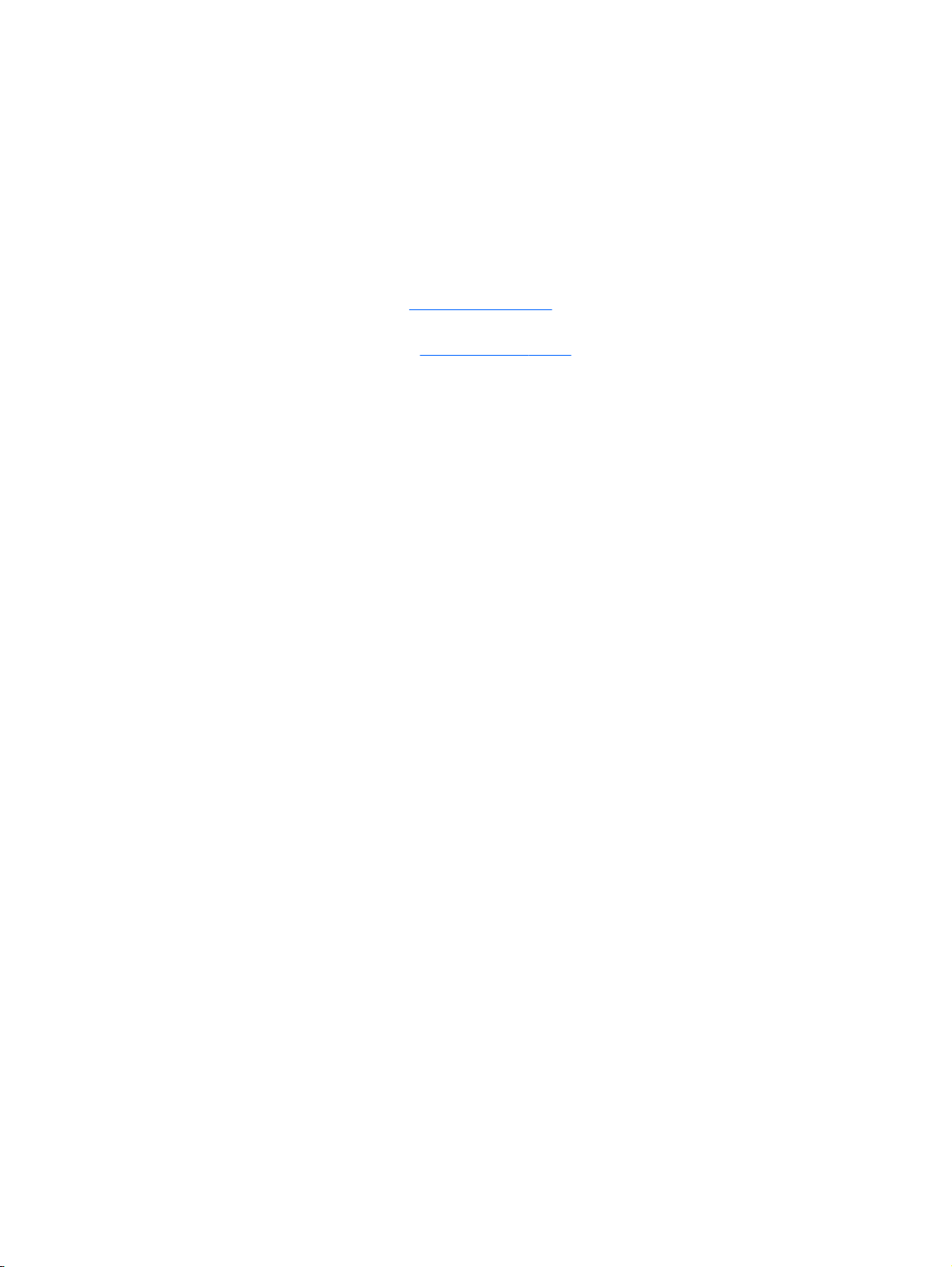
© Copyright 2014 Hewlett-Packard
Development Company, L.P.
Bluetooth on omistajansa tavaramerkki, jota
Hewlett-Packard Company käyttää
lisenssillä. Intel on Intel Corporationin
tavaramerkki Yhdysvalloissa ja muissa
maissa. Microsoft ja Windows ovat
Microsoft-konsernin Yhdysvalloissa
rekisteröimiä tavaramerkkejä.
Tässä olevat tiedot voivat muuttua ilman
ennakkoilmoitusta. Ainoat HP:n tuotteita ja
palveluja koskevat takuut mainitaan
erikseen kyseisten tuotteiden ja palveluiden
mukana toimitettavissa takuuehdoissa.
Tässä aineistossa olevat tiedot eivät
oikeuta lisätakuisiin. HP ei vastaa tässä
esiintyvistä mahdollisista teknisistä tai
toimituksellisista virheistä tai puutteista.
Ensimmäinen painos: kesäkuu 2014
Oppaan osanumero: 763526-351
Tuotetta koskeva ilmoitus
Tässä oppaassa on tietoja ominaisuuksista,
jotka ovat yhteisiä useimmille malleille.
Omassa tietokoneessasi ei välttämättä ole
kaikkia näitä ominaisuuksia.
Kaikki ominaisuudet eivät ole käytettävissä
kaikissa Windows-versioissa. Tähän
tietokoneeseen voidaan tarvita päivitettyjä
ja/tai erikseen hankittavia laitteita, ohjaimia
ja/tai ohjelmistoja, jotta saat täyden hyödyn
Windowsin toiminnoista. Katso lisätietoja
osoitteesta
Löydät uusimman käyttöoppaan siirtymällä
osoitteeseen
valitsemalla haluamasi maan. Valitse
Ohjaimet ja lataukset ja toimi näyttöön
tulevien ohjeiden mukaan.
http://www.microsoft.com.
http://www.hp.com/support ja
Ohjelmiston käyttöehdot
Asentamalla, kopioimalla, lataamalla tai
muuten käyttämällä mitä tahansa tähän
tietokoneeseen esiasennettua ohjelmistoa
sitoudut noudattamaan HP:n
käyttöoikeussopimuksen (EULA) ehtoja.
Jos et hyväksy näitä käyttöoikeusehtoja,
ainoa vaihtoehtosi on palauttaa
käyttämätön tuote kokonaisuudessaan
(sekä laitteisto että ohjelmisto) 14 päivän
kuluessa, jolloin saat täyden hyvityksen
myyjän hyvityskäytännön mukaan.
Jos tarvitset lisätietoja tai haluat pyytää
täydellisen hyvityksen tietokoneen
hinnasta, ota yhteyttä myyjään.
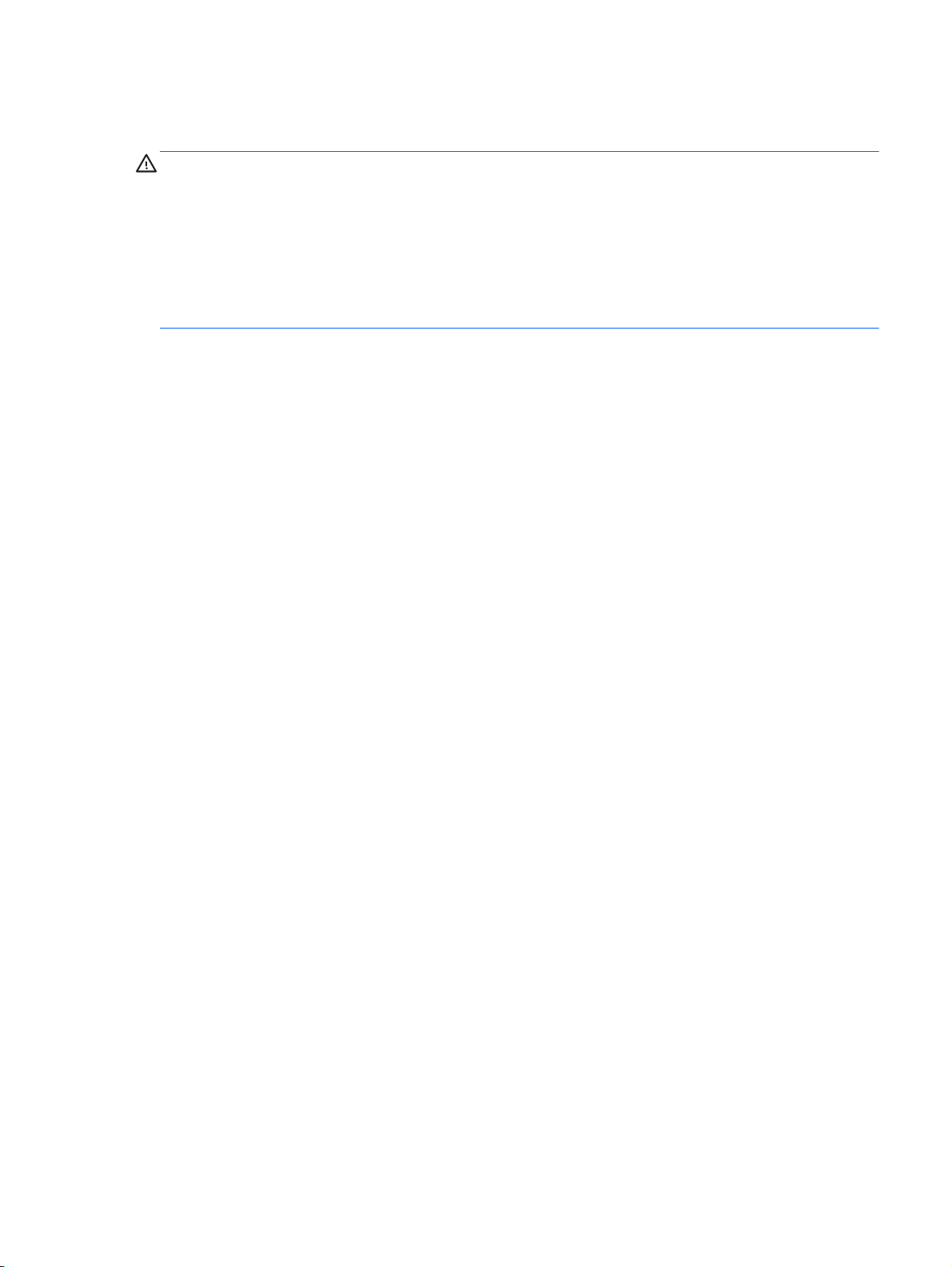
Turvallisuusohjeet
VAROITUS! Älä pidä tietokonetta suoraan sylissä tai tuki tietokoneen jäähdytysaukkoja. Näin voit
vähentää lämmön aiheuttamien vammojen sekä tietokoneen ylikuumenemisen riskiä. Käytä
tietokonetta vain kovalla ja tasaisella alustalla. Älä peitä tietokoneen ilmanvaihtoa asettamalla
tietokoneen viereen (valinnaista) tulostinta tai muuta vastaavaa kovaa esinettä tai tyynyä, mattoa,
vaatetta tai muuta vastaavaa pehmeää esinettä. Älä päästä verkkovirtalaitetta kosketukseen ihon tai
tyynyn, maton, vaatteen tai muun vastaavan pehmeän pinnan kanssa käytön aikana. Tämä tietokone
ja verkkovirtalaite täyttävät kansainvälisessä informaatioteknologian laitteiden turvallisuutta
koskevassa IEC 60950 -standardissa määritetyt käyttäjälle soveltuvien pintalämpötilarajojen
määräykset.
iii

iv Turvallisuusohjeet
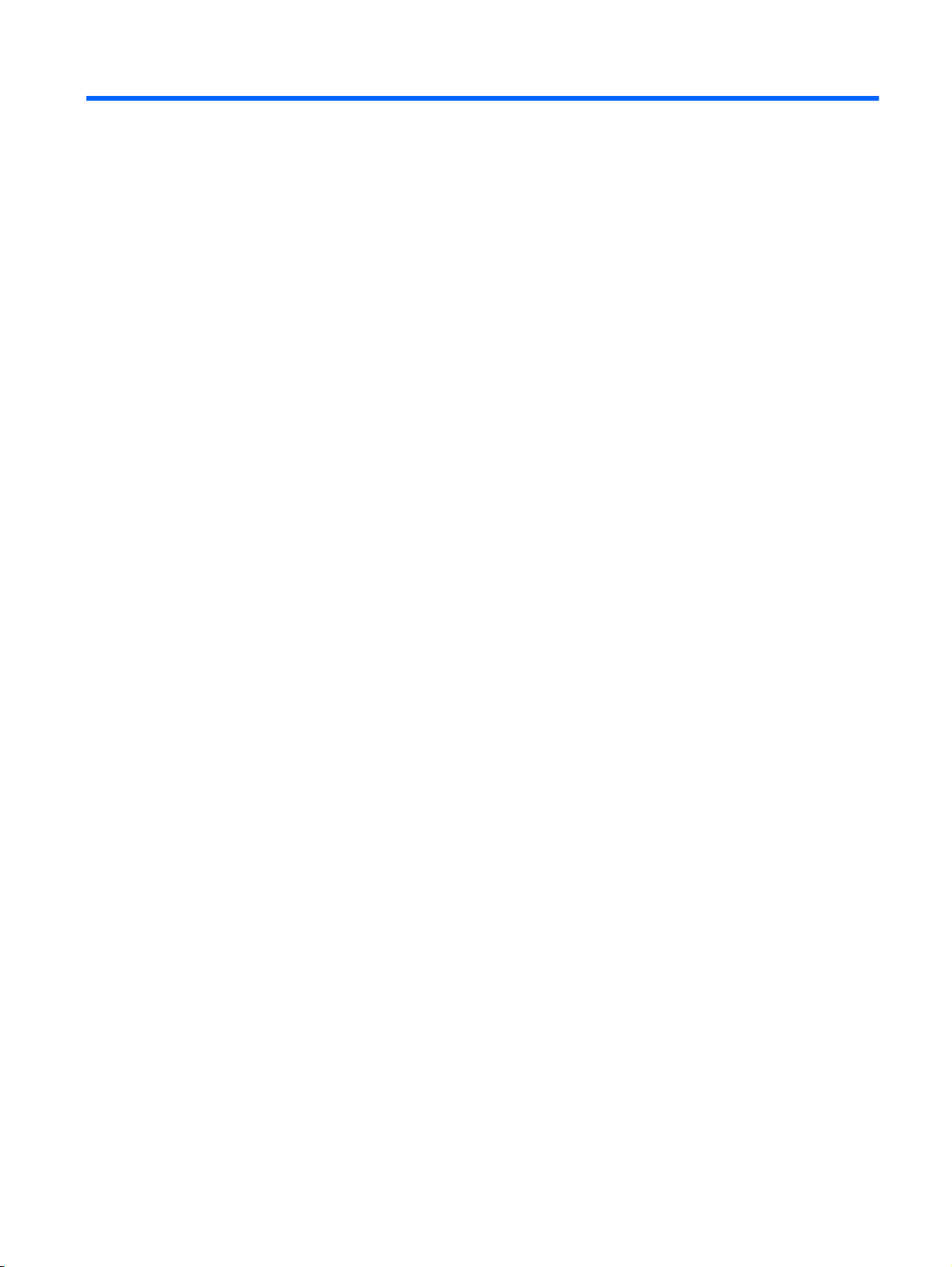
Sisällysluettelo
1 Käytön aloittaminen oikealla tavalla .................................................................................................................. 1
HP Apps Store -sovelluskaupan käyttäminen ...................................................................................... 1
Parhaat käytännöt ................................................................................................................................ 1
Hauskat toiminnot ................................................................................................................................. 2
Muita HP:n resursseja .......................................................................................................................... 3
2 Perehtyminen tietokoneeseen .......................................................................................................................... 5
Laitteita ja ohjelmistoja koskevien tietojen etsiminen ........................................................................... 5
Laitteiden etsiminen ............................................................................................................. 5
Ohjelmistojen etsiminen ....................................................................................................... 5
Oikealla sivulla olevat osat ................................................................................................................... 6
Vasemmalla sivulla olevat osat ............................................................................................................ 7
Näyttö ................................................................................................................................................... 8
Näyttötilat ............................................................................................................................................. 9
Päällä olevat osat ............................................................................................................................... 10
TouchPad .......................................................................................................................... 10
Merkkivalot ......................................................................................................................... 11
Painikkeet ja kaiuttimet ...................................................................................................... 12
Näppäimet ......................................................................................................................... 13
Pohjassa olevat osat .......................................................................................................................... 14
Tarrat .................................................................................................................................................. 15
3 Verkkoyhteyden muodostaminen ................................................................................................................... 16
Yhteyden muodostaminen langattomaan verkkoon ........................................................................... 16
Langattoman yhteyden säätimien käyttäminen ................................................................. 16
Langattoman yhteyden painikkeen käyttäminen ............................................... 16
Käyttöjärjestelmän hallintatoimintojen käyttäminen .......................................... 16
Tietojen ja asemien jakaminen sekä ohjelmistojen käyttäminen ....................................... 17
WLAN-verkon käyttäminen ................................................................................................ 18
Internet-palveluntarjoajan käyttäminen ............................................................. 18
WLAN-verkon määrittäminen ............................................................................ 19
Langattoman reitittimen määrittäminen ............................................................. 20
Langattoman lähiverkon (WLAN) suojaaminen ................................................. 20
Yhteyden muodostaminen WLAN-verkkoon ..................................................... 21
Langattomien Bluetooth-laitteiden käyttäminen (vain tietyissä malleissa) ......................... 21
Tietokoneen liittäminen langalliseen verkkoon ................................................................................... 21
v
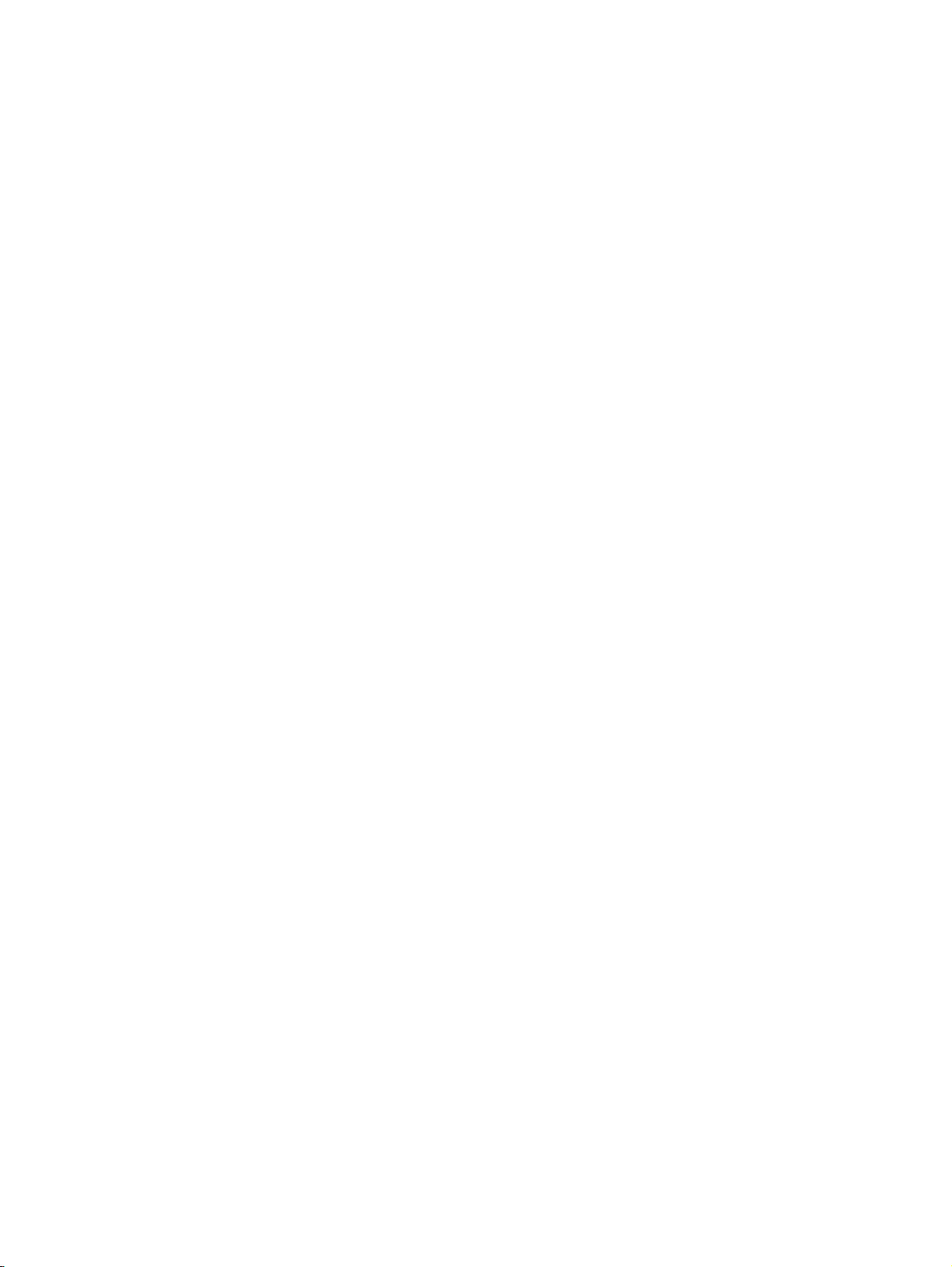
Yhteyden muodostaminen lähiverkkoon (LAN) ................................................................. 21
4 Viihdeominaisuuksien hyödyntäminen ............................................................................................................ 23
Multimediaominaisuudet ..................................................................................................................... 23
Verkkokameran käyttäminen .............................................................................................................. 25
Äänen käyttäminen ............................................................................................................................. 25
Kaiuttimien kytkeminen ...................................................................................................... 25
Kuulokkeiden ja mikrofonien kytkeminen ........................................................................... 25
Beats Audion käyttäminen ................................................................................................. 26
Beats Audio -ohjauspaneelin käyttäminen ........................................................ 26
Beats Audion ottaminen käyttöön ja poistaminen käytöstä ............................... 26
Äänitoimintojen testaaminen .............................................................................................. 26
Videotoiminnon käyttäminen .............................................................................................................. 26
Videolaitteiden liittäminen HDMI-kaapelin avulla ............................................................... 27
HDMI-portin ääniasetusten määrittäminen ........................................................ 27
Miracast-yhteensopivien langattomien näyttöjen etsiminen ja liittäminen ......................... 28
5 Näytössä liikkuminen ...................................................................................................................................... 29
TouchPadin ja eleiden käyttäminen ................................................................................................... 29
Napauttaminen .................................................................................................................. 29
Vierittäminen ...................................................................................................................... 30
Kahden sormen puristuszoomaus ..................................................................................... 30
Kahden sormen napsautus ................................................................................................ 31
Kiertäminen ........................................................................................................................ 31
Reunasipaisut .................................................................................................................... 32
Oikean reunan sipaisu ...................................................................................... 32
Vasemman reunan sipaisu ................................................................................ 32
Yläreunan sipaisu .............................................................................................. 33
Kosketusnäytön eleiden käyttäminen ................................................................................................. 33
Yhden sormen liu'uttaminen .............................................................................................. 34
Napauttaminen .................................................................................................................. 34
Vierittäminen ...................................................................................................................... 35
Kahden sormen puristuszoomaus ..................................................................................... 35
Kiertäminen ........................................................................................................................ 36
Reunasipaisut .................................................................................................................... 36
Oikean reunan sipaisu ...................................................................................... 36
Vasemman reunan sipaisu ................................................................................ 36
Ylä- ja alareunan sipaisu ................................................................................... 37
Näppäimistön ja hiiren käyttäminen ................................................................................................... 38
Näppäinten käyttäminen .................................................................................................... 38
Toimintonäppäinten käyttäminen ...................................................................... 38
vi

Windowsin pikanäppäinten käyttäminen ........................................................... 39
Pikanäppäinten käyttäminen ............................................................................. 39
6 Virranhallinta ................................................................................................................................................... 40
Laitteen siirtäminen lepo- ja horrostilaan ............................................................................................ 40
Siirtyminen lepotilaan ja poistuminen lepotilasta manuaalisesti ........................................ 40
Siirtyminen horrostilaan ja poistuminen horrostilasta manuaalisesti (vain tietyissä
malleissa) ........................................................................................................................... 41
Salasanasuojauksen määrittäminen aktivointia varten ...................................................... 41
Virtamittarin ja virta-asetusten käyttäminen ....................................................................................... 41
Käyttö akkuvirralla .............................................................................................................................. 41
Tehtaalla sinetöity akku ..................................................................................................... 42
Akkutietojen etsiminen ....................................................................................................... 42
Akkuvirran säästäminen .................................................................................................... 42
Akun heikon varaustason tunnistaminen ........................................................................... 42
Akun heikon varaustason korjaaminen .............................................................................. 43
Akun heikon varaustason korjaaminen, kun saatavilla ei ole ulkoista
virtalähdettä ....................................................................................................... 43
Akun heikon varaustason korjaaminen, kun saatavilla ei ole mitään
virtalähdettä ....................................................................................................... 43
Akun heikon varaustason korjaaminen, kun tietokonetta ei voi poistaa
horrostilasta ....................................................................................................... 43
Käyttö ulkoisella verkkovirtalähteellä .................................................................................................. 43
Virtaongelmien vianmääritys .............................................................................................. 44
HP CoolSense .................................................................................................................................... 44
Ohjelmistosisällön päivittäminen Intel Smart Connect -teknologian avulla (vain tietyissä
malleissa) ........................................................................................................................................... 44
Tietokoneen sammuttaminen (sen virran katkaiseminen) .................................................................. 45
7 Tietokoneen ylläpito ........................................................................................................................................ 46
Suorituskyvyn parantaminen .............................................................................................................. 46
HP 3D DriveGuard -ohjelmiston käyttäminen .................................................................... 46
HP 3D DriveGuardin tilan tunnistaminen .......................................................... 46
Levyn eheytyksen käyttäminen .......................................................................................... 46
Levyn uudelleenjärjestämisen käyttäminen ....................................................................... 47
Ohjelmien ja ohjainten päivittäminen ..........................
Tietokoneen puhdistaminen ............................................................................................................... 47
Puhdistustoimenpiteet ....................................................................................................... 48
Näytön puhdistaminen (All-in-One-laitteet tai kannettavat tietokoneet) ............ 48
Sivujen tai kannen puhdistaminen .................................................................... 48
TouchPadin, näppäimistön tai hiiren puhdistaminen ......................................... 48
........................................................................ 47
vii
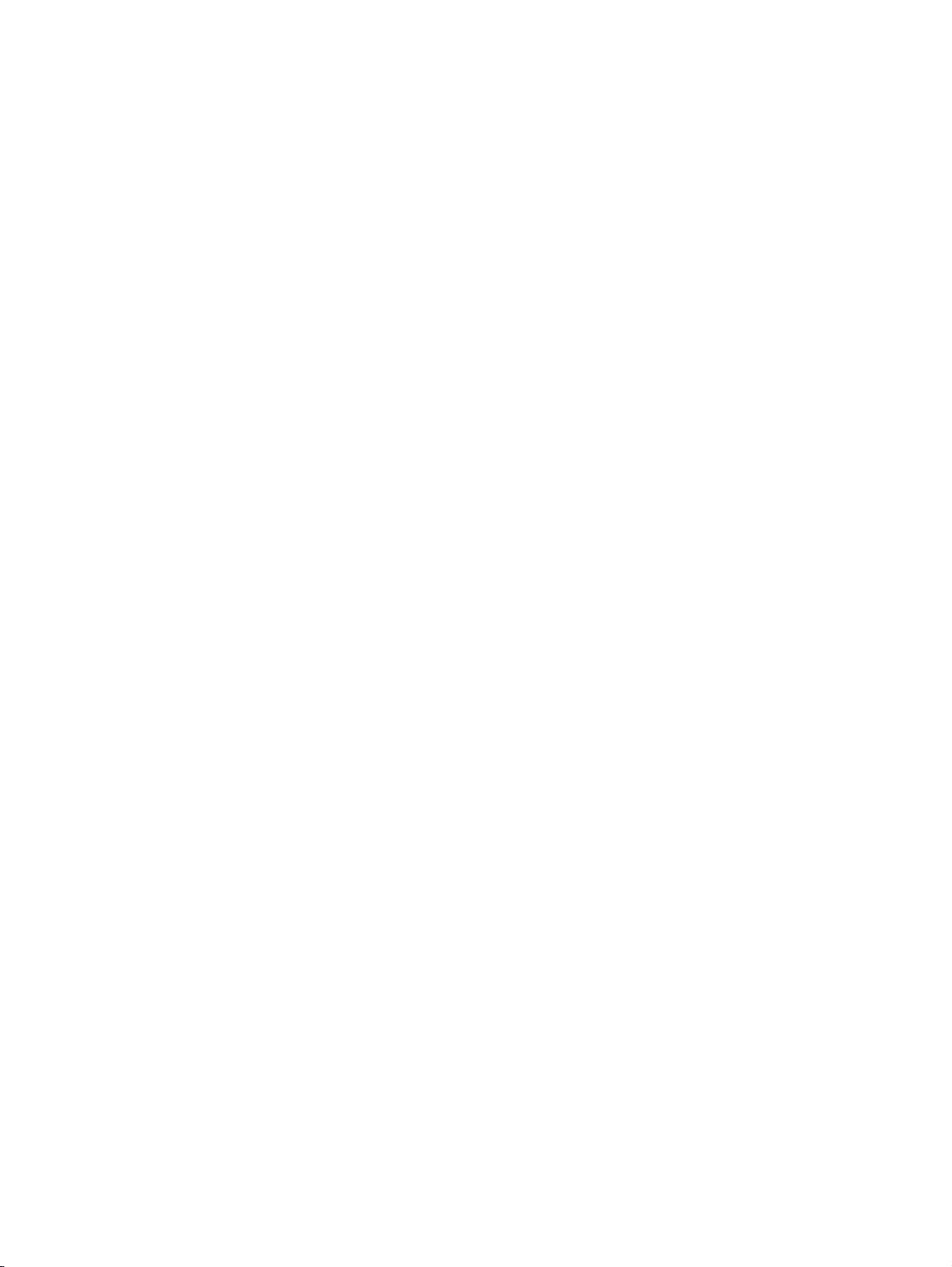
Tietokoneen lähettäminen tai kuljettaminen matkoilla ........................................................................ 48
8 Tietokoneen ja tietojen suojaaminen .............................................................................................................. 50
Salasanojen käyttäminen ................................................................................................................... 50
Windows-salasanojen määrittäminen ................................................................................ 51
Setup Utility (BIOS) -apuohjelman salasanojen määrittäminen ......................................... 51
Internet-tietoturvaohjelmiston käyttäminen ......................................................................................... 52
Virustorjuntaohjelmiston käyttäminen ................................................................................ 52
Palomuuriohjelmiston käyttäminen .................................................................................... 52
Ohjelmistopäivitysten asentaminen .................................................................................................... 53
Tärkeiden tietoturvapäivitysten asentaminen .................................................................... 53
HP:n ja muiden valmistajien ohjelmistopäivitysten asentaminen ....................................... 53
Langattoman verkon suojaaminen ..................................................................................................... 53
Ohjelmistojen ja tietojen varmuuskopiointi ......................................................................................... 53
Valinnaisen vaijerilukon käyttäminen ................................................................................................. 53
9 Setup Utility (BIOS) -apuohjelman ja HP PC Hardware Diagnostics (UEFI) -apuohjelman käyttäminen ....... 55
Setup Utility (BIOS) -apuohjelman käynnistäminen ........................................................................... 55
BIOSin päivittäminen .......................................................................................................................... 55
BIOS-version määrittäminen .............................................................................................. 55
BIOS-päivityksen lataaminen ............................................................................................. 56
HP PC Hardware Diagnostics (UEFI) -apuohjelman käyttö ............................................................... 56
HP PC Hardware Diagnostics (UEFI) -apuohjelman lataaminen USB-laitteeseen ............ 57
10 Varmuuskopiointi ja palautus ........................................................................................................................ 58
Palautustietovälineiden ja varmuuskopioiden luominen ..................................................................... 58
HP Recovery -tietovälineiden luominen ............................................................................. 58
Palauttaminen .................................................................................................................................... 59
Palauttaminen HP Recovery Managerin avulla ................................................................. 60
Hyvä tietää ........................................................................................................ 60
Palauttaminen HP Recovery -osion avulla (vain tietyissä malleissa) ................ 61
Palauttaminen HP Recovery -tietovälineen avulla ............................................ 61
Tietokoneen käynnistysjärjestyksen muuttaminen ............................................ 61
HP Recovery -osion poistaminen (vain tietyissä malleissa) .............................................. 62
11 Teknisiä tietoja .............................................................................................................................................. 63
Virransyöttö ........................................................................................................................................ 63
Käyttöympäristö .................................................................................................................................. 63
12 Staattisen sähkön purkaus ........................................................................................................................... 64
viii
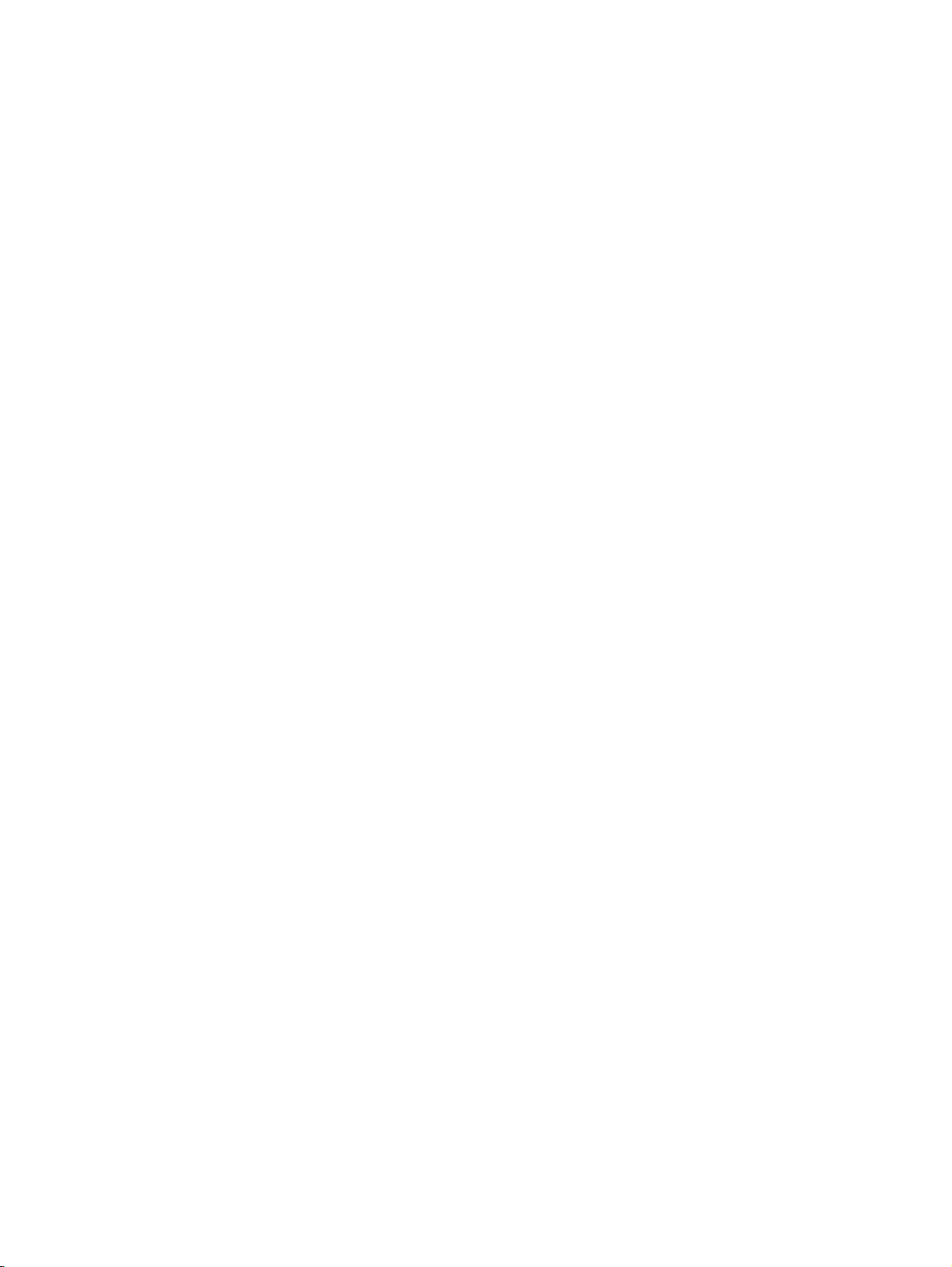
Hakemisto ........................................................................................................................................................... 65
ix
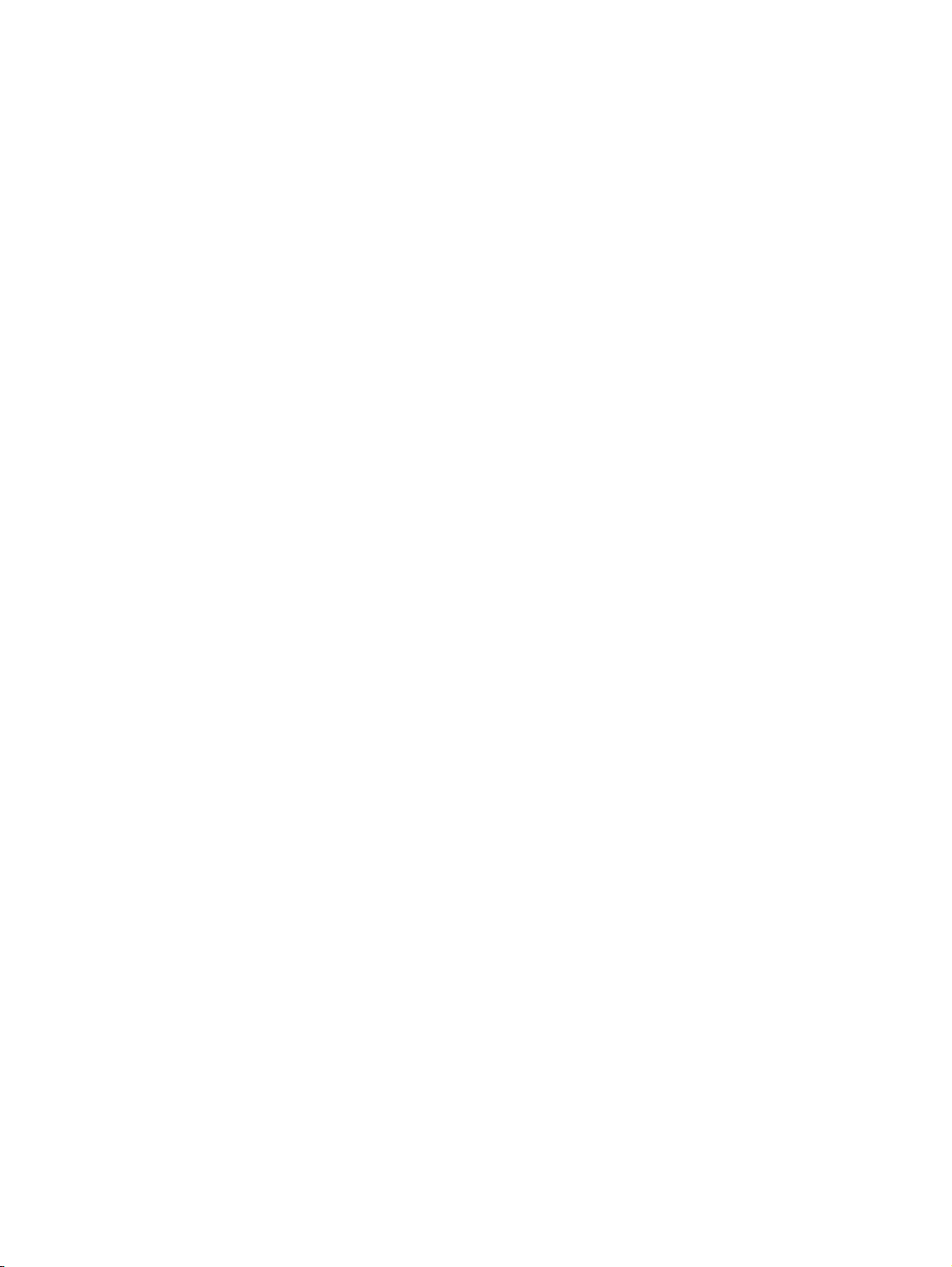
x
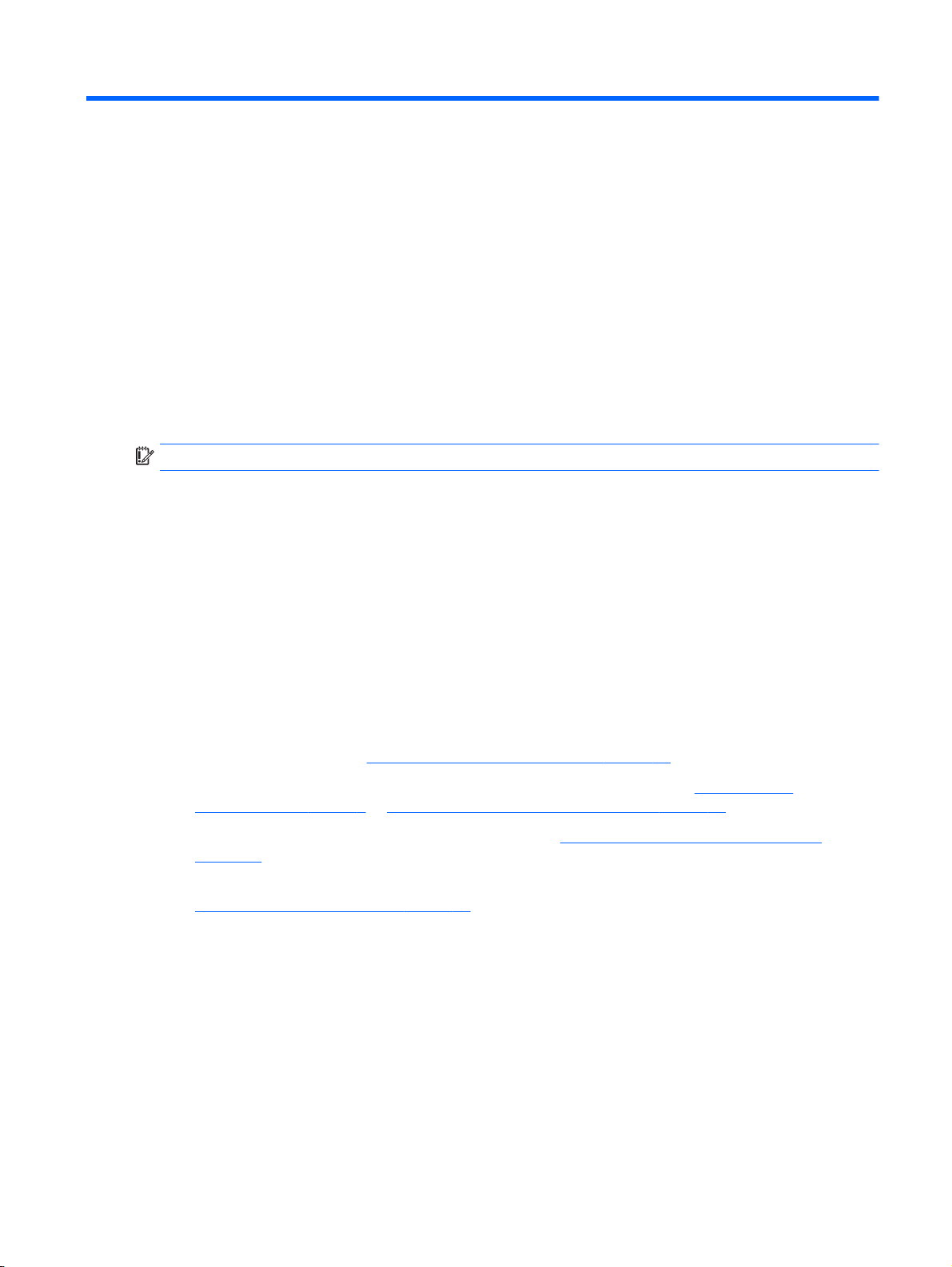
1 Käytön aloittaminen oikealla tavalla
Tämä tietokone on tehokas työkalu, joka on suunniteltu työ- ja viihdekäytön parantamista ajatellen.
Lue tämä luku ja perehdy tietokoneen käyttöönoton jälkeisiin parhaisiin käytäntöihin, tietokoneen
hauskoihin käyttömahdollisuuksiin ja muiden HP-resurssien saatavuuteen.
HP Apps Store -sovelluskaupan käyttäminen
HP Apps Storessa on saatavilla laaja valikoima suosittuja pelejä, viihdettä, musiikki- ja
tuottavuussovelluksia sekä HP:n yksinoikeudella tarjoamia sovelluksia. Voit ladata niitä
aloitusnäyttöön. Valikoimaa päivitetään säännöllisesti, ja siihen kuuluu sekä aluekohtaisesti valittua
sisältöä että maakohtaisia tarjouksia. Pistäydy säännöllisesti HP Apps Store -kaupassa
tarkistamassa, mitä uusia ja päivitettyjä tuotteita on saatavilla.
TÄRKEÄÄ: HP Apps Store -kaupan käyttöä varten tarvitset Internet-yhteyden.
Sovelluksen tarkasteleminen ja lataaminen:
1. Valitse aloitusnäytöstä Store-sovellus.
2. Näytä kaikki saatavilla olevat sovellukset valitsemalla HP Picks.
3. Valitse ladattava sovellus ja toimi näyttöön tulevien ohjeiden mukaan. Kun lataus on valmis,
sovellus ilmestyy Kaikki sovellukset -näyttöön.
Parhaat käytännöt
Suosittelemme tekemään seuraavat toimet tietokoneen käyttöönoton ja rekisteröinnin jälkeen, jotta
saat parhaan mahdollisen hyödyn fiksusta sijoituksestasi:
Jos et ole vielä tehnyt niin, yhdistä tietokone lankaverkkoon tai langattomaan verkkoon.
●
Lisätietoja on kohdassa
Tutustu tietokoneen laitteisiin ja ohjelmistoihin. Lisätietoja on kohdissa
●
tietokoneeseen sivulla 5 ja Viihdeominaisuuksien hyödyntäminen sivulla 23.
Päivitä tai osta virustorjuntaohjelmisto. Katso kohta
●
sivulla 52.
Varmuuskopioi kiintolevysi luomalla palautuslevyt tai palautusmuistitikku. Katso
●
Varmuuskopiointi ja palautus sivulla 58.
Verkkoyhteyden muodostaminen sivulla 16.
Perehtyminen
Virustorjuntaohjelmiston käyttäminen
HP Apps Store -sovelluskaupan käyttäminen 1

Hauskat toiminnot
Tiesit varmasti, että voit katsoa tietokoneella YouTube-videon. Mutta tiesitkö myös sen, että voit
●
kytkeä tietokoneen televisioon tai pelikonsoliin? Lisätietoja on kohdassa
liittäminen HDMI-kaapelin avulla sivulla 27.
Tiesit varmasti, että voit kuunnella tietokoneella musiikkia. Mutta tiesitkö myös sen, että voit
●
virtauttaa suoria radiolähetyksiä tietokoneeseen ja kuunnella musiikki- tai puheohjelmia ympäri
maailmaa? Katso
Nauti musiikista esittäjän aikomalla tavalla syvän ja hallitun basson sekä selkeän ja puhtaan
●
äänen ansiosta. Katso kohta
TouchPad ja Windowsin® uudet kosketuseleet mahdollistavat kuvien ja tekstiä sisältävien
●
sivujen sujuvan hallinnan. Katso
Videolaitteiden
Äänen käyttäminen sivulla 25.
Beats Audion käyttäminen sivulla 26.
TouchPadin ja eleiden käyttäminen sivulla 29.
2 Luku 1 Käytön aloittaminen oikealla tavalla

Muita HP:n resursseja
Olet jo käynnistänyt tietokoneen ja etsinyt tämän oppaan
Asennusohjeiden
avulla. Tässä taulukossa
kerrotaan, mistä löydät resursseja, joista saat tuotetietoja, toimintaohjeita ja paljon muuta.
Resurssi Sisältö
Asennusohjeet
Ohje ja tuki
Voit avata Ohjeen ja tuen kirjoittamalla aloitusnäyttöön
ohje ja valitsemalla sitten hakuikkunasta Ohje ja tuki.
Yhdysvalloissa tukea saat osoitteesta
http://www.hp.com/go/contactHP. Jos tarvitset
kansainvälistä tukea, siirry osoitteeseen
http://welcome.hp.com/country/us/en/
wwcontact_us.html.
Kansainvälinen tuki
Jos tarvitset tukea omalla kielelläsi, siirry osoitteeseen
http://welcome.hp.com/country/us/en/
wwcontact_us.html.
Turvallisen ja mukavan työympäristön opas
Voit käyttää tätä opasta seuraavasti:
1. Kirjoita aloitusnäyttöön support ja valitse HP
Support Assistant -sovellus.
2. Valitse Oma tietokone ja sitten Käyttöoppaat.
– tai –
Tietokoneen asennuksen ja toimintojen yleiskatsaus
●
Runsaasti erilaisia toimintaohjeita ja vianmääritysvihjeitä
●
Keskustele verkossa HP:n teknikon kanssa.
●
Katso tuen puhelinnumero.
●
Selvitä HP-huoltokeskuksen sijainti.
●
Työaseman oikea sijoittaminen
●
Työskentelyasentoon ja työtapoihin liittyviä ohjeita, joiden
●
avulla voit parantaa käyttömukavuutta ja vähentää vahinkojen
riskiä
Sähköön ja laitteisiin liittyviä turvallisuustietoja
●
Siirry osoitteeseen
Sähkötarkastusviranomaisten ilmoitukset ja
turvallisuus- ja ympäristöohjeet
Voit käyttää tätä opasta seuraavasti:
Kirjoita aloitusnäyttöön support ja valitse HP
▲
Support Assistant -sovellus.
Rajoitettu takuu
Voit käyttää tätä opasta seuraavasti:
1. Kirjoita aloitusnäyttöön support ja valitse HP
Support Assistant -sovellus.
2. Valitse Oma tietokone ja sitten Takuu ja palvelut.
TAI
Siirry osoitteeseen
orderdocuments.
*Löydät tuotetta koskevan HP:n rajoitetun takuun tietokoneessa olevien käyttöoppaiden joukosta ja/tai pakkauksessa
olevalta CD- tai DVD-levyltä. Joissakin maissa tai joillakin alueilla HP voi toimittaa HP:n rajoitetun takuun tuotteen mukana
myös painetussa muodossa. Jos takuuta ei omassa maassasi tai alueellasi toimiteta painettuna, voit pyytää painetun kopion
osoitteesta
Pohjois-Amerikka: Hewlett-Packard, MS POD, 11311 Chinden Blvd, Boise, ID 83714, Yhdysvallat
●
Eurooppa, Lähi-itä ja Afrikka: Hewlett-Packard, POD, Via G. Di Vittorio, 9, 20063, Cernusco s/Naviglio (MI), Italia
●
Aasia ja Tyynenmeren alue: Hewlett-Packard, POD, P.O. Box 200, Alexandra Post Office, Singapore 911507
●
http://www.hp.com/ergo.
Tärkeitä viranomaisten ilmoituksia, muun muassa akun
●
asianmukaiset hävitysohjeet.
*
http://www.hp.com/go/
http://www.hp.com/go/orderdocuments tai kirjoittamalla seuraavaan osoitteeseen:
Tähän tietokoneeseen liittyviä takuutietoja
●
Muita HP:n resursseja 3
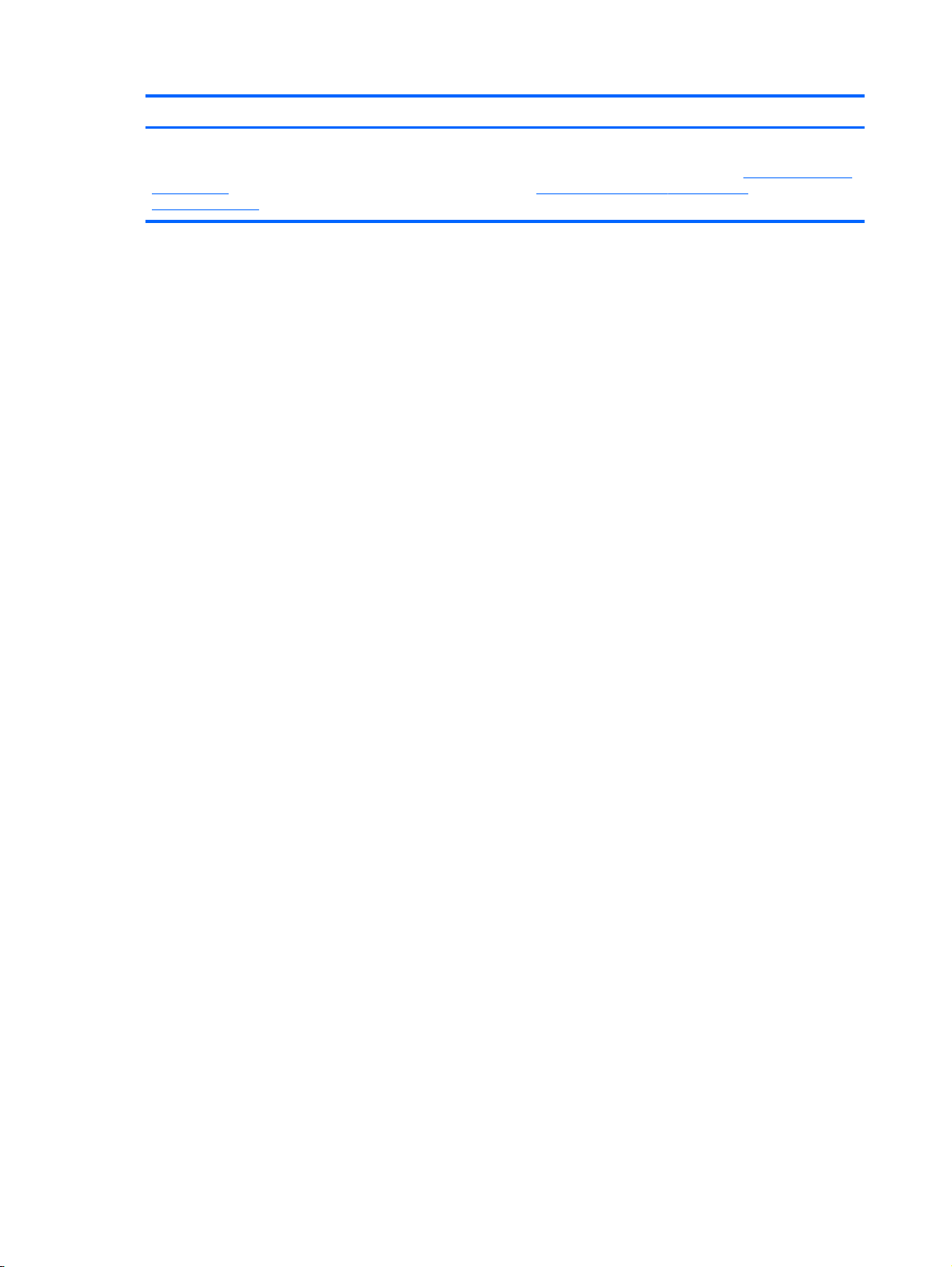
Resurssi Sisältö
Kun pyydät takuusta painetun kopion, ilmoita tuotenumero, takuuaika (löytyy sarjanumerotarrasta), nimesi ja postiosoitteesi.
TÄRKEÄÄ: ÄLÄ palauta HP-tuotetta yllä mainittuihin osoitteisiin. Yhdysvalloissa tukea saat osoitteesta
go/contactHP. Jos tarvitset kansainvälistä tukea, siirry osoitteeseen http://welcome.hp.com/country/us/en/
wwcontact_us.html.
http://www.hp.com/
4 Luku 1 Käytön aloittaminen oikealla tavalla

2 Perehtyminen tietokoneeseen
Laitteita ja ohjelmistoja koskevien tietojen etsiminen
Laitteiden etsiminen
Voit selvittää tietokoneeseen asennetut laitteet seuraavasti:
1. Kirjoita aloitusnäyttöön ohjauspaneeli ja valitse Ohjauspaneeli.
2. Valitse Järjestelmä ja suojaus, valitse Järjestelmä ja valitse sitten vasemmasta sarakkeesta
vaihtoehto Laitehallinta.
Näyttöön tulee luettelo kaikista tietokoneeseen asennetuista laitteista.
Löydät järjestelmän laitteiston komponenttien tiedot ja BIOS-versionumeron painamalla
näppäinyhdistelmää fn+esc.
Ohjelmistojen etsiminen
Voit selvittää tietokoneeseen asennetut ohjelmistot seuraavasti:
Napsauta aloitusnäytön vasemmassa alakulmassa olevaa nuolta.
▲
Laitteita ja ohjelmistoja koskevien tietojen etsiminen 5

Oikealla sivulla olevat osat
Osa Kuvaus
(1)
(2)
(3)
(4)
(5)
Kiintolevyn merkkivalo
Muistikortin lukulaite Lukee valinnaisia muistikortteja, joiden avulla on
USB 3.0 -portit (2) Kuhunkin USB 3.0 -porttiin voidaan liittää valinnainen USB-
HDMI-portti Tähän voidaan kytkeä valinnainen video- tai äänilaite,
RJ-45-liitäntä (verkkoliitäntä) / tilan
merkkivalot
Vilkkuva valkoinen: kiintolevy on käytössä.
●
Keltainen: HP 3D DriveGuard on väliaikaisesti
●
pysäyttänyt kiintolevyn.
HUOMAUTUS: Lisätietoja HP 3D DriveGuard -
toiminnosta on kohdassa
ohjelmiston käyttäminen sivulla 46.
mahdollista tallentaa, hallita, jakaa tai käyttää tietoja.
Aseta kortti paikalleen seuraavasti:
Pidä korttia nimiöpuoli ylöspäin niin, että kortin liittimet ovat
korttipaikkaa kohti, aseta kortti paikkaan ja työnnä korttia,
kunnes se asettuu kunnolla paikalleen.
Poista kortti seuraavasti:
Paina korttia, kunnes se ponnahtaa ulos.
laite, kuten näppäimistö, hiiri, ulkoinen asema, tulostin,
skanneri tai USB-keskitin.
esimerkiksi teräväpiirtotelevisio, jokin muu yhteensopiva
digitaali- tai äänilaite tai nopea HDMI-laite.
Tähän voidaan kytkeä verkkokaapeli.
Valkoinen: verkkoyhteys on muodostettu.
●
Keltainen: verkossa on toimintaa.
●
HP 3D DriveGuard -
(6) Verkkovirtalaitteen merkkivalo
(7) Virtaliitin Tähän voidaan kytkeä verkkovirtalaite.
(8) Vaijerilukon kiinnityspaikka Tähän voidaan kytkeä tietokoneen (valinnainen)
6 Luku 2 Perehtyminen tietokoneeseen
Valo palaa: verkkovirtalaite on kytkettynä ja akku on
●
latautunut.
Valo ei pala: tietokone käyttää akkuvirtaa.
●
vaijerilukko.
HUOMAUTUS: Vaijerilukon tarkoituksena on vaikeuttaa
tietokoneen väärinkäyttöä ja varastamista, mutta se ei
välttämättä riitä estämään niitä.
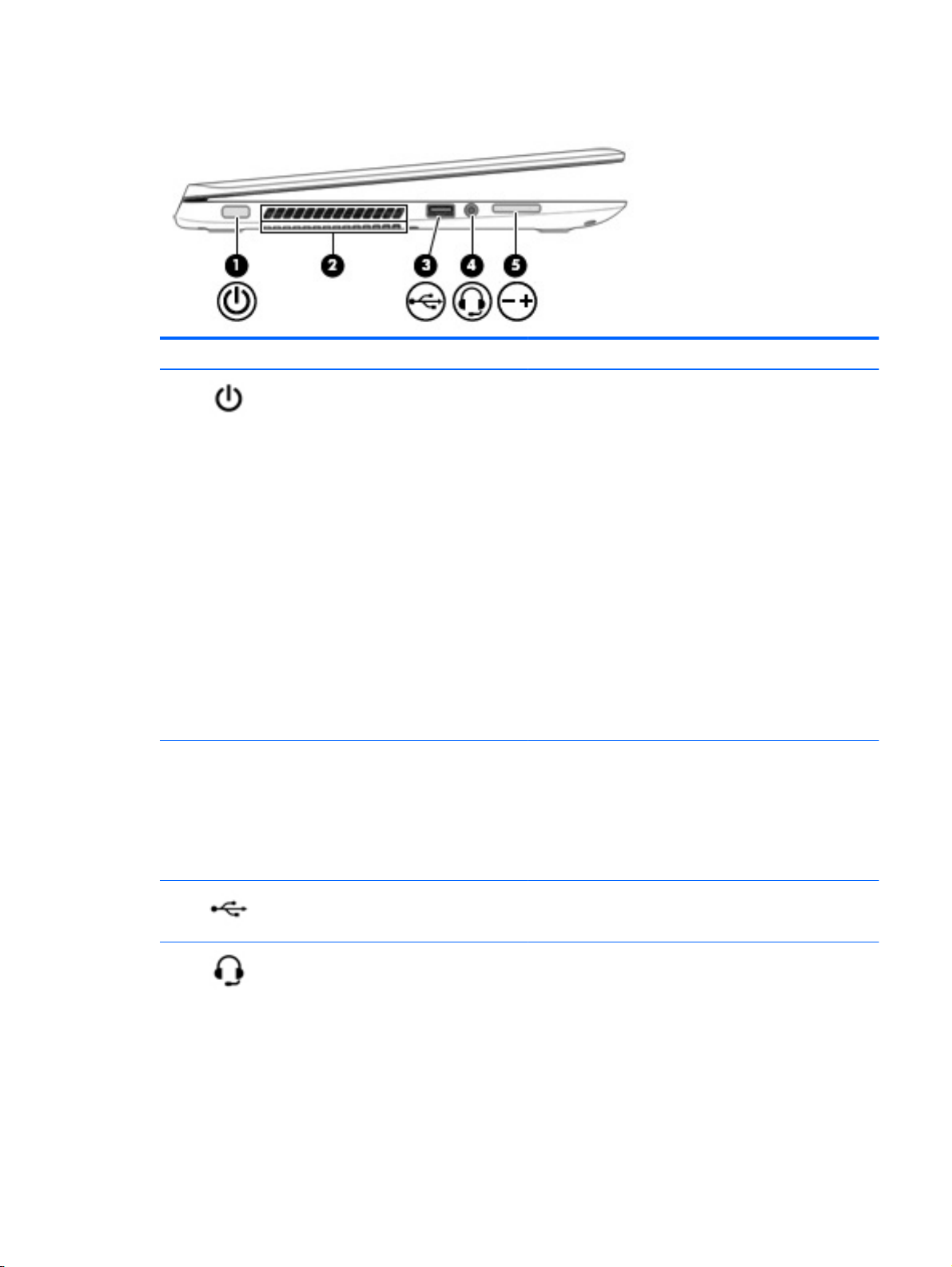
Vasemmalla sivulla olevat osat
Osa Kuvaus
(1)
(2) Tuuletusaukot (2) Tuuletusaukkojen kautta ilma kiertää tietokoneen sisällä ja
Virtapainike
Kun tietokone ei ole käynnissä, voit käynnistää sen
●
painamalla virtapainiketta.
Kun tietokone on käynnissä, voit siirtää sen lepotilaan
●
painamalla lyhyesti virtapainiketta.
Kun tietokone on lepotilassa, voit poistua lepotilasta
●
painamalla lyhyesti virtapainiketta.
Kun tietokone on horrostilassa, voit poistua
●
horrostilasta painamalla lyhyesti virtapainiketta.
HUOMIO: Virtapainiketta pitkään painettaessa
tallentamattomat tiedot menetetään.
Jos tietokone ei vastaa komentoihin eikä Windowsin
virrankatkaisutoimintoja voi käyttää, katkaise tietokoneesta
virta pitämällä virtapainiketta alhaalla vähintään viisi
sekuntia.
Lisätietoja virta-asetuksista saat virta-asetuksia
käsittelevästä kohdasta. Kirjoita aloitusnäyttöön virta,
valitse Virranhallinta-asetukset ja valitse sovellusluettelosta
Virranhallinta.
jäähdyttää tietokoneen sisäisiä osia.
HUOMAUTUS: Automaattisesti käynnistyvä tietokoneen
tuuletin jäähdyttää tietokoneen sisäisiä osia ja estää
tietokoneen ylikuumenemisen. Sisäinen tuuletin voi vuoroin
käynnistyä ja sammua tietokoneen käytön aikana. Tämä on
täysin normaalia.
(3)
(4)
USB 2.0 -portti Tähän voidaan liittää valinnainen USB-laite, kuten
näppäimistö, hiiri, ulkoinen asema, tulostin, skanneri tai
USB-keskitin.
Äänilähdön (kuulokkeiden) liitäntä /
äänitulon (mikrofonin) liitäntä
Tähän voidaan kytkeä valinnaiset vahvistimeen kytketyt
stereokaiuttimet, kuulokkeet, nappikuulokkeet,
kuulokemikrofoni tai television äänijohto. Liitäntään voidaan
kytkeä myös kuulokemikrofoni. Liitäntä ei tue valinnaisten,
vain mikrofonilla varustettujen laitteiden käyttöä.
Vasemmalla sivulla olevat osat 7
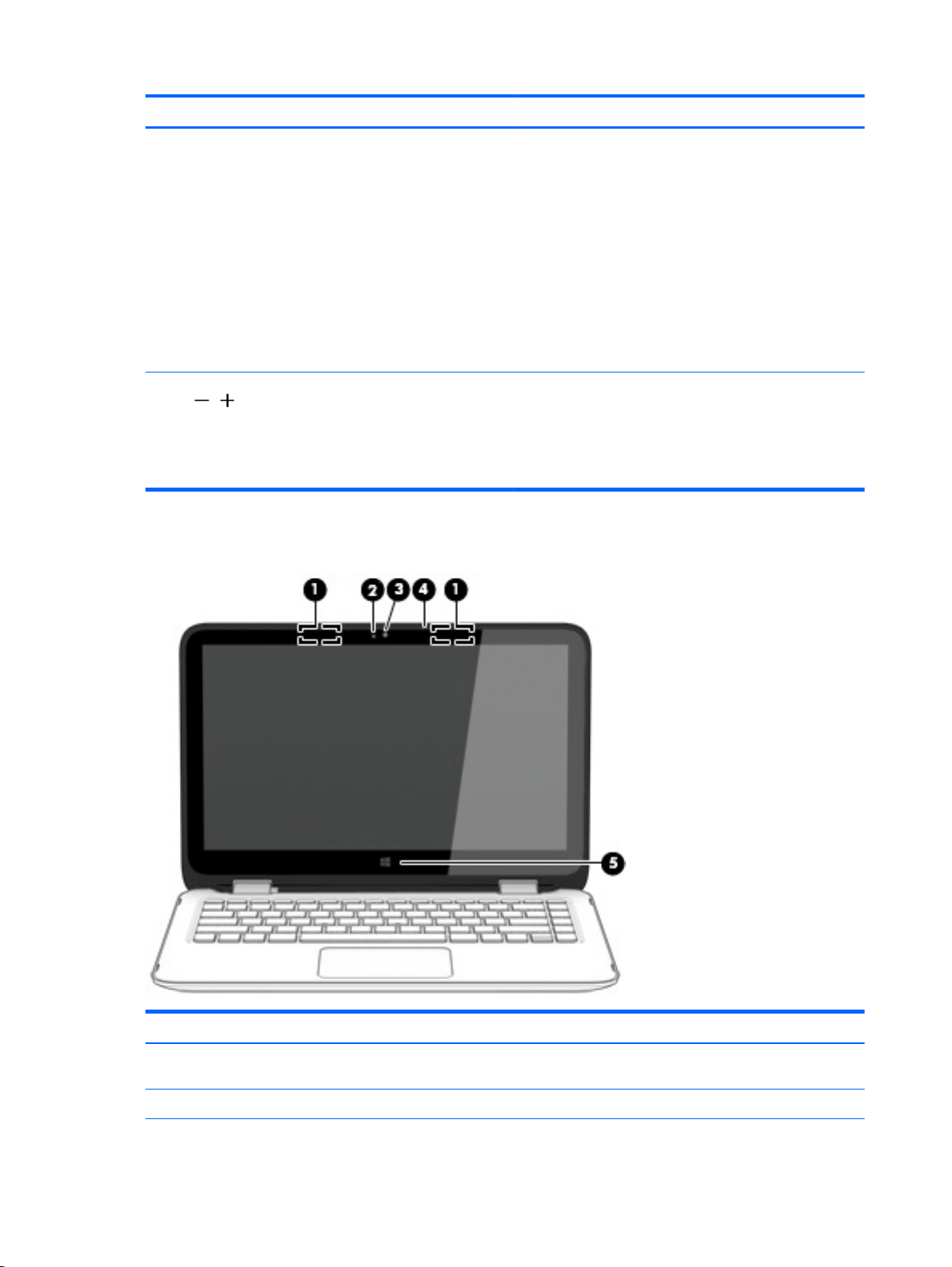
Osa Kuvaus
VAROITUS! Säädä äänenvoimakkuus, ennen kuin asetat
kuulokkeet, nappikuulokkeet tai kuulokemikrofonin päähäsi.
Liian suureksi säädetty äänenvoimakkuus voi aiheuttaa
kuulovaurioita. Lisää turvallisuustietoja on
Sähkötarkastusviranomaisten ilmoitukset ja turvallisuus- ja
ympäristöohjeet
kirjoittamalla aloitusnäyttöön support ja valitsemalla sitten
HP Support Assistant -sovelluksen.
HUOMAUTUS: Kun liitäntään kytketään jokin laite,
tietokoneen kaiuttimet poistetaan käytöstä.
HUOMAUTUS: Varmista, että laitekaapelissa on 4-
liitinpintainen liitin, joka tukee sekä äänilähtöä (kuulokkeet)
että äänituloa (mikrofoni).
-oppaassa. Voit avata tämän oppaan
Näyttö
(5)
Äänenvoimakkuuspainike Säätää kaiuttimen äänenvoimakkuutta.
Jos haluat vähentää kaiuttimen äänenvoimakkuutta, paina
painikkeen –-reunaa.
Jos haluat lisätä kaiuttimen äänenvoimakkuutta, paina
painikkeen +-reunaa.
Osa Kuvaus
(1) WLAN- antennit (2)* Lähetä ja vastaanota langattomien laitteiden signaaleja
(2) Verkkokameran merkkivalo Valo palaa: verkkokamera on käytössä.
8 Luku 2 Perehtyminen tietokoneeseen
langattomissa lähiverkoissa (WLAN).

Osa Kuvaus
(3) Verkkokamera Tallentaa videokuvaa ja ottaa valokuvia. Jotkin mallit
(4) Sisäinen mikrofoni Tallentaa ääntä.
(5) Windows-painike Palaat avoimesta sovelluksesta tai työpöydältä takaisin
*Antennit eivät näy tietokoneen ulkopuolelle. Jotta signaalitaso olisi paras mahdollinen, varmista, että antennien välittömässä
läheisyydessä ei ole esteitä. Langattomia laitteita koskevat säädökset löydät
ja ympäristöohjeet
aloitusnäyttöön support ja valitsemalla sitten HP Support Assistant -sovelluksen.
Näyttötilat
Tietokoneessa on sarana, jonka avulla voit kääntää näyttöä 360 astetta. Sen ansiosta voit käyttää
tietokoneetta kolmessa tilassa: tuottavuustilassa, viihdetilassa tai taulutietokonelaitetilassa.
mahdollistavat videoneuvotteluiden ja verkkokeskusteluiden
järjestämisen videon suoratoiston avulla.
Kun haluat käyttää verkkokameraa, kirjoita aloitusnäyttöön
kamera ja valitse sitten sovellusluettelosta vaihtoehto Kamera.
Windowsin aloitusnäyttöön.
HUOMAUTUS: Painamalla Windows-painiketta uudelleen
palaat edelliseen näyttöön.
Sähköviranomaisten ilmoitukset ja turvallisuus-
-oppaan omaa maatasi tai aluettasi koskevasta osasta. Voit avata tämän oppaan kirjoittamalla
Tila Kuvaus
Tuottavuustila
Viihdetila
Taulutietokoneti
la
Jos haluat käytät kannettavaa tietokonetta
tuottavuustilassa, nosta näyttöä, kunnes pystyt
tarkastelemaan näyttöä (noin 90–100 astetta).
Jos haluat käyttää kannettavaa tietokonetta viihdetilassa,
nosta näyttö ja kierrä se sitten taakse telineasentoon (noin
315 astetta). Voit asettaa kannettavan tietokoneen
tietokoneen pohjaa vasten tai nostaa sen etureunojen
päälle.
HUOMAUTUS: TouchPadin ja näppäimistön toiminnot
lukitaan tässä tilassa.
Jos haluat käyttää kannettavaa tietokonetta
taulutietokoneena, nosta näyttö ylös ja kierrä sitä
taaksepäin, kunnes se on samassa tasossa tietokoneen
pohjan kanssa (360 astetta).
HUOMAUTUS: TouchPadin ja näppäimistön toiminnot
lukitaan tässä tilassa.
Näyttötilat 9
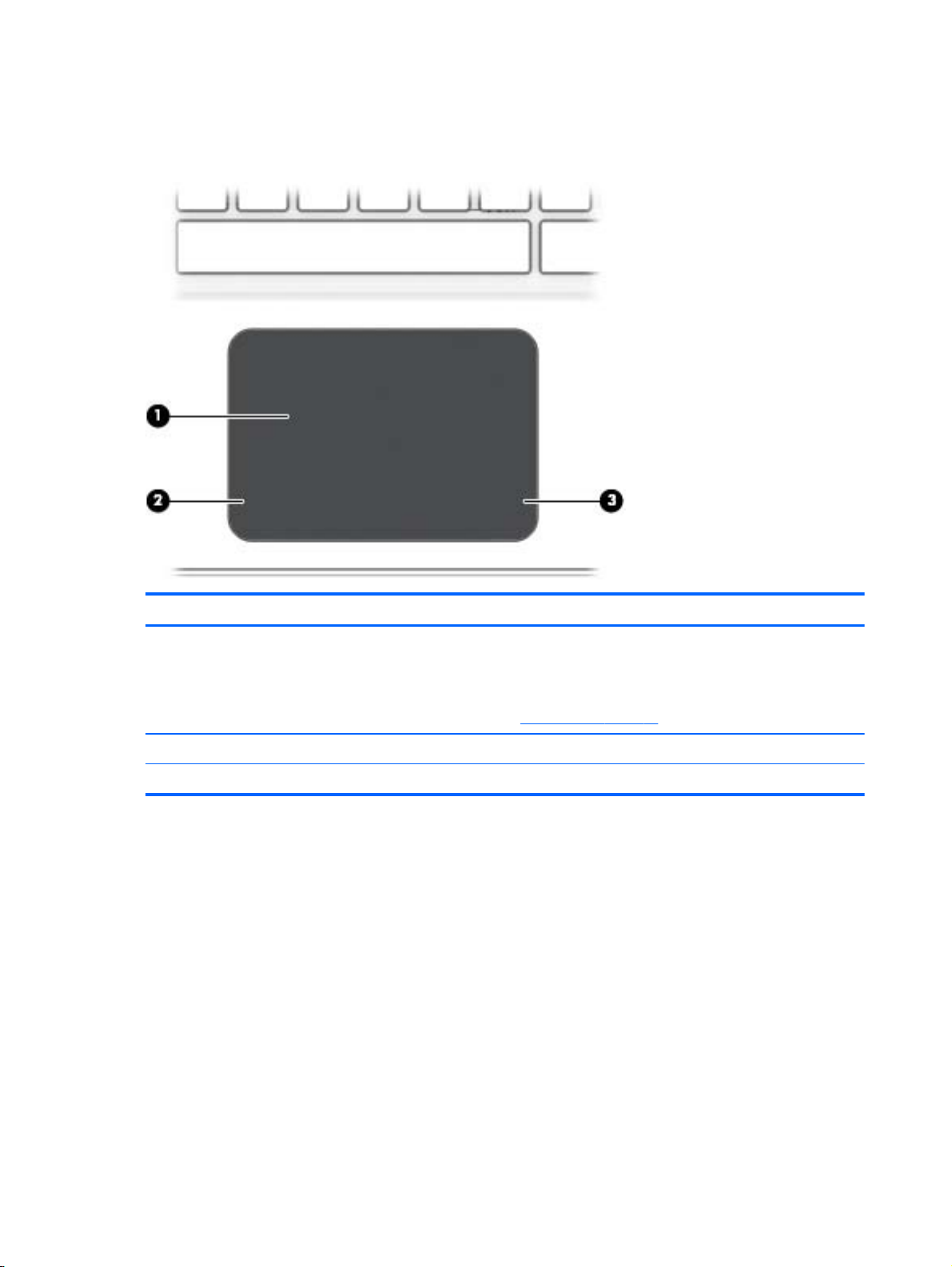
Päällä olevat osat
TouchPad
Osa Kuvaus
(1) TouchPadin käyttöalue Lukee sormieleet ja siirtää osoitinta tai aktivoi kohteita
näytössä.
HUOMAUTUS: TouchPad tukee myös
reunasipaisueleiden käyttöä. Lisätietoja on kohdassa
Reunasipaisut sivulla 32.
(2) TouchPadin vasen painike Toimii kuten ulkoisen hiiren ykköspainike.
(3) TouchPadin oikea painike Toimii kuten ulkoisen hiiren kakkospainike.
10 Luku 2 Perehtyminen tietokoneeseen
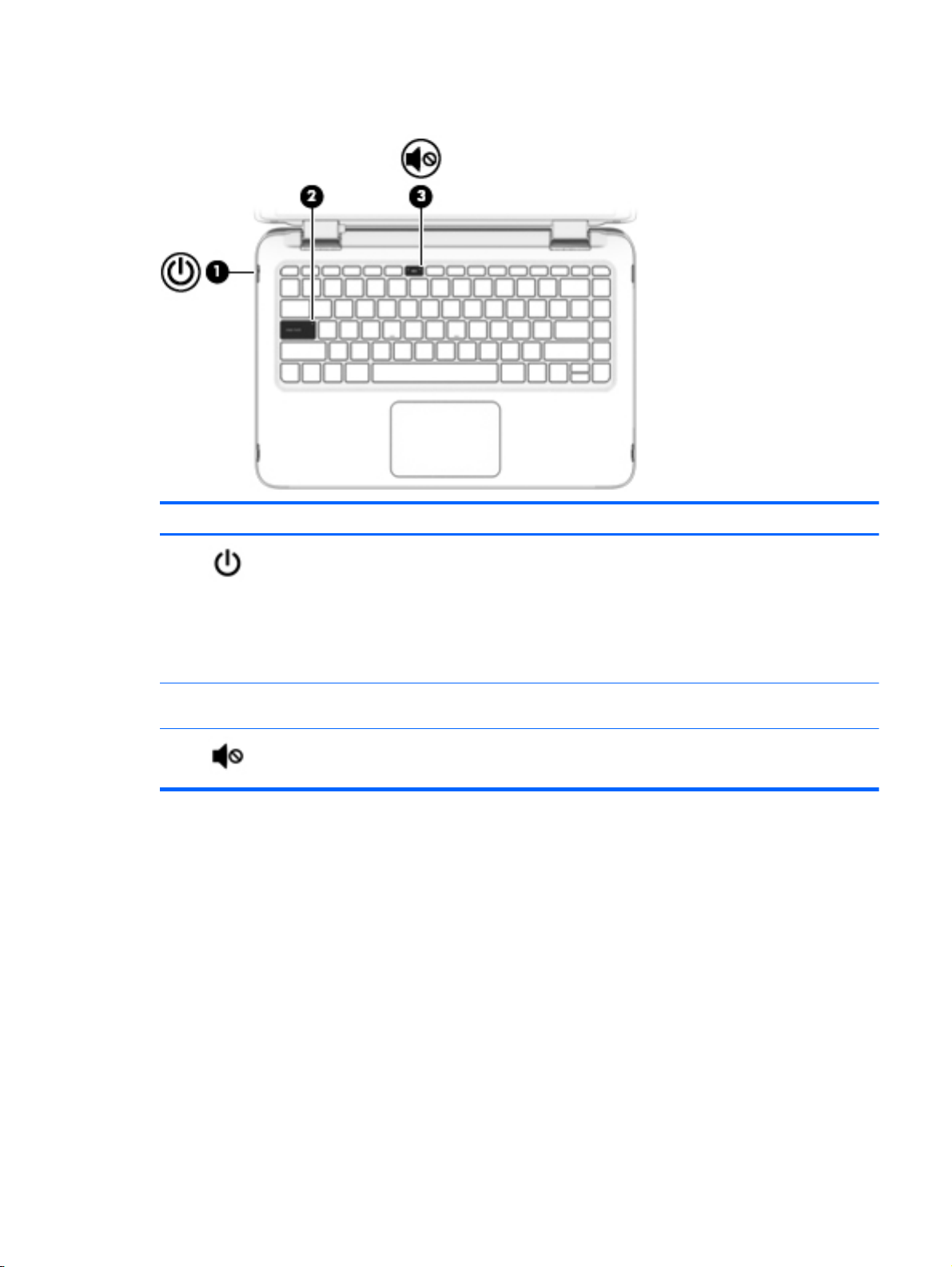
Merkkivalot
Osa Kuvaus
(1)
(2) Caps lock -merkkivalo Valo palaa: Caps lock on käytössä, kaikki näppäimet
(3)
Virran merkkivalo
Mykistyksen merkkivalo
Valo palaa: tietokone on käynnissä.
●
Valo vilkkuu: tietokone on lepotilassa, joka on
●
virransäästötila. Tietokone katkaisee näytön ja muiden
tarpeettomien komponenttien virran.
Valo ei pala: tietokoneen virta on katkaistu tai tietokone
●
on horrostilassa. Horrostila on virransäästötila, jossa
käytetään mahdollisimman vähän virtaa.
vaihdetaan isoiksi kirjaimiksi.
Keltainen: tietokoneen ääni on mykistetty.
●
Valo ei pala: tietokoneen ääni on käytössä.
●
Päällä olevat osat 11
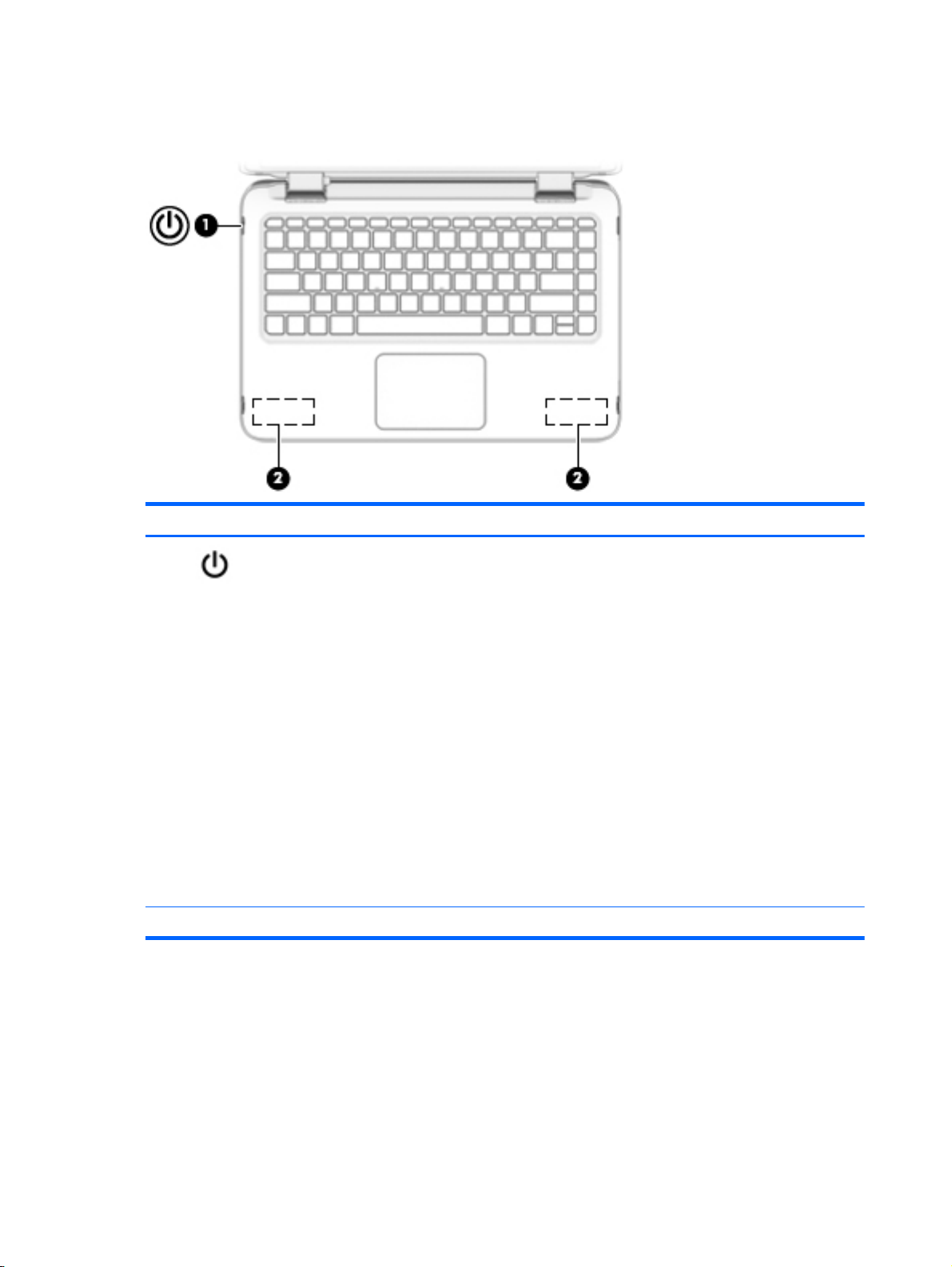
Painikkeet ja kaiuttimet
Osa Kuvaus
(1)
(2) Kaiuttimet (2) Tuottavat äänen.
Virtapainike
Kun tietokone ei ole käynnissä, voit käynnistää sen
●
painamalla virtapainiketta.
Kun tietokone on käynnissä, voit siirtää sen lepotilaan
●
painamalla lyhyesti virtapainiketta.
Kun tietokone on lepotilassa, voit poistua lepotilasta
●
painamalla lyhyesti virtapainiketta.
Kun tietokone on horrostilassa, voit poistua
●
horrostilasta painamalla lyhyesti virtapainiketta.
HUOMIO: Virtapainiketta pitkään painettaessa
tallentamattomat tiedot menetetään.
Jos tietokone ei vastaa komentoihin eikä Windowsin
virrankatkaisutoimintoja voi käyttää, katkaise tietokoneesta
virta pitämällä virtapainiketta alhaalla vähintään viisi
sekuntia.
Lisätietoja virta-asetuksista saat virta-asetuksia
käsittelevästä kohdasta. Kirjoita aloitusnäyttöön virta,
valitse Virranhallinta-asetukset ja valitse sovellusluettelosta
Virranhallinta.
12 Luku 2 Perehtyminen tietokoneeseen
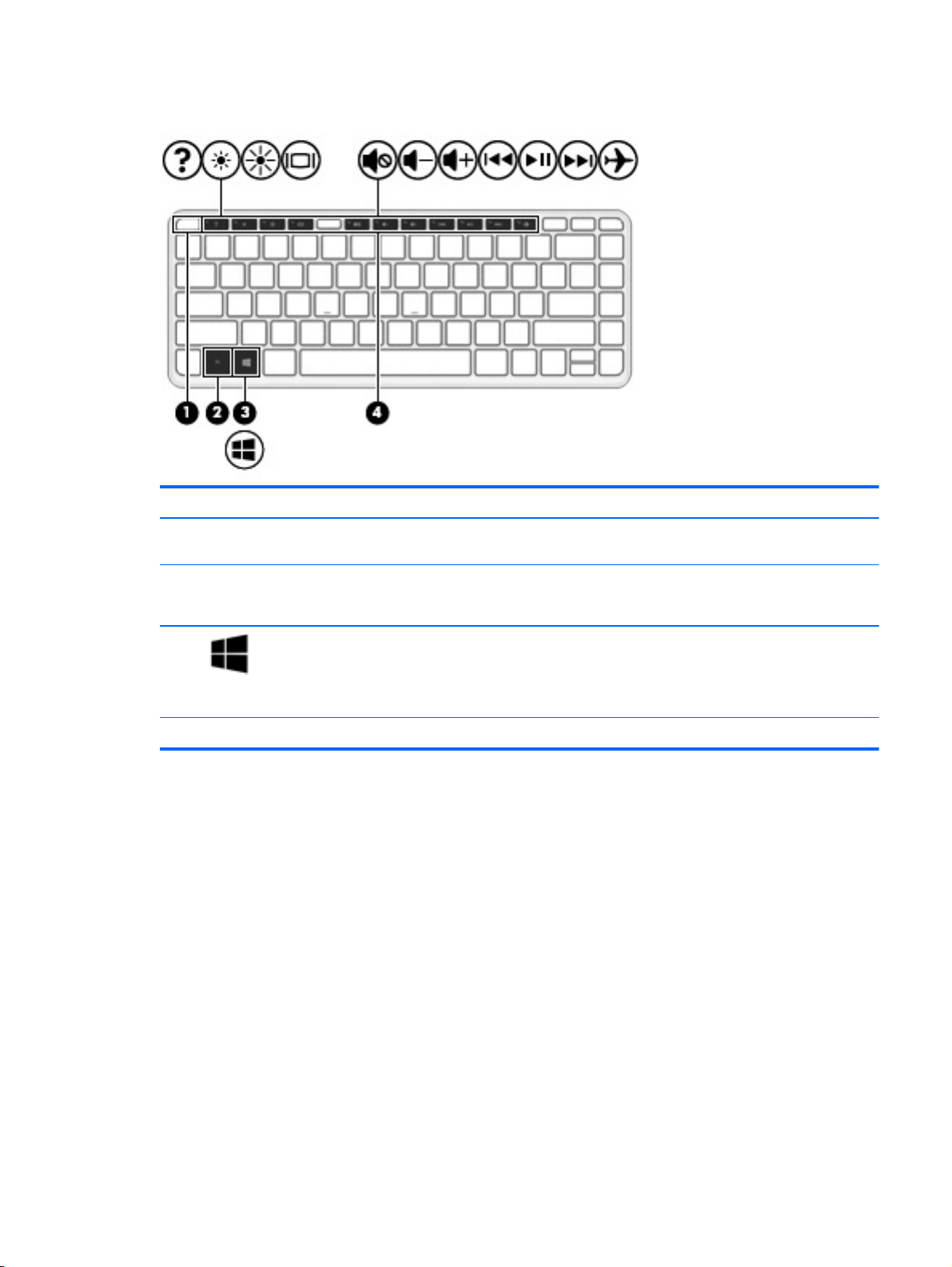
Näppäimet
Osa Kuvaus
(1) esc-näppäin Näyttää järjestelmätiedot, kun sitä painetaan yhdessä fn-
näppäimen kanssa.
(2) fn-näppäin Käynnistää usein käytettyjä järjestelmän toimintoja, kun
sitä painetaan yhdessä b-näppäimen tai esc-näppäimen
kanssa.
(3)
(4) Toimintonäppäimet Käynnistävät usein käytettyjä järjestelmän toimintoja.
Windows-näppäin Palaat avoimesta sovelluksesta tai työpöydältä takaisin
Windowsin aloitusnäyttöön.
HUOMAUTUS: Painamalla Windows-logonäppäintä
uudelleen palaat edelliseen näyttöön.
Päällä olevat osat 13
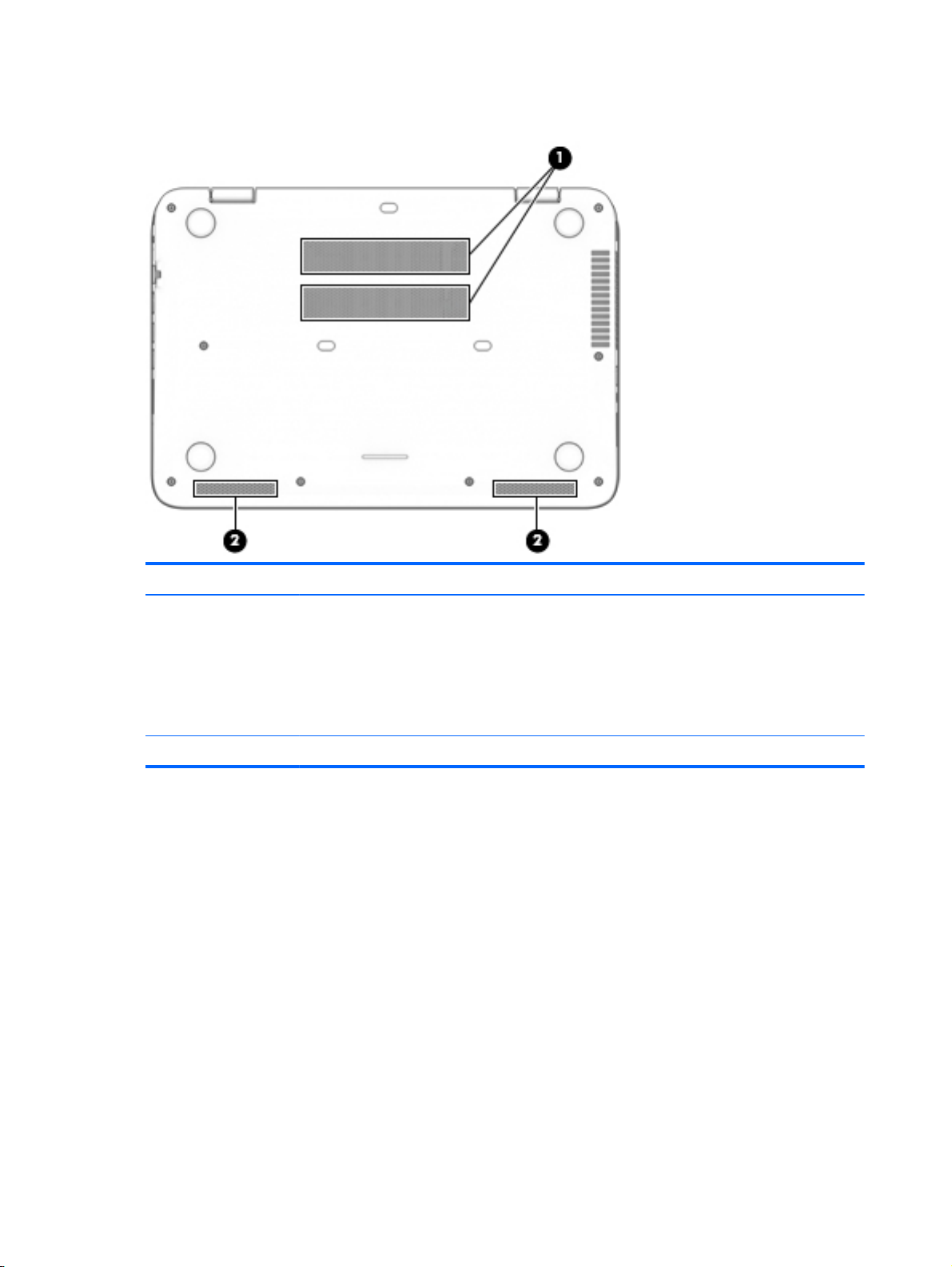
Pohjassa olevat osat
Osa Kuvaus
(1) Tuuletusaukot (2) Tuuletusaukkojen kautta ilma kiertää tietokoneen
sisällä ja jäähdyttää tietokoneen sisäisiä osia.
HUOMAUTUS: Automaattisesti käynnistyvä
tietokoneen tuuletin jäähdyttää tietokoneen sisäisiä
osia ja estää tietokoneen ylikuumenemisen. Sisäinen
tuuletin voi vuoroin käynnistyä ja sammua tietokoneen
käytön aikana. Tämä on täysin normaalia.
(2) Kaiuttimet (2) Tuottavat äänen.
14 Luku 2 Perehtyminen tietokoneeseen

Tarrat
Tietokoneeseen kiinnitetyissä tarroissa on tietoja, joita voit tarvita ongelmanratkaisussa tai
matkustaessasi ulkomaille tietokoneen kanssa.
TÄRKEÄÄ: Kaikki tässä kohdassa kuvatut tarrat ovat tietokoneesi mallin mukaan jossakin
seuraavista kolmesta paikasta: kiinnitettyinä tietokoneen pohjaan, akkupaikan sisäpuolella tai
huoltoluukun alla.
Huoltotarra: Sisältää tärkeitä tietoja tietokoneen tunnistamiseksi. Kun otat yhteyttä tukeen,
●
oletettavasti sinulta kysytään sarjanumeroa ja mahdollisesti myös tuotenumeroa tai
mallinumeroa. Etsi nämä numerot, ennen kuin otat yhteyttä tukeen.
Huoltotarra näyttää joltakin alla kuvatuista esimerkeistä. Katso kuvaa, joka muistuttaa eniten
oman tietokoneesi huoltotarraa.
Osa
(1) Sarjanumero
(2) Tuotenumero
(3) Takuuaika
(4) Mallinumero (vain tietyissä malleissa)
Microsoft® Certificate of Authenticity -aitoustodistustarra (vain tietyissä Windows 8 -versiota
●
edeltävissä malleissa) – Sisältää Windowsin Product Key -tunnuksen. Voit tarvita Product Key tunnusta käyttöjärjestelmän päivittämisen tai vianmäärityksen yhteydessä. HP-laitteissa, joissa
on valmiiksi asennettuna joko Windows 8- tai Windows 8.1 -käyttöjärjestelmä, ei ole fyysistä
tarraa. Sen sijaan niissä on sähköisesti asennettu digitaalinen Product Key -tunnus.
HUOMAUTUS: Microsoft-käyttöjärjestelmät tunnistavat ja aktivoivat digitaalisen Product Key -
tunnuksen automaattisesti, kun Windows 8- tai Windows 8.1 -käyttöjärjestelmä asennetaan
uudelleen HP:n hyväksymien palautusmenetelmien avulla.
Viranomaisten ilmoitukset -tarra(t): tarrassa on tietokonetta koskevia viranomaisten tietoja.
●
Langattoman laitteen hyväksyntätarra(t): Sisältää valinnaisiin langattomiin laitteisiin liittyviä
●
tietoja, ja siihen on merkitty sellaisten maiden tai alueiden viranomaisten hyväksyntämerkinnät,
joissa laitteiden käyttäminen on hyväksyttyä.
Tarrat 15

3 Verkkoyhteyden muodostaminen
Voit ottaa tietokoneen kaikkialle mukaan. Tietokoneen ja lankayhteyden tai langattoman yhteyden
välityksellä voit kuitenkin myös kotona käydä miljoonissa sivustoissa ympäri maailmaa. Tässä
luvussa voit perehtyä yhteyden muodostamiseen tähän maailmaan.
Yhteyden muodostaminen langattomaan verkkoon
Langattomassa tekniikassa tiedot siirtyvät johtojen sijasta radioaalloilla. Tietokoneeseen on voitu
asentaa valmiiksi seuraavia langattomia laitteita:
Langaton lähiverkkolaite (WLAN): Liittää tietokoneen langattomiin lähiverkkoihin (näistä
●
käytetään nimityksiä Wi-Fi-verkot, langaton LAN tai WLAN) toimistoissa, kotona ja julkisilla
paikoilla, kuten lentokentillä, ravintoloissa, kahviloissa, hotelleissa ja yliopistoissa. Tietokoneen
mobiilit langattomat laitteet kommunikoivat WLAN-verkossa langattoman reitittimen tai
langattoman tukiaseman välityksellä.
Bluetooth®-laite (vain tietyissä malleissa): Luo henkilökohtaisen verkon (PAN), jotta voit kytkeä
●
laitteen toiseen Bluetooth-laitteeseen, kuten tietokoneeseen, puhelimeen, tulostimeen,
kuulokemikrofoniin, kaiuttimeen tai kameraan. PAN-verkossa jokainen laite on suorassa
yhteydessä toisiin laitteisiin ja laitteiden on oltava suhteellisen lähellä toisiaan, tavallisesti noin
10 metrin etäisyydellä toisistaan.
Lisätietoja langattomasta tekniikasta saat Ohjeen ja tuen tiedoista ja sivustolinkeistä. Kirjoita
aloitusnäyttöön ohje ja valitse Ohje ja tuki.
Langattoman yhteyden säätimien käyttäminen
Voit hallita tietokoneen langattomia laitteita seuraavien ominaisuuksien avulla:
langattoman yhteyden painike, langattoman yhteyden kytkin tai lentokonetilanäppäin (tässä
●
luvussa käytetään nimitystä langattoman yhteyden painike)
käyttöjärjestelmän hallintatoiminnot.
●
Langattoman yhteyden painikkeen käyttäminen
Tietokoneessa on langattoman yhteyden näppäin ja mallin mukaan joko yksi tai useampia
langattomia laitteita.
Koska langattomat laitteet ovat oletusarvoisesti käytössä, painamalla langattoman yhteyden
painiketta voit kytkeä virran samanaikaisesti kaikkiin langattomiin laitteisiin tai sammuttaa sen niistä.
Yksittäisiä langattomia laitteita voidaan hallita HP Connection Manager -ohjelmiston kautta (vain
tietyissä malleissa).
Käyttöjärjestelmän hallintatoimintojen käyttäminen
Verkko- ja jakamiskeskuksen avulla voit määrittää yhteyden tai verkon, muodostaa yhteyden
verkkoon ja tehdä verkko-ongelmien vianmäärityksen ja ratkaista ongelmia.
Voit käyttää käyttöjärjestelmän hallintatoimintoja seuraavasti:
16 Luku 3 Verkkoyhteyden muodostaminen

1. Kirjoita aloitusnäyttöön ohjauspaneeli ja valitse Ohjauspaneeli.
2. Valitse Verkko ja internet ja valitse sitten Verkko ja jakamiskeskus.
Lisätietoja saat kirjoittamalla aloitusnäyttöön ohje ja valitsemalla Ohje ja tuki.
Tietojen ja asemien jakaminen sekä ohjelmistojen käyttäminen
Kun tietokone kuuluu osana verkkoon, voit käyttää myös muita kuin tietokoneella olevia tietoja.
Verkossa olevat tietokoneet voivat vaihtaa ohjelmistoja ja tietoja keskenään.
HUOMAUTUS: Kopiosuojattuja levyjä, esimerkiksi DVD-elokuvia ja pelejä, ei voi jakaa.
Voit jakaa samassa verkossa olevat kansiot tai sisällöt seuraavasti:
1. Avaa Windowsin työpöydällä Resurssienhallinta.
2. Valitse kohdasta Tämä tietokone se kansio, jonka sisällön haluat jakaa. Valitse ikkunan
yläreunassa olevasta navigointipalkista vaihtoehto Jaa ja napsauta sitten kohtaa Tietyt henkilöt.
3. Kirjoita nimi Tiedostojen jakaminen -ruutuun ja valitse Lisää.
4. Valitse Jaa ja toimi näyttöön tulevien ohjeiden mukaan.
Voit jakaa asemat samassa verkossa seuraavasti:
1. Napsauta hiiren kakkospainikkeella Windowsin työpöydällä, tehtäväpalkin oikeassa reunassa
olevalla ilmaisinalueella sijaitsevaa verkon tilan kuvaketta.
2. Valitse Avaa Verkko- ja jakamiskeskus.
3. Valitse Näytä aktiiviset verkot -kohdasta aktiivinen verkko.
4. Valitse Muuta jakamisen lisäasetuksia ja määritä tietosuojaan, verkon etsimiseen, tiedostojen ja
tulostimien jakamiseen tai muihin verkkoasetuksiin liittyvät jakamisasetukset.
Yhteyden muodostaminen langattomaan verkkoon 17

WLAN-verkon käyttäminen
WLAN-laitteella pääset langattomaan lähiverkkoon (WLAN), joka muodostuu toisiinsa langattoman
reitittimen tai langattoman tukiaseman välityksellä yhteydessä olevista muista tietokoneista ja
lisälaitteista.
HUOMAUTUS:
asiaa.
Suurissa WLAN-verkoissa, kuten yritysten WLAN-verkoissa ja julkisissa WLAN-verkoissa,
●
käytetään yleensä langattomia tukiasemia, joihin voi olla yhteydessä useita tietokoneita ja
lisälaitteita ja jotka voivat jakaa keskenään erittäin tärkeitä verkkotoimintoja.
Kotiin tai pieneen toimistoon rakennetussa WLAN-verkossa käytetään yleensä langatonta
●
reititintä, jonka avulla useat langattomia ja langallisia yhteyksiä käyttävät tietokoneet voivat jakaa
keskenään Internet-yhteyden, tulostimen ja tiedostoja siten, ettei järjestelmään tarvitse asentaa
uusia laitteita tai ohjelmistoja.
Jotta voit käyttää WLAN-laitetta tietokoneessasi, sinun on liityttävä palveluntarjoajan, julkisen verkon
tai yritysverkon WLAN-järjestelmään.
Langattomalla reitittimellä
Internet-palveluntarjoajan käyttäminen
Kun muodostat kotiisi Internet-yhteyden, sinun on tilattava tili Internet-palveluntarjoajalta (ISP). Voit
hankkia Internet-palvelun ja modeemin ottamalla yhteyttä paikalliseen Internet-palveluntarjoajaan.
Internet-palveluntarjoaja voi auttaa modeemin asetusten määrittämisessä ja verkkokaapelin
asentamisessa langattoman tietokoneen ja modeemin välille sekä testata Internet-palvelun toiminnan.
HUOMAUTUS: Internet-palveluntarjoaja antaa sinulle Internetin käytössä tarvittavan
käyttäjätunnuksen ja salasanan. Kirjoita nämä tiedot muistiin ja säilytä niitä turvallisessa paikassa.
ja
langattomalla liityntäpisteellä
tarkoitetaan usein samaa
18 Luku 3 Verkkoyhteyden muodostaminen

WLAN-verkon määrittäminen
Tarvitset WLAN-verkon määrittämiseen ja Internet-yhteyden muodostamiseen seuraavat laitteet:
laajakaistamodeemi (DSL- tai kaapelimodeemi) (1) ja nopea Internet-palvelu, joka on hankittu
●
Internet-palveluntarjoajalta
langaton reititin (2) (hankittava erikseen)
●
langaton tietokone (3).
●
HUOMAUTUS: Joissakin modeemeissa on sisäänrakennettu langaton reititin. Tarkista Internet-
palveluntarjoajaltasi, minkä tyyppinen modeemi sinulla on.
Kuvassa on esimerkki langattomasta verkosta, josta on muodostettu Internet-yhteys.
Kun laajennat verkkoa, voit liittää siihen muita langattomia ja langallisia yhteyksiä käyttäviä
tietokoneita ja käyttää niissä Internet-yhteyttä.
WLAN-verkon määrittämistä koskevia ohjeita saat reitittimen valmistajalta tai Internetpalveluntarjoajalta.
Yhteyden muodostaminen langattomaan verkkoon 19

Langattoman reitittimen määrittäminen
Langattoman reitittimen määrittämisestä saat tietoja reitittimen valmistajalta tai Internetpalveluntarjoajalta.
HUOMAUTUS: Langaton tietokone kannattaa kytkeä reitittimeen aluksi reitittimen mukana
toimitetulla verkkokaapelilla. Kun tietokone muodostaa yhteyden Internetiin onnistuneesti, irrota
kaapeli ja käytä sen jälkeen Internetiä langattomalla yhteydellä.
Langattoman lähiverkon (WLAN) suojaaminen
Kun määrität WLAN-yhteyden tai käytät nykyistä WLAN-yhteyttä, ota aina suojausominaisuudet
käyttöön, jotta verkko on turvassa luvattomalta käytöltä. Julkisten alueiden, kuten kahviloiden ja
lentokenttien, WLAN-verkot (kohdepisteet) eivät välttämättä ole millään tavalla suojattuja. Jos olet
huolestunut kohdepistettä käyttävän tietokoneen suojauksesta, rajoita verkon käyttö vain muihin kuin
luottamuksellisiin sähköpostiviesteihin ja Internetin peruskäyttöön.
Langattomat radiosignaalit kulkevat verkon ulkopuolella, joten muut WLAN-laitteet voivat
vastaanottaa suojaamattomat signaalit. Suojaa WLAN-verkko seuraavasti:
Käytä palomuuria.
●
Palomuuri tarkistaa verkkoosi lähetetyt tiedot ja pyynnöt sekä estää kaikki epäilyttävät kohteet.
Saatavilla on sekä ohjelmisto- että laitteistopohjaisia palomuureja. Joissakin verkoissa käytetään
molempien tyyppien yhdistelmää.
Käytä langatonta salausta.
●
Langattomassa salauksessa käytetään suojausasetuksia verkon kautta lähetettyjen tietojen
salaamiseen tai salauksen purkamiseen. Lisätietoja saat kirjoittamalla aloitusnäyttöön ohje ja
valitsemalla Ohje ja tuki.
20 Luku 3 Verkkoyhteyden muodostaminen

Yhteyden muodostaminen WLAN-verkkoon
Voit muodostaa yhteyden WLAN-verkkoon seuraavasti:
1. Varmista, että WLAN-laitteen virta on kytkettynä.
2. Tuo oikopolut näyttöön osoittamalla aloitusnäytön oikeaa ylä- tai alakulmaa.
3. Valitse Asetukset ja napsauta sitten verkon tilan kuvaketta.
4. Valitse WLAN-verkko luettelosta.
5. Valitse Yhdistä.
Jos WLAN-verkko on suojattu WLAN-verkko, sinua kehotetaan antamaan suojauskoodi. Kirjoita
koodi ja muodosta sitten yhteys valitsemalla Kirjaudu sisään.
HUOMAUTUS: Jos luettelossa ei ole yhtään WLAN-verkkoa, et ehkä ole langattoman
reitittimen tai tukiaseman kantoalueella.
HUOMAUTUS: Jos et näe WLAN-verkkoa, johon haluat muodostaa yhteyden, napsauta hiiren
kakkospainikkeella Windowsin työpöydällä olevaa verkon tilan kuvaketta ja valitse Avaa Verkkoja jakamiskeskus. Valitse Määritä uusi yhteys tai verkko. Näyttöön tulee erilaisia vaihtoehtoja,
joiden avulla voit hakea verkkoja ja muodostaa niihin yhteyden manuaalisesti tai luoda uuden
verkkoyhteyden.
6. Muodosta yhteys toimimalla näyttöön tulevien ohjeiden mukaan.
Kun yhteys on muodostettu, siirrä hiiren osoitin tehtäväpalkin oikeassa reunassa olevalla
ilmaisinalueella olevan verkon tilan kuvakkeen päälle yhteyden nimen ja tilan tarkistamista varten.
HUOMAUTUS: Eri WLAN-yhteyksien toiminta-alue (signaalien kulkema matka) vaihtelee WLAN-
verkon kokoonpanon, reitittimen valmistajan sekä muiden elektroniikkalaitteiden ja rakenteellisten
esteiden, kuten seinien ja lattioiden, aiheuttamien häiriöiden mukaan.
Langattomien Bluetooth-laitteiden käyttäminen (vain tietyissä malleissa)
Bluetooth-laite mahdollistaa lyhyen etäisyyden langattoman yhteyden, joka korvaa fyysiset
kaapeliyhteydet, jotka perinteisesti yhdistävät elektroniset laitteet, kuten
tietokoneet (pöytätietokoneet, kannettavat tietokoneet, kämmentietokoneet)
●
puhelimet (matkapuhelimet, langattomat puhelimet, älypuhelimet)
●
kuvannuslaitteet (tulostimet, kamerat)
●
audiolaitteet (kuulokemikrofonit, kaiuttimet)
●
hiiren.
●
Bluetooth-laitteissa on vertaisverkko-ominaisuus, minkä ansiosta voit määrittää Bluetooth-laitteiden
henkilökohtaisen lähiverkon (PAN). Lisätietoja Bluetooth-laitteiden asetusten määrittämisestä ja
käytöstä saat Bluetooth-ohjelmiston ohjeesta.
Tietokoneen liittäminen langalliseen verkkoon
Yhteyden muodostaminen lähiverkkoon (LAN)
Käytä lähiverkkoyhteyttä, jos haluat yhdistää tietokoneen suoraan kotisi reitittimeen (langattoman
työskentelyn sijaan) tai haluat muodostaa yhteyden toimistosi olemassa olevaan verkkoon.
Tietokoneen liittäminen langalliseen verkkoon 21
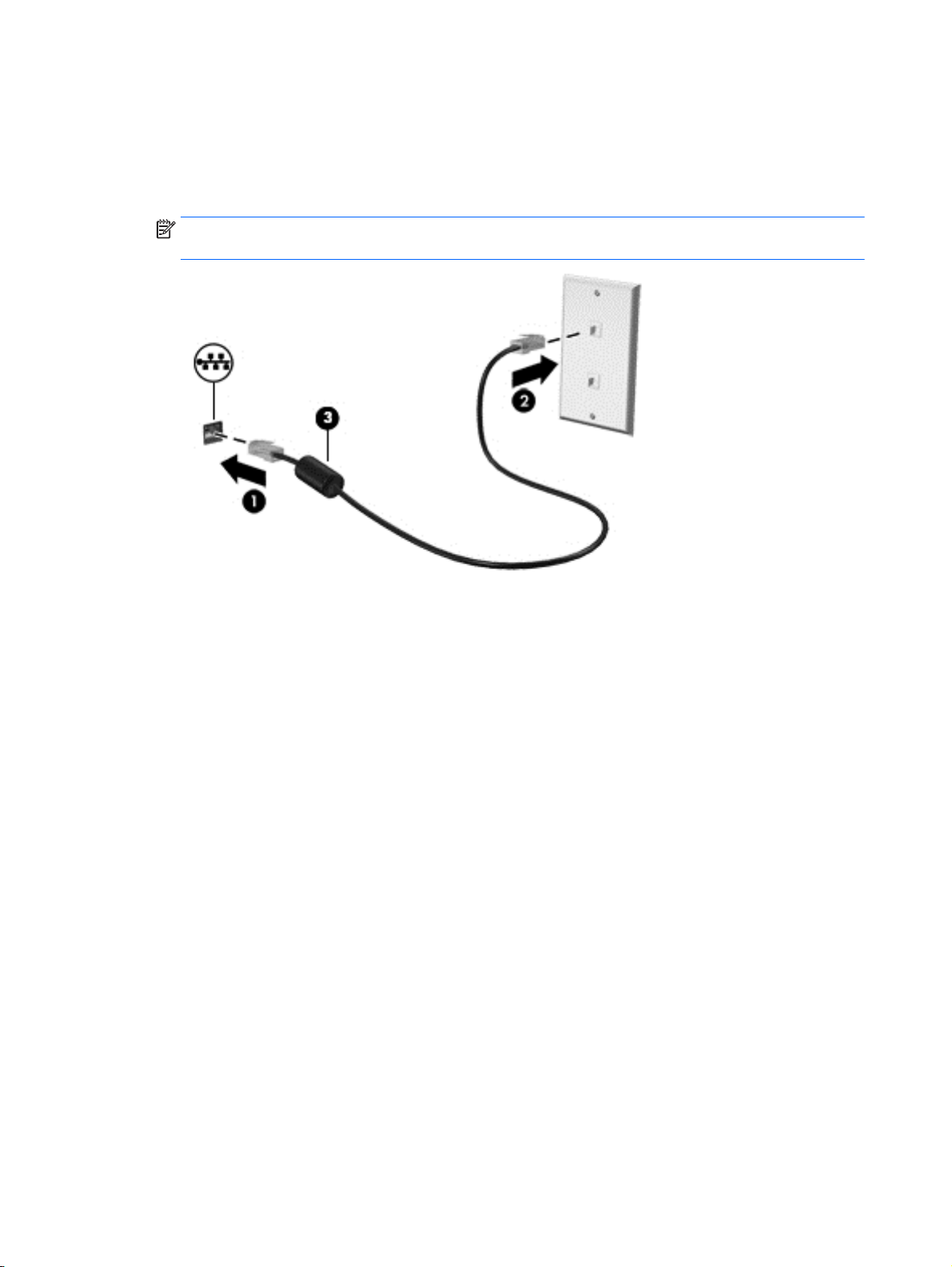
Lähiverkkoyhteyden muodostamiseen vaaditaan kahdeksannastainen RJ-45-verkkokaapeli.
Voit liittää verkkokaapelin seuraavasti:
1. Liitä verkkokaapeli tietokoneen verkkoliitäntään (1).
2. Liitä verkkojohdon toinen pää seinäverkkoliitäntään (2) tai reitittimeen.
HUOMAUTUS: Jos verkkokaapelissa on häiriönpoistopiiri (3), joka estää TV- ja radiolähetysten
häiriöitä, aseta tietokonetta kohti se kaapelin pää, jossa piiri on.
22 Luku 3 Verkkoyhteyden muodostaminen

4 Viihdeominaisuuksien hyödyntäminen
Käytä HP-tietokonetta viihdekeskuksena, jonka avulla voit pitää yhteyttä verkkokameran välityksellä,
kuunnella ja hallita musiikkia sekä ladata ja katsella elokuvia. Voit myös lisätä tietokoneen
monipuolisuutta lisäämällä siihen ulkoisia laitteita, muun muassa kaiuttimet, kuulokkeet, näytön,
projektorin, television ja joissakin malleissa teräväpiirtolaitteita.
Multimediaominaisuudet
Tietokoneessa on useita multimediaominaisuuksia.
Osa Kuvaus
(1) Verkkokameran merkkivalo Valo palaa: verkkokamera on käytössä.
(2) Verkkokamera Tallentaa videokuvaa ja ottaa valokuvia. Jotkin mallit
mahdollistavat videoneuvotteluiden ja
verkkokeskusteluiden järjestämisen videon
suoratoiston avulla.
Kirjoita aloitusnäyttöön kamera ja valitse sitten
sovellusluettelosta Kamera.
(3) Sisäinen mikrofoni Tallentaa ääntä.
(4)
RJ-45-liitäntä (verkkoliitäntä) /
merkkivalot
Tähän voidaan kytkeä verkkokaapeli.
Multimediaominaisuudet 23

Osa Kuvaus
Valkoinen (oikea): verkkoyhteys on
●
muodostettu.
Keltainen (vasen): verkossa on toimintaa.
●
(5)
(6)
(7)
(8) Kaiuttimet (2) Tuottavat äänen.
(9)
HDMI-portti Tähän voidaan kytkeä valinnainen video- tai
äänilaite, esimerkiksi teräväpiirtotelevisio, jokin muu
yhteensopiva digitaali- tai äänilaite tai nopea HDMIlaite.
USB 3.0 -portit (2) Kuhunkin USB 3.0 -porttiin voidaan liittää
Muistikortin lukulaite Lukee valinnaisia muistikortteja, joiden avulla on
Äänenvoimakkuuspainike Säätää kaiuttimen äänenvoimakkuutta.
valinnainen USB-laite, kuten näppäimistö, hiiri,
ulkoinen asema, tulostin, skanneri tai USB-keskitin.
mahdollista tallentaa, hallita, jakaa tai käyttää tietoja.
Aseta kortti paikalleen seuraavasti:
Pidä korttia nimiöpuoli ylöspäin niin, että kortin
liittimet ovat korttipaikkaa kohti, aseta kortti paikkaan
ja työnnä korttia, kunnes se asettuu kunnolla
paikalleen.
Poista kortti seuraavasti:
Paina korttia, kunnes se ponnahtaa ulos.
Jos haluat lisätä kaiuttimen
●
äänenvoimakkuutta, paina painikkeen +reunaa.
Jos haluat vähentää kaiuttimen
●
äänenvoimakkuutta, paina painikkeen –reunaa.
(10)
Äänilähdön (kuulokkeiden) liitäntä /
äänitulon (mikrofonin) liitäntä
Tästä liitännästä kuuluvat äänet, jos liität siihen
vahvistimeen kytketyt stereokaiuttimet, kuulokkeet,
nappikuulokkeet, kuulokemikrofonin tai television
äänijohdon. Liitäntään voidaan kytkeä myös
kuulokemikrofoni. Liitäntä ei tue valinnaisten, vain
mikrofonilla varustettujen laitteiden käyttöä.
VAROITUS! Säädä äänenvoimakkuus, ennen kuin
asetat kuulokkeet, nappikuulokkeet tai
kuulokemikrofonin päähäsi. Liian suureksi säädetty
äänenvoimakkuus voi aiheuttaa kuulovaurioita.
Lisää turvallisuustietoja on
Sähkötarkastusviranomaisten ilmoitukset ja
turvallisuus- ja ympäristöohjeet
avata tämän oppaan kirjoittamalla aloitusnäyttöön
support ja valitsemalla sitten HP Support Assistant
-sovelluksen.
HUOMAUTUS: Kun liitäntään kytketään jokin laite,
tietokoneen kaiuttimet poistetaan käytöstä.
-oppaassa. Voit
24 Luku 4 Viihdeominaisuuksien hyödyntäminen

Osa Kuvaus
HUOMAUTUS: Varmista, että laitekaapelissa on 4-
liitinpintainen liitin, joka tukee sekä äänilähtöä
(kuulokkeet) että äänituloa (mikrofoni).
(11)
USB 2.0 -portti Tähän voidaan liittää valinnainen USB-laite, kuten
Verkkokameran käyttäminen
Tietokoneessa on sisäinen verkkokamera, jolla voit tallentaa videokuvaa ja ottaa valokuvia. Jotkin
mallit voivat mahdollistaa videoneuvotteluiden ja verkkokeskusteluiden järjestämisen videon
suoratoiston avulla.
Voit käynnistää verkkokameran kirjoittamalla aloitusnäyttöön kamera ja valitsemalla sitten
▲
sovellusluettelosta vaihtoehdon Kamera.
Lisätietoja verkkokameran käytöstä saat Ohjeesta ja tuesta. Kirjoita aloitusnäyttöön ohje ja valitse
Ohje ja tuki.
Äänen käyttäminen
Tietokoneella voit toistaa musiikki-CD-levyjä, ladata ja kuunnella musiikkia, virtauttaa äänisisältöä
(myös radiolähetyksiä) verkosta, tallentaa ääntä tai luoda multimediaesityksiä miksaamalla ääntä ja
kuvaa. Voit parantaa äänielämystä entisestään kytkemällä tietokoneeseen ulkoisia äänilaitteita, kuten
kaiuttimet tai kuulokkeet.
näppäimistö, hiiri, ulkoinen asema, tulostin, skanneri
tai USB-keskitin.
Kaiuttimien kytkeminen
Voit kytkeä tietokoneeseen langalliset kaiuttimet liittämällä ne tietokoneen USB-porttiin tai
äänilähtöliitäntään (kuulokeliitäntään).
Kytke langattomat kaiuttimet tietokoneeseen toimimalla valmistajan ohjeiden mukaan. Laadukkaiden
kaiuttimien kytkentätapa on esitetty kohdassa
Vähennä äänenvoimakkuutta ennen kaiuttimien kytkemistä.
Kuulokkeiden ja mikrofonien kytkeminen
Voit kytkeä langalliset kuulokkeet tai kuulokemikrofonit tietokoneen äänilähtöliitäntään
(kuulokeliitäntään) tai äänituloliitäntään (mikrofoniliitäntään). Saatavilla on integroidulla mikrofonilla
varustettuja kuulokemikrofoneja.
Jos haluat käyttää tietokoneen kanssa
valmistajan ohjeiden mukaan.
VAROITUS! Vähennä äänenvoimakkuutta, ennen kuin asetat kuulokkeet, nappikuulokkeet tai
kuulokemikrofonin päähäsi. Liian suureksi säädetty äänenvoimakkuus voi aiheuttaa kuulovaurioita.
Lisää turvallisuusohjeita on
ympäristöohjeet
valitsemalla sitten HP Support Assistant -sovelluksen.
-oppaassa. Voit avata tämän oppaan kirjoittamalla aloitusnäyttöön support ja
Sähkötarkastusviranomaisten ilmoitukset ja turvallisuus- ja
langattomia
HDMI-portin ääniasetusten määrittäminen sivulla 27.
kuulokkeita tai kuulokemikrofoneja, toimi laitteen
Verkkokameran käyttäminen 25

Beats Audion käyttäminen
Beats Audio on parannettu äänitoiminto, joka tuottaa syvän ja hallitun basson, mutta pitää äänen silti
selkeänä.
Beats Audio -ohjauspaneelin käyttäminen
Beats Audio -ohjauspaneeli mahdollistaa äänen ja bassoasetusten tarkastelun ja manuaalisen
hallinnan.
Kirjoita aloitusnäyttöön o, valitse Ohjauspaneeli, valitse Laitteisto ja äänet ja valitse sitten Beats
▲
Audio Control Panel (Beats Audio -ohjauspaneeli).
Beats Audion ottaminen käyttöön ja poistaminen käytöstä
Voit ottaa Beats Audion käyttöön tai poistaa sen käytöstä painamalla fn-näppäintä yhdessä b-
▲
näppäin-näppäimen kanssa.
Äänitoimintojen testaaminen
Voit tarkistaa tietokoneen äänitoiminnot seuraavasti:
1. Kirjoita aloitusnäyttöön ohjauspaneeli ja valitse Ohjauspaneeli.
2. Valitse Laitteisto ja äänet ja sitten Ääni.
3. Kun Ääni-ikkuna avautuu, valitse Äänet-välilehti. Valitse Ohjelmatapahtumat-kohdasta
haluamasi äänitapahtuma, kuten äänimerkki tai hälytys, ja napsauta Testi-painiketta.
Kaiuttimista tai tietokoneeseen liitetyistä kuulokkeista pitäisi kuulua ääntä.
Voit tarkistaa tietokoneen tallennustoiminnot seuraavasti:
1. Kirjoita aloitusnäyttöön ääni ja valitse Ääninauhuri.
2. Valitse Aloita tallennus ja puhu mikrofoniin.
3. Tallenna tiedosto työpöydälle.
4. Avaa multimediaohjelma ja toista tallenne.
Voit vahvistaa ääniasetukset tai muuttaa niitä tietokoneessa seuraavasti:
1. Kirjoita aloitusnäyttöön ohjauspaneeli ja valitse Ohjauspaneeli.
2. Valitse Laitteisto ja äänet ja sitten Ääni.
Videotoiminnon käyttäminen
Tietokone on tehokas videolaite, jonka avulla voit katsella suosikkisivustoissasi olevia
suoratoistovideoita sekä ladata tietokoneeseen videoita ja elokuvia ilman verkkoyhteyttä.
Voit parantaa katseluelämystä entisestään lisäämällä tietokoneen videoporttiin ulkoisen näytön,
projektorin tai television. Tietokoneessa on High-Definition Multimedia Interface (HDMI) -portti, johon
voi liittää teräväpiirtonäytön tai -television.
TÄRKEÄÄ: Varmista, että ulkoinen laite on kytketty oikealla kaapelilla oikeaan tietokoneen porttiin.
Perehdy valmistajan ohjeisiin, jos sinulla on kysyttävää.
26 Luku 4 Viihdeominaisuuksien hyödyntäminen

Videolaitteiden liittäminen HDMI-kaapelin avulla
HUOMAUTUS: Jos haluat liittää HDMI-laitteen tietokoneeseen, tarvitset erikseen myytävän HDMI-
kaapelin.
Jos haluat näyttää tietokoneen näyttökuvan teräväpiirtotelevisiossa tai -näytössä, liitä teräväpiirtolaite
seuraavien ohjeiden mukaan.
1. Liitä HDMI-kaapelin yksi pää tietokoneen HDMI-porttiin.
2. Liitä kaapelin toinen pää teräväpiirtotelevisioon tai -näyttöön.
3. Painamalla f4-näppäintä voit vaihtaa tietokoneen näyttökuvaa neljän näyttötilan välillä:
Vain tietokone: Näytä näyttökuva vain tietokoneella.
●
Kopio: Näytä näyttökuva samanaikaisesti tietokoneella ja ulkoisessa laitteessa.
●
Laajennus: Näytä laajennettu näyttökuva samanaikaisesti tietokoneella ja ulkoisessa
●
laitteessa.
Vain ulkoinen laite: Näytä näyttökuva vain ulkoisessa laitteessa.
●
Näyttötila vaihtuu jokaisella f4-näppäimen painalluksella.
HUOMAUTUS: Saat parhaat tulokset säätämällä kuvan tarkkuutta ulkoisessa laitteessa,
etenkin jos valitset Laajennus-vaihtoehdon. Kirjoita aloitusnäyttöön ohjauspaneeli ja valitse
Ohjauspaneeli. Valitse Ulkoasu ja mukauttaminen. Valitse Näyttö-kohdasta Säädä näytön
tarkkuutta.
HDMI-portin ääniasetusten määrittäminen
HDMI on ainoa videoliittymä, joka tukee teräväpiirtoista videokuvaa ja ääntä. Kun olet liittänyt HDMItelevision tietokoneeseen, voit ottaa HDMI-äänen käyttöön seuraavasti:
1. Napsauta hiiren kakkospainikkeella tehtäväpalkin oikeassa reunassa ilmaisinalueella olevaa
Kaiuttimet-kuvaketta ja valitse sitten Toistolaitteet.
2. Valitse Toistaminen-välilehdessä digitaalisen lähtölaitteen nimi.
3. Valitse Aseta oletus ja sitten OK.
Voit palauttaa äänen tietokoneen kaiuttimiin seuraavasti:
Videotoiminnon käyttäminen 27

1. Napsauta hiiren kakkospainikkeella tehtäväpalkin oikeassa reunassa olevan ilmoitusalueen
Kaiuttimet-kuvaketta ja valitse sitten Toistolaitteet.
2. Valitse Toisto-välilehdestä Kaiuttimet.
3. Valitse Aseta oletus ja sitten OK.
Miracast-yhteensopivien langattomien näyttöjen etsiminen ja liittäminen
Noudattamalla seuraavia ohjeita voit etsiä Miracast-yhteensopivia langattomia näyttöjä ja liittää ne
järjestelmään sulkematta käynnissä olevia sovelluksia.
Voit avata Miracastin seuraavasti:
Sipaise aloitusnäytön oikeaa reunaa, valitse Laitteet, valitse Projekti ja toimi sitten näyttöön
▲
tulevien ohjeiden mukaan.
TAI
Tuo oikopolut näyttöön osoittamalla aloitusnäytön oikeaa ylä- tai alakulmaa, valitse Laitteet,
valitse Projekti ja toimi sitten näyttöön tulevien ohjeiden mukaan.
28 Luku 4 Viihdeominaisuuksien hyödyntäminen

5 Näytössä liikkuminen
Voit liikkua tietokoneen näytössä seuraavilla tavoilla:
kosketuseleillä
●
näppäimistön ja hiiren avulla.
●
Kosketuseleitä voidaan käyttää tietokoneen TouchPadilla tai kosketusnäytöllä.
HUOMAUTUS: Tietokoneen USB-portteihin voi liittää ulkoisen USB-hiiren (hankittava erikseen).
Joissakin tietokonemalleissa näppäimistössä on myös erityisiä toiminto- tai pikanäppäimiä
rutiinitehtävien suorittamista varten.
TouchPadin ja eleiden käyttäminen
TouchPadin avulla voit liikkua tietokoneen näytöllä ja ohjata kohdistinta yksinkertaisilla sormien
liikkeillä. Voit mukauttaa kosketuseleitä muuttamalla asetuksia, näppäinmäärityksiä,
napsautusnopeutta ja osoittimen asetuksia. Voit myös katsella esittelyjä TouchPadin eleistä.
Kirjoita aloitusnäyttöön ohjauspaneeli, valitse Ohjauspaneeli, ja valitse sitten Laitteisto ja äänet.
Valitse Laitteet ja tulostimet -kohdasta Hiiri.
VIHJE: Käytä TouchPadin vasenta ja oikeaa painiketta ulkoisen hiiren vastaavien painikkeiden
tapaan.
HUOMAUTUS: Kaikki sovellukset eivät tue TouchPadin eleitä.
Napauttaminen
Voit tehdä näytössä valinnan TouchPadin napautustoiminnon avulla.
Osoita näytössä olevaa kohdetta ja tee valinta napauttamalla yhdellä sormella TouchPadin
●
käyttöaluetta. Avaa kohde kaksoisnapauttamalla sitä.
TouchPadin ja eleiden käyttäminen 29

Vierittäminen
Vierittämistä voidaan käyttää sivun tai kuvan liikuttamiseen ylöspäin, alaspäin tai sivulle.
Aseta kaksi sormea TouchPadin käyttöalueelle hieman toisistaan erilleen ja vedä niitä ylöspäin,
●
alaspäin, vasemmalle tai oikealle.
Kahden sormen puristuszoomaus
Kahden sormen puristuszoomauksen avulla voit lähentää ja loitontaa kuvia tai tekstiä.
Loitonna asettamalla kaksi sormea TouchPadin käyttöalueelle erilleen ja siirtämällä niitä yhteen.
●
Lähennä asettamalla kaksi sormea TouchPadin käyttöalueelle yhteen ja siirtämällä niitä erilleen.
●
30 Luku 5 Näytössä liikkuminen

Kahden sormen napsautus
Kahden sormen napsautuksella voit tehdä näytössä objektiin liittyviä valikkovalintoja.
HUOMAUTUS: Kahden sormen napsautusta käyttämällä voit suorittaa samat toiminnot kuin hiiren
kakkospainikkeella.
Aseta kaksi sormea TouchPadin käyttöalueelle ja avaa valitun objektin asetusvalikko painamalla
●
TouchPadin käyttöaluetta.
Kiertäminen
Kiertäminen mahdollistaa kohteiden, kuten valokuvien, kääntämisen.
●
Osoita objektia ja aseta vasen etusormesi TouchPadin käyttöalueelle. Siirrä oikea etusormesi
sipaisevalla liikkeellä kello 12:n kohdalta kello 3:een. Jos haluat kumota kierron, siirrä oikea
etusormesi kello 3:n kohdalta kello 12:een.
TouchPadin ja eleiden käyttäminen 31

HUOMAUTUS: Kierto on tarkoitettu tiettyihin sovelluksiin, joissa voit käsitellä objekteja tai kuvia.
Kierto ei ehkä toimi kaikissa sovelluksissa.
Reunasipaisut
Reunasipaisuilla voit suorittaa erilaisia toimintoja, esimerkiksi muuttaa asetuksia ja etsiä tai käyttää
sovelluksia.
Oikean reunan sipaisu
Oikean reunan sipaisulla voit näyttää oikopolut, joiden avulla voit hakea, jakaa, käynnistää
sovelluksia, käyttää laitteita tai muuttaa asetuksia.
Tuo oikopolut näyttöön sipaisemalla sormellasi kevyesti oikeaa reunaa.
●
Vasemman reunan sipaisu
Vasemman reunan sipaisulla voit näyttää viimeksi avatut sovellukset ja vaihtaa niiden välillä nopeasti.
Sipaise sormellasi kevyesti TouchPadin vasenta reunaa.
●
32 Luku 5 Näytössä liikkuminen

Yläreunan sipaisu
Sipaisemalla laitteen yläreunaa voit tuoda näyttöön sovellusten komentovaihtoehdot, joiden avulla
voit mukauttaa sovelluksia.
TÄRKEÄÄ: Kun sovellus on aktiivinen, yläreunan eleen toimintatapa vaihtelee sovelluskohtaisesti.
Näytä sovellusten komentovaihtoehdot sipaisemalla kevyesti laitteen yläreunaa.
●
Kosketusnäytön eleiden käyttäminen
Kosketusnäytöllä varustetulla tietokoneella voit hallita näytössä olevia kohteita suoraan sormillasi.
VIHJE: Kosketusnäytöllä varustetuissa tietokoneissa voit käyttää eleitä näytössä tai TouchPadilla.
Voit suorittaa näyttötoimintoja myös näppäimistöllä ja hiirellä.
Kosketusnäytön eleiden käyttäminen 33
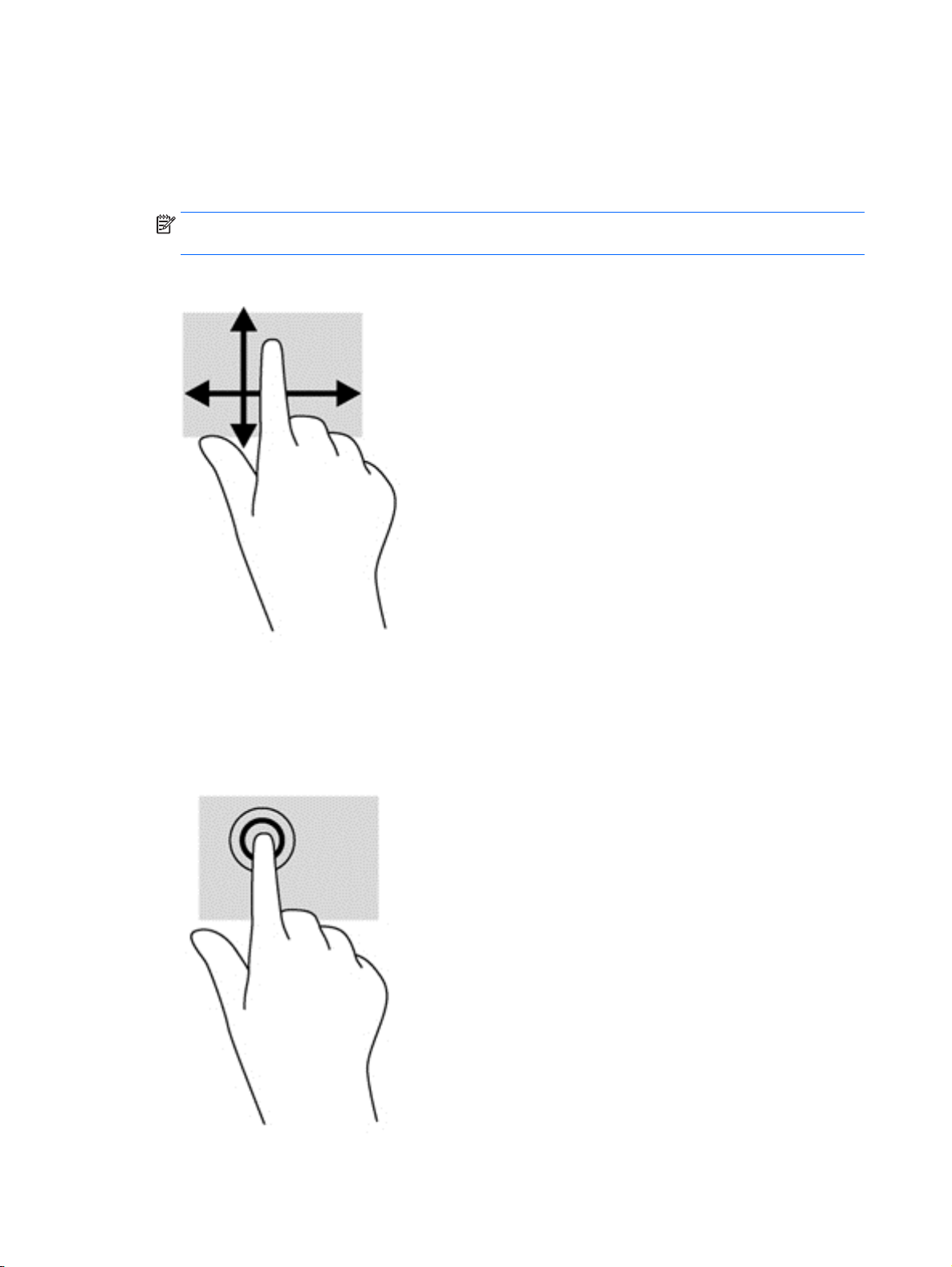
Yhden sormen liu'uttaminen
Yhden sormen liu'uttamista käytetään lähinnä luetteloiden ja sivujen panorointiin tai vierittämiseen,
mutta voit käyttää sitä myös muihin toimintoihin, esimerkiksi objektien siirtämiseen.
Voit vierittää näyttöä liu'uttamalla yhtä sormeasi näytössä kevyesti haluamaasi suuntaan.
●
HUOMAUTUS: Kun aloitusnäytössä on useita sovelluksia, sormeasi liu'uttamalla voit siirtää
näyttöä vasemmalle tai oikealle.
Voit siirtää objektia painamalla sitä, pitämällä sitä painettuna ja vetämällä sitä.
●
Napauttaminen
Voit tehdä näytössä valinnan napautustoiminnon avulla.
Tee valinta napauttamalla näytössä olevaa kohdetta yhdellä sormella. Avaa kohde
●
kaksoisnapauttamalla sitä.
34 Luku 5 Näytössä liikkuminen

Vierittäminen
Vierittämistä voidaan käyttää sivulla tai kuvassa olevan osoittimen siirtämiseen ylöspäin, alaspäin,
vasemmalle tai oikealle.
Aseta kaksi sormea näyttöön ja vedä niitä ylöspäin, alaspäin, vasemmalle tai oikealle
●
suuntautuvalla liikkeellä.
Kahden sormen puristuszoomaus
Kahden sormen puristuszoomauksen avulla voit lähentää ja loitontaa kuvia tai tekstiä.
Loitonna asettamalla kaksi sormea näyttöön erilleen ja siirtämällä niitä yhteen.
●
Lähennä asettamalla kaksi sormea näyttöön yhteen ja siirtämällä niitä erilleen.
●
Kosketusnäytön eleiden käyttäminen 35

Kiertäminen
Kiertäminen mahdollistaa kohteiden, kuten valokuvien, kääntämisen.
Aseta vasen etusormesi kierrettävän objektin päälle. Siirrä oikea etusormesi sipaisevalla
●
liikkeellä kello 12:n kohdalta kello 3:een. Jos haluat kumota kierron, siirrä oikea etusormesi kello
3:n kohdalta kello 12:een.
HUOMAUTUS: Kierto on tarkoitettu tiettyihin sovelluksiin, joissa voit käsitellä objekteja tai kuvia.
Kierto ei ehkä toimi kaikissa sovelluksissa.
Reunasipaisut
Reunasipaisuilla voit suorittaa erilaisia toimintoja, esimerkiksi muuttaa asetuksia ja etsiä tai käyttää
sovelluksia.
Oikean reunan sipaisu
Oikean reunan sipaisulla voit näyttää oikopolut, joiden avulla voit hakea, jakaa, käynnistää
sovelluksia, käyttää laitteita tai muuttaa asetuksia.
Tuo oikopolut näyttöön sipaisemalla sormellasi näytön etulevyn oikeasta reunasta kevyesti
●
näytön keskiosaa kohti.
Vasemman reunan sipaisu
Vasemman reunan sipaisulla voit näyttää avoimet sovellukset ja vaihtaa niihin nopeasti.
36 Luku 5 Näytössä liikkuminen

Voit vaihtaa sovellusten välillä sipaisemalla sormellasi näytön vasemmasta reunasta kevyesti
●
näytön keskiosaa kohti. Voit näyttää kaikki avoimet sovellukset sipaisemalla sormeasi
nostamatta takaisin vasenta reunaa kohti.
Ylä- ja alareunan sipaisu
Ylä- tai alareunaa sipaisemalla saat näkyviin sovellusten komentovaihtoehdot, joiden avulla voit
mukauttaa sovelluksia.
TÄRKEÄÄ: Kun sovellus on avoinna, yläreunan eleen toimintatapa vaihtelee sovelluskohtaisesti.
Näytä sovellusten komentovaihtoehdot sipaisemalla kevyesti laitteen ylä- tai alareunaa.
●
Kosketusnäytön eleiden käyttäminen 37

Näppäimistön ja hiiren käyttäminen
Näppäimistön ja hiiren avulla voit kirjoittaa, valita kohteita, vierittää ja suorittaa samat toiminnot kuin
kosketuseleillä. Näppäimistön toiminto- ja pikanäppäimillä voit suorittaa myös tiettyjä toimintoja.
VIHJE: Näppäimistön Windows-logonäppäimellä voit palata avoimesta sovelluksesta tai
Windowsin työpöydältä nopeasti aloitusnäyttöön. Painamalla Windows-logonäppäintä uudelleen
palaat edelliseen näyttöön.
HUOMAUTUS: Näppäimistön näppäimet ja toiminnot voivat maa- tai aluekohtaisesti poiketa tässä
osassa kuvatusta.
Näppäinten käyttäminen
Tiettyjen näppäinten ja näppäinyhdistelmien avulla pääset nopeasti käyttämään haluamiasi tietoja tai
suorittamaan haluamiasi toimintoja.
Toimintonäppäinten käyttäminen
Toimintonäppäimellä voit suorittaa sille määritetyn toiminnon. f1–f4- ja f6–f12-näppäimissä olevat
kuvakkeet osoittavat kyseisille näppäimille määritetyt toiminnot.
Voit suorittaa toimintonäppäimelle määritetyn toiminnon painamalla sitä vastaavaa painiketta ja
pitämällä sitä painettuna.
HUOMIO: Ole erittäin varovainen, kun muutat Setup Utility (BIOS) -apuohjelman asetuksia. Virheet
voivat estää tietokoneen asianmukaisen toiminnan.
Toimintonäppäinominaisuus on oletusarvoisesti käytössä. Voit poistaa tämän ominaisuuden käytöstä
Setup Utility (BIOS) -apuohjelmassa. Katso Setup Utility (BIOS) -apuohjelman avausohjeet kohdasta
Setup Utility (BIOS) -apuohjelman ja HP PC Hardware Diagnostics (UEFI) -apuohjelman käyttäminen
sivulla 55 ja toimi näytön alareunaan tulevien ohjeiden mukaan.
Jos haluat suorittaa toimintoja sen jälkeen, kun olet poistanut toimintonäppäinominaisuuden käytöstä,
sinun on painettava fn-näppäintä yhdessä vastaavan toimintonäppäimen kanssa.
Kuvake Näppäin Kuvaus
f1 Avaa Ohjeen ja tuen, jossa on opetusohjelmia, Windows-käyttöjärjestelmään ja
f2 Vähentää näytön kirkkautta asteittain niin kauan kuin pidät näppäintä alhaalla.
f3 Lisää näytön kirkkautta asteittain niin kauan kuin pidät näppäintä alhaalla.
f4 Siirtää näyttökuvan järjestelmään liitetystä näyttölaitteesta toiseen. Jos
tietokoneeseen liittyviä tietoja, vastauksia kysymyksiin ja tietokoneen päivityksiä.
Ohjeessa ja tuessa on myös automaattisia vianmääritystyökaluja ja mahdollisuus
käyttää tukea.
tietokoneeseen on liitetty esimerkiksi ulkoinen näyttö, painamalla tätä näppäintä
useita kertoja peräkkäin näyttökuva voidaan asettaa näkymään joko tietokoneen
näytössä tai ulkoisessa näytössä tai niissä molemmissa yhtä aikaa.
f6 Mykistää tai palauttaa kaiuttimen äänen.
38 Luku 5 Näytössä liikkuminen

Kuvake Näppäin Kuvaus
f7 Vähentää kaiuttimen äänenvoimakkuutta asteittain niin kauan kuin pidät näppäintä
alhaalla.
f8 Lisää kaiuttimen äänenvoimakkuutta asteittain niin kauan kuin pidät näppäintä
alhaalla.
f9 Toistaa CD-äänilevyn edellisen kappaleen tai DVD- tai BD-levyn edellisen osan.
f10 Aloittaa tai keskeyttää CD-äänilevyn, DVD-levyn tai BD-levyn toiston tai jatkaa sitä.
f11 Toistaa CD-äänilevyn seuraavan kappaleen tai DVD- tai BD-levyn seuraavan osan.
f12 Ottaa lentokonetilan ja langattoman toiminnon käyttöön tai poistaa ne käytöstä.
HUOMAUTUS: Langaton verkko on määritettävä, ennen kuin langattoman yhteyden
voi muodostaa.
Windowsin pikanäppäinten käyttäminen
Windowsissa on pikanäppäimiä, jotka nopeuttavat toimintojen suorittamista. Suorita määrätty toiminto
painamalla Windows-näppäintä yksin tai yhdessä jonkin tietyn näppäimen kanssa.
Pikanäppäinten käyttäminen
Pikanäppäin on fn-näppäimen ja esc-näppäimen tai b-näppäimen yhdistelmä.
Voit käyttää pikanäppäintä seuraavasti:
Paina lyhyesti fn-näppäintä ja paina sitten lyhyesti näppäinyhdistelmän toista näppäintä.
▲
Näppäimistön ja hiiren käyttäminen 39

6 Virranhallinta
Tietokone toimii akkuvirralla tai ulkoisella virralla. Kun tietokone toimii vain akkuvirralla eikä
verkkovirtalähdettä ole käytettävissä akun lataamista varten, on tärkeää valvoa akun varausta ja
säästää virtaa. Tietokone tukee optimaalista virrankäyttösuunnitelmaa, jonka avulla voit määrittää,
miten tietokone käyttää ja säästää virtaa, ja löytää tasapainon tietokoneen suorituskyvyn ja
virransäästön välillä.
Laitteen siirtäminen lepo- ja horrostilaan
Microsoft® Windowsissa on kaksi virransäästötilaa, lepo- ja horrostila.
Lepotila – Lepotila otetaan automaattisesti käyttöön, kun laite toimii akkuvirralla tai ulkoisella
●
virralla ja se on ollut tietyn ajan käyttämättömänä. Työt tallentuvat muistiin, joten voit jatkaa
työskentelyä erittäin nopeasti. Voit siirtyä lepotilaan myös manuaalisesti. Lisätietoja on kohdassa
Siirtyminen lepotilaan ja poistuminen lepotilasta manuaalisesti sivulla 40.
Horrostila – Horrostila otetaan automaattisesti käyttöön, jos akun varaus laskee kriittiselle
●
tasolle. Horrostilassa työtiedostot tallentuvat kiintolevyllä olevaan horrostilatiedostoon ja
tietokone sammuu.
HUOMAUTUS: Voit käynnistää horrostilan manuaalisesti. Katso Siirtyminen lepotilaan ja
poistuminen lepotilasta manuaalisesti sivulla 40 ja Siirtyminen horrostilaan ja poistuminen
horrostilasta manuaalisesti (vain tietyissä malleissa) sivulla 41.
HUOMIO: Älä siirrä tietokonetta lepotilaan levyn tai ulkoisen mediakortin käytön aikana, koska
äänen ja videokuvan laatu voi heiketä, ääni tai videokuva voi hävitä kokonaan tai tietoja voi hävitä.
HUOMAUTUS: Kun tietokone on lepotilassa tai horrostilassa, et voi muodostaa verkkoyhteyttä tai
käyttää tietokoneen toimintoja.
Siirtyminen lepotilaan ja poistuminen lepotilasta manuaalisesti
Voit siirtää tietokoneen lepotilaan seuraavilla tavoilla:
Sulje näyttö.
●
Tuo oikopolut näyttöön osoittamalla aloitusnäytön oikeaa ylä- tai alakulmaa. Valitse Asetukset,
●
napsauta Virta-kuvaketta ja valitse Lepotila.
Voit poistua lepotilasta seuraavasti:
Paina lyhyesti virtapainiketta.
●
Jos näyttö on suljettuna, avaa se.
●
Kun tietokone poistuu lepotilasta, virran merkkivalot syttyvät ja näyttöön palaa kesken ollut työ.
HUOMAUTUS: Jos olet määrittänyt, että aktivointiin tarvitaan salasana, sinun on kirjoitettava
Windows-salasanasi, jotta tietokone palaa näyttöön.
40 Luku 6 Virranhallinta

Siirtyminen horrostilaan ja poistuminen horrostilasta manuaalisesti (vain tietyissä malleissa)
Voit ottaa käyttäjän käynnistämän horrostilan käyttöön sekä muuttaa muita virranhallinta-asetuksia ja
aikakatkaisuja Virranhallinta-asetukset-kohdassa.
1. Kirjoita aloitusnäyttöön virranhallinta-asetukset ja valitse sitten Virranhallinta-asetukset.
2. Valitse vasemmasta ruudusta Valitse virtapainikkeen toiminto.
3. Valitse Ei käytettävissä olevien asetusten muuttaminen.
4. Valitse Kun painan virtapainiketta -alueelta Horrostila.
5. Valitse Tallenna muutokset.
Kun tietokone poistuu horrostilasta, virran merkkivalot syttyvät ja näyttöön palaa kesken ollut työ.
HUOMAUTUS: Jos olet määrittänyt, että aktivointiin tarvitaan salasana, sinun on kirjoitettava
Windows-salasanasi, jotta työ palaa näyttöön.
Salasanasuojauksen määrittäminen aktivointia varten
Voit asettaa tietokoneen kysymään salasanaa lepo- tai horrostilasta poistumista varten seuraavasti:
1. Kirjoita aloitusnäyttöön virranhallinta-asetukset ja valitse sitten Virranhallinta-asetukset.
2. Valitse vasemmasta ruudusta Kysy salasana järjestelmän aktivoituessa.
3. Valitse Ei käytettävissä olevien asetusten muuttaminen.
4. Valitse Vaadi salasana (suositus).
HUOMAUTUS: Jos sinun on luotava käyttäjätilin salasana tai muutettava nykyisen käyttäjätilisi
salasanaa, napauta Luo tai vaihda käyttäjätilin salasana ja toimi näyttöön tulevien ohjeiden
mukaan. Jos käyttäjätilin salasanaa ei tarvitse luoda tai muuttaa, siirry vaiheeseen 5.
5. Valitse Tallenna muutokset.
Virtamittarin ja virta-asetusten käyttäminen
Virtamittari on Windowsin työpöydällä. Virtamittarin avulla voit avata virranhallinta-asetukset nopeasti
ja tarkastaa akun jäljellä olevan varaustason.
Tarkasta akun jäljellä oleva varaustaso prosentteina ja käytössä oleva virrankäyttösuunnitelma
●
siirtämällä osoitin Windowsin työpöydällä olevan virtamittarin kuvakkeen päälle.
Avaa virranhallinta-asetukset napsauttamalla akkumittarin kuvaketta ja valitsemalla sitten
●
haluamasi kohde luettelosta. Voit myös kirjoittaa aloitusnäyttöön virranhallintaasetukset ja valita sitten vaihtoehdon Virranhallinta-asetukset.
Virtamittarin kuvake muuttuu sen mukaan, toimiiko tietokone akkuvirralla vai ulkoisella verkkovirralla.
Kuvake näyttää myös sanoman, jos akku on saavuttanut alhaisen tai kriittisen tason.
Käyttö akkuvirralla
Kun tietokoneessa on ladattu akku eikä tietokonetta ole liitetty ulkoiseen virtalähteeseen, tietokone
toimii akkuvirralla. Jos tietokoneessa on ladattu akku ja verkkovirtalaite on irrotettu tietokoneesta,
tietokone siirtyy automaattisesti käyttämään akkuvirtaa ja vähentää näytön kirkkautta pidentääkseen
Virtamittarin ja virta-asetusten käyttäminen 41

akun käyttöaikaa. Tietokoneessa oleva akku purkautuu vähitellen, jos tietokoneen virta on
katkaistuna eikä tietokonetta ole liitetty ulkoiseen virtalähteeseen.
Tietokoneen akun käyttöikä vaihtelee virranhallinta-asetusten, tietokoneessa käytettävien ohjelmien,
näytön kirkkauden, tietokoneeseen liitettyjen ulkoisten laitteiden ja muiden tekijöiden mukaan.
Tehtaalla sinetöity akku
Jos haluat tarkistaa akun kunnon tai jos akun varaus ei enää säily, käytä Ohjeen ja tuen Akun
tarkistus -toimintoa. Voit näyttää akun tiedot kirjoittamalla aloitusnäyttöön support, valitsemalla HP
Support Assistant -sovelluksen ja valitsemalla sitten Akku ja suorituskyky. Jos Akun tarkistus toiminto osoittaa, että akku on vaihdettava, ota yhteyttä HP:n tukeen.
Käyttäjä ei voi itse helposti vaihtaa tämän tuotteen akku(j)a. Akun poistaminen tai vaihtaminen voi
mitätöidä tuotetakuun. Jos akussa ei ole enää virtaa, ota yhteyttä tukeen.
Akun käyttöiän päättyessä sitä ei saa hävittää tavallisten kotitalousjätteiden mukana. Noudata
akkujen hävittämistä koskevia paikallisia lakeja ja määräyksiä.
Akkutietojen etsiminen
Jos haluat tarkistaa akun kunnon tai jos akun varaus ei enää säily, käytä HP Support Assistantin
Akun tarkistus -toimintoa. Voit näyttää akun tiedot kirjoittamalla aloitusnäyttöön tuki, valitsemalla HP
Support Assistant -sovelluksen ja valitsemalla sitten Battery and performance (Akku ja suorituskyky).
HP Support Assistant sisältää seuraavat akkuun liittyvät työkalut ja tiedot:
Akkutesti
●
tiedot akkutyypeistä, tekniikasta, käyttöiästä ja kapasiteetista.
●
Akkuvirran säästäminen
Akun virran säästämiseen ja käyttöajan pidentämiseen liittyviä vihjeitä:
Vähennä näytön kirkkautta.
●
Valitse Virransäästö-asetus Virranhallinta-asetukset-kohdasta.
●
Poista langattomat laitteet käytöstä, kun et käytä niitä.
●
Irrota käyttämättömät ulkoiset laitteet, joita ei ole kytketty ulkoiseen virtalähteeseen, kuten USB-
●
porttiin kytketty ulkoinen kiintolevy.
Pysäytä, poista käytöstä tai poista ulkoiset mediakortit, jos et käytä niitä.
●
Kun lopetat työskentelyn, siirrä tietokone lepotilaan tai sammuta tietokone.
●
Akun heikon varaustason tunnistaminen
Kun akku on tietokoneen ainoa virtalähde ja sen varaustaso laskee alhaiseksi tai kriittiseksi, tietokone
toimii seuraavasti:
Windowsin työpöydällä oleva virtamittari näyttää akun heikon tai kriittisen varaustason
●
ilmoituksen.
HUOMAUTUS: Lisätietoja virtamittarista on kohdassa Virtamittarin ja virta-asetusten
käyttäminen sivulla 41.
Kun akun varaustaso laskee kriittisen alhaiseksi, tietokone toimii seuraavasti:
42 Luku 6 Virranhallinta
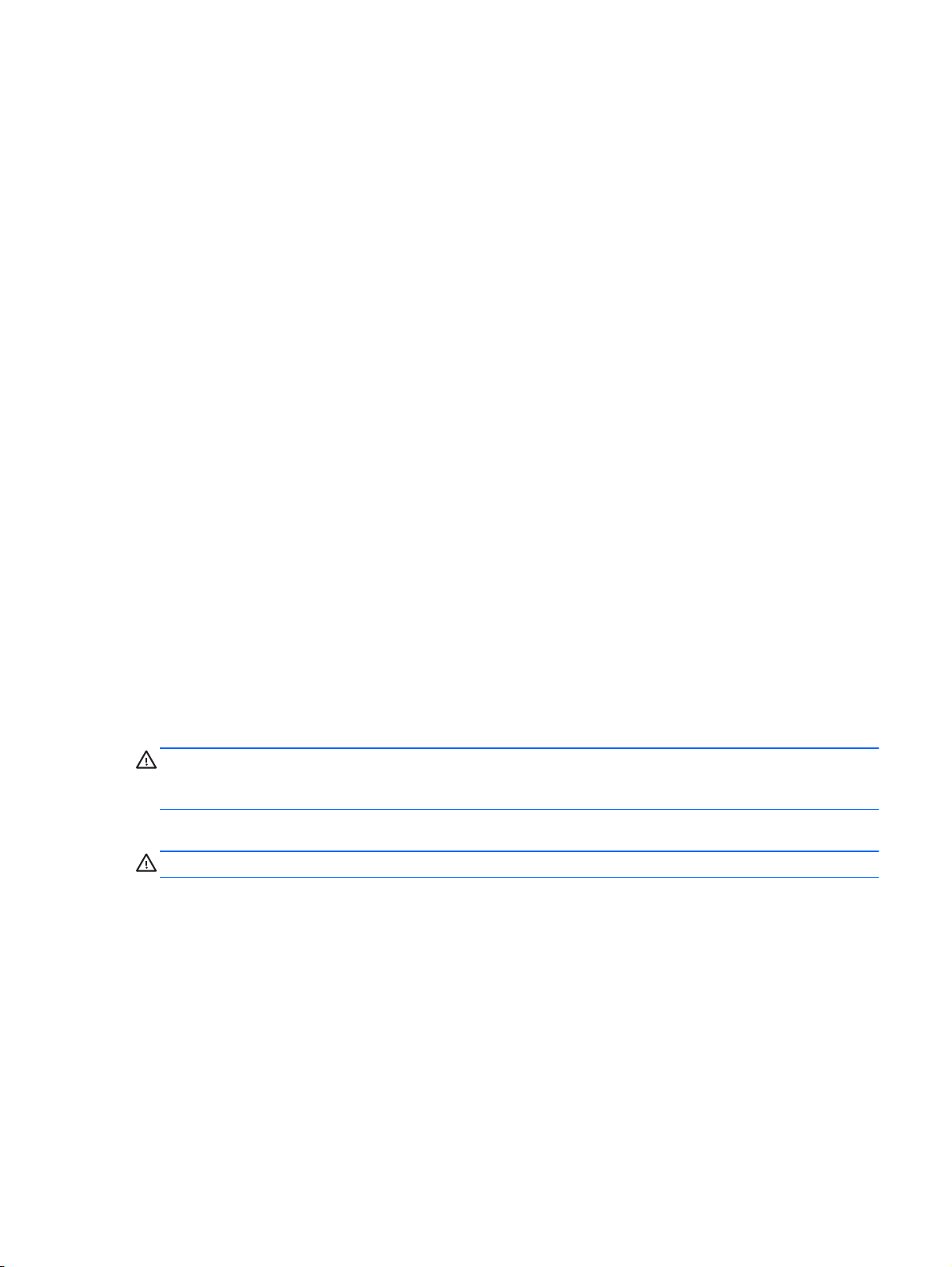
Jos horrostila ei ole käytössä ja tietokone on käynnissä tai lepotilassa, tietokone pysyy hetken
●
lepotilassa ja sen virta katkeaa sitten itsestään. Tällöin menetetään kaikki tallentamattomat
tiedot.
Jos horrostila on otettu käyttöön ja tietokone on käynnissä tai lepotilassa, tietokone siirtyy
●
horrostilaan.
Akun heikon varaustason korjaaminen
Akun heikon varaustason korjaaminen, kun saatavilla ei ole ulkoista virtalähdettä
Kytke verkkovirtalaite.
●
Kytke valinnainen telakointi- tai laajennuslaite.
●
Kytke HP:ltä lisävarusteena hankittu valinnainen verkkovirtalaite.
●
Akun heikon varaustason korjaaminen, kun saatavilla ei ole mitään virtalähdettä
Tallenna työt ja katkaise tietokoneen virta.
Akun heikon varaustason korjaaminen, kun tietokonetta ei voi poistaa horrostilasta
Jos tietokoneessa ei ole riittävästi virtaa horrostilasta aktivoitumiseen, toimi seuraavasti:
1. Kytke verkkovirtalaite tietokoneeseen ja ulkoiseen virtalähteeseen.
2. Poistu horrostilasta painamalla virtapainiketta.
Käyttö ulkoisella verkkovirtalähteellä
Lisätietoja laitteen kytkemisestä verkkovirtalähteeseen on tietokoneen pakkauksen mukana
toimitettavissa
Tietokone ei käytä akkuvirtaa, kun se kytketään hyväksytyn verkkovirtalaitteen tai valinnaisen
telakointi- tai laajennuslaitteen avulla ulkoiseen verkkovirtalähteeseen.
VAROITUS! Tietokoneen käyttöturvallisuus on parhaimmillaan käytettäessä vain tietokoneen
mukana tullutta verkkovirtalaitetta, HP:n varaosana toimittamaa verkkovirtalaitetta tai yhteensopivaa,
HP:ltä hankittua verkkovirtalaitetta.
Liitä tietokone ulkoiseen verkkovirtalähteeseen seuraavissa tilanteissa:
VAROITUS! Älä lataa tietokoneen akkua lentokoneessa.
kun lataat tai kalibroit akkua
●
kun asennat tai muokkaat järjestelmän ohjelmistoa
●
kun kirjoitat tietoja levylle (vain tietyissä malleissa)
●
kun suoritat Levyn eheytys -toiminnon sisäisillä kiintolevyillä varustetuissa tietokoneissa
●
kun suoritat varmuuskopiointia tai palautusta.
●
Asennusohjeissa
.
Kun liität tietokoneen ulkoiseen verkkovirtalähteeseen,
akku alkaa latautua
●
näytön kirkkaus lisääntyy
●
Windowsin työpöydällä oleva Virtamittari-kuvake muuttuu.
●
Käyttö ulkoisella verkkovirtalähteellä 43

Kun irrotat ulkoisen verkkovirtalähteen,
tietokone siirtyy käyttämään akkuvirtaa
●
näytön kirkkaus vähenee automaattisesti akun virran säästämiseksi
●
Windowsin työpöydällä oleva Virtamittari-kuvake muuttuu.
●
Virtaongelmien vianmääritys
Testaa verkkovirtalaite, jos tietokoneessa esiintyy jokin seuraavista ongelmista verkkovirtaan
kytkettäessä:
Tietokone ei käynnisty.
●
Näyttö ei käynnisty.
●
Virran merkkivalot eivät pala.
●
Voit testata verkkovirtalaitteen seuraavasti:
1. Sammuta tietokone.
2. Liitä verkkovirtalaite tietokoneeseen ja liitä se sitten pistorasiaan.
3. Käynnistä tietokone.
Jos virran merkkivalot
●
Jos virran merkkivalot
●
verkkovirtasovittimen ja pistorasian väliset liitännät, jotta johdot on varmasti kytketty
kunnolla.
Jos johdot on kytketty kunnolla, mutta virran merkkivalot
●
ja se on vaihdettava.
Lisätietoja korvaavan verkkovirtalaitteen hankinnasta saat ottamalla yhteyttä tukeen.
HP CoolSense
HP CoolSense tunnistaa automaattisesti, jos tietokone ei ole vaakapinnalla, ja säätää
suorituskykyä ja tuulettimen asetuksia niin, että tietokoneen pintalämpötila pysyy käyttömukavuuden
kannalta optimaalisella tasolla.
Kun HP CoolSense ei ole käytössä, tietokoneen asentoa ei tunnisteta ja suorituskyvyn sekä
tuulettimen osalta käytetään tehdasasetuksia. Tämän vuoksi tietokoneen pintalämpötila saattaa olla
korkeampi kuin HP CoolSenseä käytettäessä.
Voit ottaa CoolSensen käyttöön tai poistaa sen käytöstä seuraavasti:
Kirjoita aloitusnäyttöön coolsense ja valitse HP CoolSense.
▲
syttyvät
eivät syty
, verkkovirtalaite toimii oikein.
, tarkista verkkovirtasovittimen ja tietokoneen sekä
eivät syty
, verkkovirtalaite ei toimi
Ohjelmistosisällön päivittäminen Intel Smart Connect teknologian avulla (vain tietyissä malleissa)
Kun tietokone on lepotilassa, Intel® Smart Connect -teknologia poistaa sen ajoittain lepotilasta. Jos
verkkoyhteys on käytettävissä, Smart Connect päivittää avoimet sovellukset, kuten sähköpostin
saapuneet-kansion, sosiaalisen verkon sivustot ja uutissivut ja palauttaa tietokoneen sitten lepotilaan.
44 Luku 6 Virranhallinta

Smart Connect myös synkronoi offline-tilassa luomasi sisällön, kuten sähköpostiviestit. Kun tietokone
poistuu lepotilasta, saat välittömästi käyttöösi päivitetyt tiedot.
Jos haluat ottaa tämän toiminnon käyttöön tai muuttaa asetuksia manuaalisesti, kirjoita
▲
aloitusnäyttöön smart ja valitse sitten vaihtoehto Intel® Smart Connect Technology.
Tietokoneen sammuttaminen (sen virran katkaiseminen)
HUOMIO: Kun tietokone sammuu, menetät tallentamattomat tiedot. Tallenna työsi ennen
tietokoneen sammuttamista.
Sammuta-komento sulkee kaikki käynnissä olevat ohjelmat sekä käyttöjärjestelmän. Tämän jälkeen
komento sammuttaa näytön ja tietokoneen.
Sammuta tietokone, kun
liität laitteeseen ulkoisen laitteen, jota ei liitetä USB- tai videoporttiin
●
tietokonetta ei käytetä pitkään aikaan ja se irrotetaan ulkoisesta virtalähteestä pitkäksi ajaksi.
●
Vaikka voit sammuttaa tietokoneen virtapainikkeella, suosittelemme Windowsin Sammuta-komennon
käyttöä.
HUOMAUTUS: Jos tietokone on lepo- tai horrostilassa, se on aktivoitava lepo- tai horrostilasta
ennen sammutusta painamalla lyhyesti virtapainiketta.
1. Tallenna työtiedostot ja sulje kaikki avoimet ohjelmat.
2. Tuo oikopolut näyttöön osoittamalla aloitusnäytössä näytön oikeaa ylä- tai alakulmaa.
3. Valitse Asetukset, napsauta Virta-kuvaketta ja valitse sitten Sammuta.
TAI
Napsauta hiiren kakkospainikkeella Käynnistä-painiketta näytön vasemmassa alakulmassa,
valitse Sammuta, ja valitse sitten Sammuta.
Jos tietokone ei vastaa komentoihin etkä voi sammuttaa tietokonetta edellä mainittujen ohjeiden
mukaisesti, kokeile seuraavia sammutustapoja annetussa järjestyksessä:
Paina ctrl+alt+delete, napsauta Virta-kuvaketta ja valitse Sammuta.
●
Paina virtapainiketta ja pidä sitä alhaalla vähintään viisi sekuntia.
●
Irrota tietokone ulkoisesta virtalähteestä.
●
Tietokoneen sammuttaminen (sen virran katkaiseminen) 45

7 Tietokoneen ylläpito
On tärkeää, että huolehdit säännöllisestä ylläpidosta pitääksesi tietokoneen optimaalisessa
kunnossa. Tässä luvussa on tietoja tietokoneen suorituskyvyn parantamisesta esimerkiksi Levyn
eheytys- ja Levyn uudelleenjärjestäminen -toimintojen, kiintolevyn vaihtamisen tai muistin lisäämisen
avulla. Siinä on myös ohjelmien ja ohjainten päivittämiseen liittyviä tietoja, tietokoneen puhdistamista
koskevia ohjeita ja tietokoneen kuljettamista helpottavia vihjeitä.
Suorituskyvyn parantaminen
Jokainen meistä haluaa nopeuttaa tietokoneen toimintaa, ja esimerkiksi Levyn eheytys- ja Levyn
uudelleenjärjestäminen -toimintojen avulla suoritettujen säännöllisten ylläpitotoimien avulla voit
merkittävästi parantaa tietokoneen suorituskykyä. Tietokoneen vanhetessa voit harkita entistä
suurempien asemien asentamista ja muistin lisäämistä.
HP 3D DriveGuard -ohjelmiston käyttäminen
HP 3D DriveGuard suojaa kiintolevyä pysäyttämällä aseman ja keskeyttämällä datapyynnöt
seuraavissa tapauksissa:
Tietokone putoaa.
●
Tietokonetta liikutetaan, kun näyttö on suljettuna ja kun tietokone käyttää akkuvirtaa.
●
HP 3D DriveGuard palauttaa kiintolevyn normaaliin toimintatilaan pian näiden tapahtumien jälkeen.
HUOMAUTUS: Koska SSD-asemissa ei ole liikkuvia osia, ne eivät vaadi HP 3D DriveGuard -
suojausta.
HUOMAUTUS: HP 3D DriveGuard -toiminto suojaa ensisijaisessa tai toissijaisessa
kiintolevypaikassa olevia kiintolevyjä. HP 3D DriveGuard -toiminto ei suojaa valinnaiseen
telakointilaitteeseen asennettua tai USB-porttiin liitettyä kiintolevyä.
Lisätietoja saat HP 3D DriveGuard -ohjelmiston ohjeesta.
HP 3D DriveGuardin tilan tunnistaminen
Aseman merkkivalo muuttaa väriään sen merkiksi, että ensisijaisessa ja/tai toissijaisessa
kiintolevypaikassa oleva asema on pysäytetty (vain tietyissä malleissa). Jos haluat määrittää, onko
asema suojattu vai pysäytetty, katso Windowsin työpöydällä, tehtäväpalkin oikeassa reunassa olevan
ilmaisinalueen kuvaketta tai tarkista tieto Windowsin siirrettävyyskeskuksesta:
Levyn eheytyksen käyttäminen
Kun tietokonetta käytetään, kiintolevyllä olevat tiedostot pirstoutuvat. Pirstoutuneessa asemassa
tiedot eivät ole peräkkäin, joten kiintolevy joutuu etsimään tiedostoja pidempään, mikä hidastaa
tietokonetta. Levyn eheytys yhdistää kiintolevyn pirstoutuneet tiedostot ja kansiot (järjestää ne
fyysisesti uudelleen) ja tehostaa siten järjestelmän toimintaa.
HUOMAUTUS: Levyn eheytystä ei tarvitse suorittaa puolijohdeasemille.
46 Luku 7 Tietokoneen ylläpito

Käynnistyksen jälkeen levyn eheytys toimii ilman valvontaa. Levyn eheytyksen kesto riippuu kuitenkin
kiintolevyn koosta ja pirstoutuneiden tiedostojen määrästä, ja joskus levyn eheytys voi kestää yli
tunnin.
HP suosittelee kiintolevyn eheytystä ainakin kerran kuukaudessa. Voit ajoittaa levyn eheytyksen
suoritettavaksi kerran kuukaudessa, mutta voit eheyttää tietokoneen myös manuaalisesti milloin
tahansa.
Levyn eheytys käynnistetään seuraavasti:
1. Liitä tietokone verkkovirtaan.
2. Kirjoita aloitusnäyttöön levy.
3. Toimi näyttöön tulevien ohjeiden mukaan.
Lisätietoja on Levyn eheytys -ohjelmiston ohjeessa.
Levyn uudelleenjärjestämisen käyttäminen
Kun levy järjestetään uudelleen, Levyn uudelleenjärjestäminen etsii kiintolevyltä tarpeettomat
tiedostot, jotka poistamalla voit vapauttaa levytilaa ja tehostaa siten tietokoneen toimintaa.
Levyn uudelleenjärjestäminen käynnistetään seuraavasti:
1. Kirjoita aloitusnäyttöön levy ja valitse sitten Vapauta levytilaa poistamalla sovelluksia.
2. Noudata näyttöön tulevia ohjeita.
Ohjelmien ja ohjainten päivittäminen
HP suosittelee, että päivität ohjelmistot ja ohjaimet säännöllisesti uusimpaan versioon. Päivityksillä
voit ratkaista ongelmat sekä lisätä tietokoneeseen uusia ominaisuuksia ja toimintoja. Teknologia
kehittyy jatkuvasti, ja ohjelmien ja ohjaimien päivittämisellä voit varmistaa, että tietokoneessasi
käytetään aina uusinta teknologiaa. Vanhat grafiikkakomponentit eivät esimerkiksi ehkä toimi hyvin
uusimpien peliohjelmistojen kanssa. Ilman uusinta ohjainta et pysty hyödyntämään laitettasi parhaalla
mahdollisella tavalla.
Lataa HP:n ohjelmien ja ohjainten uusimmat versiot osoitteesta
myös automaattiset ilmoitukset saatavilla olevista päivityksistä.
Tietokoneen puhdistaminen
Käytä tietokoneen turvalliseen puhdistamiseen seuraavia tuotteita:
dimetyylibentsyyli-ammoniumkloridia enintään 0,3 prosentin pitoisuutena (esimerkiksi
●
kertakäyttöpyyhkeitä, joita valmistetaan useilla eri tuotenimillä)
alkoholitonta ikkunanpuhdistusainetta
●
mietoa saippualiuosta sisältävää vettä
●
kuivaa mikrokuituliinaa tai säämiskää (antistaattista, öljytöntä liinaa)
●
antistaattisia pyyhkeitä.
●
http://www.hp.com/support. Tilaa
HUOMIO: Vältä voimakkaita pesuaineita, jotka voivat aiheuttaa tietokoneellesi pysyvää vahinkoa.
Jos et ole varma, onko jotakin tiettyä puhdistusainetta turvallista käyttää tietokoneesi puhdistamiseen,
tarkista tuoteselosteesta, ettei se sisällä alkoholia, asetonia, ammoniumkloridia, metyleenikloridia tai
hiilivetyjä.
Ohjelmien ja ohjainten päivittäminen 47

Kuitupitoiset materiaalit, kuten paperipyyhkeet, voivat naarmuttaa tietokonetta. Ajan kuluessa
likahiukkaset ja puhdistusaineet voivat kiinnittyä naarmuihin.
Puhdistustoimenpiteet
Noudata tietokoneen turvallisessa puhdistamisessa seuraavia ohjeita:
VAROITUS! Älä yritä puhdistaa tietokonetta, kun sen virta on kytkettynä. Näin vältät sähköiskun ja
laitteen osien vahingoittumisen.
Katkaise tietokoneen virta.
●
Irrota tietokone verkkovirrasta.
●
Irrota kaikki virtaa saavat ulkoiset laitteet.
●
HUOMIO: Älä suihkuta puhdistusaineita tai -nesteitä suoraan tietokoneen pinnalle, etteivät laitteen
sisällä olevat osat vahingoitu. Pinnalle joutuvat nesteet voivat vahingoittaa pysyvästi laitteen sisällä
olevia osia.
Näytön puhdistaminen (All-in-One-laitteet tai kannettavat tietokoneet)
Pyyhi näyttö varovasti pehmeällä ja nukkaamattomalla liinalla, joka on kostutettu alkoholittomalla
lasinpuhdistusaineella. Varmista ennen näytön kannen sulkemista, että näyttö on kuiva.
Sivujen tai kannen puhdistaminen
Käytä sivujen tai kannen puhdistukseen pehmeää mikrokuituliinaa tai säämiskää, joka on kostutettu
jollakin aiemmin luetellulla puhdistusnesteellä, tai käytä tarkoitukseen soveltuvaa kertakäyttöpyyhettä.
HUOMAUTUS: Käytä tietokoneen kantta puhdistettaessa ympyränmuotoista liikettä, mikä helpottaa
lian irrottamista.
TouchPadin, näppäimistön tai hiiren puhdistaminen
VAROITUS! Älä käytä pölynimuria näppäimistön puhdistamiseen. Näppäimistön puhdistaminen
pölynimurilla saattaa aiheuttaa sähköiskun tai vaurioittaa sisäisiä komponentteja. Pölynimurista voi
irrota roskia näppäimistön päälle.
HUOMIO: Älä anna nesteiden valua näppäimistön väleihin, etteivät sen sisällä olevat osat
vahingoitu.
Käytä TouchPadin, näppäimistön tai hiiren puhdistukseen pehmeää mikrokuituliinaa tai
●
säämiskää, joka on kostutettu jollakin aiemmin luetellulla puhdistusnesteellä, tai käytä
tarkoitukseen soveltuvaa kertakäyttöpyyhettä.
Suihkuta näppäimistöön paineilmaa pillin kautta. Tällä voit estää näppäinten jumiutumisen sekä
●
poistaa näppäimistöön joutuneen lian, nukan ja pölyn.
Tietokoneen lähettäminen tai kuljettaminen matkoilla
Jos haluat lähettää tietokoneen tai kuljettaa sitä matkoilla, tässä on muutamia vihjeitä, joiden avulla
voit suojata laitetta.
Toimi seuraavasti ennen tietokoneen kuljettamista tai lähettämistä:
●
Varmuuskopioi tiedot ulkoiseen asemaan.
◦
Poista tietokoneesta kaikki ulkoiset tietovälineet, kuten muistikortit.
◦
48 Luku 7 Tietokoneen ylläpito

Sammuta ja irrota kaikki ulkoiset laitteet.
◦
Sammuta tietokone.
◦
Ota tekemäsi tietojen varmuuskopiot mukaan. Säilytä varmuuskopiot erillään tietokoneesta.
●
Kun matkustat lentäen, kuljeta tietokonetta käsimatkatavarana äläkä jätä sitä kuljetettavaksi
●
lentokoneen ruumassa.
HUOMIO: Älä altista levyasemaa magneettikentille. Esimerkiksi lentokentillä käytetyt
metallinpaljastimet synnyttävät magneettikenttiä. Lentokenttien liukuhihnat ja muut
käsimatkatavaroiden tutkimiseen käytettävät turvalaitteet toimivat magneettikenttien sijasta
röntgensäteillä, joista ei ole haittaa kiintolevyille.
Jos aiot käyttää tietokonetta lennon aikana, odota, kunnes kuulet ilmoituksen, että saat käyttää
●
tietokonetta. Kukin lentoyhtiö määrittää omat tietokoneen lennonaikaista käyttöä koskevat
käytäntönsä.
Jos tietokone tai asema on lähetettävä postitse tai muun kuljetuspalvelun välityksellä, pakkaa se
●
soveltuvaan suojapakkaukseen ja merkitse pakkaus helposti särkyvän lähetyksen tunnuksella.
Jos tietokone sisältää langattoman laitteen, sen käyttöä on tietyissä paikoissa voitu rajoittaa.
●
Tällaiset rajoitukset saattavat olla voimassa esimerkiksi lentokoneissa, sairaaloissa,
räjähdysaineiden läheisyydessä ja tietyissä vaarallisissa toimintaympäristöissä. Jos et ole varma
laitteiden käyttöä koskevista paikallisista määräyksistä, pyydä lupa tietokoneen käyttöön ennen
sen käynnistämistä.
Jos matkustat ulkomaille, noudata seuraavia ohjeita:
●
Tarkista jokaisen matkakohteesi tietokoneita koskevat tullimääräykset.
◦
Selvitä tietokoneen matkan aikaisten käyttöpaikkojen virtajohto- ja
◦
verkkovirtalaitevaatimukset. Jännite, taajuus ja pistokkeet vaihtelevat.
VAROITUS! Älä käytä tietokoneen kanssa yleisesti sähkölaitteille myytäviä
jännitemuuntimia. Muutoin tietokone saattaa altistua sähköiskuille, tulipaloille tai
laitteistovaurioille.
Tietokoneen lähettäminen tai kuljettaminen matkoilla 49

8 Tietokoneen ja tietojen suojaaminen
Tietokoneessa olevat tiedot on suojattava niiden luottamuksellisuuden, eheyden ja käytettävyyden
varmistamiseksi. Windows-käyttöjärjestelmän vakiotoimintojen, HP-sovellusten, Windowsiin
kuulumattoman Setup Utility (BIOS) -apuohjelman ja muiden valmistajien ohjelmistojen avulla voit
suojata tietokonetta erilaisilta riskeiltä, kuten viruksilta, madoilta ja muilta haitallisilta koodeilta.
TÄRKEÄÄ: Oma tietokoneesi ei välttämättä sisällä kaikkia tässä luvussa mainittuja ominaisuuksia.
Tietokoneriskit Suojausominaisuus
Tietokoneen luvaton käyttö Käynnistyssalasana
Tietokonevirukset Virustorjuntaohjelmisto
Tietojen luvaton käyttö Palomuuriohjelmisto
Setup Utility (BIOS) -apuohjelman asetusten ja muiden
järjestelmän tunnistetietojen luvaton käyttö
Tällä hetkellä tai tulevaisuudessa tietokonetta uhkaavat
tekijät
Windows-käyttäjätilin luvaton käyttö Käyttäjän salasana
Tietokoneen luvaton siirtäminen Vaijerilukko
Salasanojen käyttäminen
Salasana on merkkiryhmä, joka valitaan tietojen suojausta ja verkkotapahtumien turvallisuuden
varmistamista varten. Voit määrittää erilaisia salasanoja. Kun esimerkiksi otat tietokoneen käyttöön
ensimmäisen kerran, sinua kehotetaan luomaan käyttäjän salasana tietokoneen suojaamista varten.
Muita salasanoja voidaan asettaa Windowsissa tai tietokoneelle valmiiksi asennetussa Setup Utility
(BIOS) -apuohjelmassa.
Setup Utility (BIOS) -apuohjelman ja Windowsin suojaustoiminnoissa voi olla hyödyllistä käyttää
samaa salasanaa.
Vihjeitä salasanojen luomista ja tallentamista varten:
Merkitse jokainen salasana muistiin ja säilytä sitä turvallisessa paikassa. Tällä voit vähentää
●
tietokoneen lukittumisen riskiä. Älä säilytä salasanoja tietokoneella olevassa tiedostossa.
Järjestelmänvalvojan salasana
Ohjelmistopäivitykset
Salasanoja luotaessa kannattaa noudattaa ohjelman määrittämiä vaatimuksia.
●
Vaihda salasanat vähintään kerran kolmessa kuukaudessa.
●
Ihanteellinen salasana on pitkä, ja siinä on kirjaimia, välimerkkejä, symboleita ja numeroita.
●
Varmuuskopioi ja poista kaikki luottamukselliset tiedostot ja poista kaikki salasana-asetukset
●
ennen tietokoneen lähettämistä huoltoon.
Lisätietoja Windowsin salasanoista, kuten näytönsäästäjän salasanoista, saat kirjoittamalla
aloitusnäyttöön hp support assistant ja valitsemalla HP Support Assistant -sovelluksen.
50 Luku 8 Tietokoneen ja tietojen suojaaminen

Windows-salasanojen määrittäminen
Salasana Toiminto
Käyttäjän salasana Estää Windows-käyttäjätilin luvattoman käytön.
Järjestelmänvalvojan salasana Estää tietokoneen sisällön luvattoman käsittelemisen
järjestelmänvalvojan oikeuksilla.
HUOMAUTUS: Tällä salasanalla ei pääse käyttämään
Setup Utility (BIOS) -apuohjelman sisältöä.
Setup Utility (BIOS) -apuohjelman salasanojen määrittäminen
Salasana Toiminto
Administrator password (Järjestelmänvalvojan salasana)
Power-on password (Käynnistyssalasana)
Annettava aina, kun käytät Setup Utility (BIOS) -
●
apuohjelmaa.
Jos unohdat järjestelmänvalvojan salasanan, Setup
●
Utility (BIOS) -apuohjelmaa ei voi käyttää.
HUOMAUTUS: Käynnistyssalasanan sijaan voidaan
käyttää järjestelmänvalvojan salasanaa.
HUOMAUTUS: Järjestelmänvalvojan salasana ei ole
vaihtokelpoinen Windowsissa määritetyn
järjestelmänvalvojan salasanan kanssa. Salasana ei
myöskään näy näytössä, kun se määritetään, kirjoitetaan,
vaihdetaan tai poistetaan.
HUOMAUTUS: Jos annat käynnistyssalasanan
salasanojen ensimmäisellä tarkistuskerralla ennen
viestin ”Press the ESC key for Startup Menu” (Siirry
käynnistysvalikkoon painamalla ESC-näppäintä) tulemista
näyttöön, järjestelmänvalvojan salasana on annettava Setup
Utility (BIOS) -apuohjelman käyttöä varten.
Annettava aina, kun käynnistät tietokoneen, käynnistät
●
sen uudelleen tai poistut horrostilasta.
Jos unohdat käynnistyssalasanan, et voi käynnistää
●
tietokonetta, käynnistää sitä uudelleen tai poistua
horrostilasta.
HUOMAUTUS: Käynnistyssalasanan sijaan voidaan
käyttää järjestelmänvalvojan salasanaa.
HUOMAUTUS: Käynnistyssalasana ei tule näkyviin, kun
asetat, kirjoitat, vaihdat tai poistat sen.
Voit määrittää, muuttaa tai poistaa järjestelmänvalvojan salasanan tai käynnistyssalasanan Setup
Utility (BIOS) -apuohjelmassa seuraavasti:
1. Voit käynnistää Setup Utility (BIOS) -apuohjelman käynnistämällä tietokoneen tai käynnistämällä
sen uudelleen, painamalla nopeasti esc-näppäintä ja painamalla sitten f10-näppäintä.
2. Valitse nuolinäppäimillä Security (Turvallisuus) ja toimi näyttöön tulevien ohjeiden mukaan.
Määritetyt muutokset tulevat voimaan, kun tietokone käynnistetään uudelleen.
Salasanojen käyttäminen 51

Internet-tietoturvaohjelmiston käyttäminen
Kun käytät tietokoneen avulla sähköpostia, verkkoa tai Internetiä, mahdollisesti altistat tietokoneen
tietokoneviruksille, vakoiluohjelmille ja muille verkossa piileville uhille. Tietokoneen suojaamisen
helpottamiseksi tietokoneeseen on mahdollisesti asennettu valmiiksi virustorjunta- ja
palomuuritoimintoja sisältävän Internet-tietoturvaohjelmiston kokeiluversio. Jotta suojaus olisi
voimassa myös uusia viruksia ja muita tietoturvauhkia vastaan, virustorjuntaohjelmisto on pidettävä
ajan tasalla. Kehotamme sinua päivittämään tietoturvaohjelmiston kokeiluversion tai hankkimaan
haluamasi ohjelmiston, jotta tietokoneesi on täysin suojattu.
Virustorjuntaohjelmiston käyttäminen
Tietokonevirukset voivat tehdä ohjelmat, apuohjelmat tai käyttöjärjestelmän toimintakyvyttömiksi tai
saada ne toimimaan epänormaalisti. Virustorjuntaohjelmistot tunnistavat useimmat virukset ja
poistavat ne tietokoneesta. Yleensä ohjelmistot osaavat myös korjata viruksen aiheuttamat vahingot.
Jotta suojaus olisi voimassa myös uusia viruksia vastaan, virustorjuntaohjelmistot on päivitettävä
säännöllisesti.
Tietokoneeseen on mahdollisesti asennettu valmiiksi virustorjuntaohjelmisto. Kehotamme sinua
käyttämään virustorjuntaohjelmistoa, jotta tietokoneesi on täysin suojattu.
Lisätietoja tietokoneviruksista saat kirjoittamalla aloitusnäyttöön hp support assistant ja
valitsemalla HP Support Assistant -sovelluksen.
Palomuuriohjelmiston käyttäminen
Palomuurien tarkoituksena on estää järjestelmän tai verkon luvaton käyttö. Palomuuri voi olla
tietokoneeseen ja/tai verkkoon asennettava ohjelmisto tai laitteiston ja ohjelmiston yhdistelmä.
Palomuureilla on kaksi tyyppiä:
Asiakasohjelmistopohjaiset palomuurit – ohjelmisto suojaa vain sitä tietokonetta, johon se on
●
asennettu.
Verkkopohjaiset palomuurit – asennettu DSL- tai kaapelimodeemin ja kotiverkon väliin, suojaa
●
kaikkia verkossa olevia tietokoneita.
Kun järjestelmään asennetaan palomuuri, se valvoo kaikkia järjestelmään lähetettyjä ja järjestelmästä
lähteviä tietoja sekä vertailee niitä käyttäjän määrittämien suojausehtojen perusteella. Ehtojen
vastaiset tiedot torjutaan.
52 Luku 8 Tietokoneen ja tietojen suojaaminen
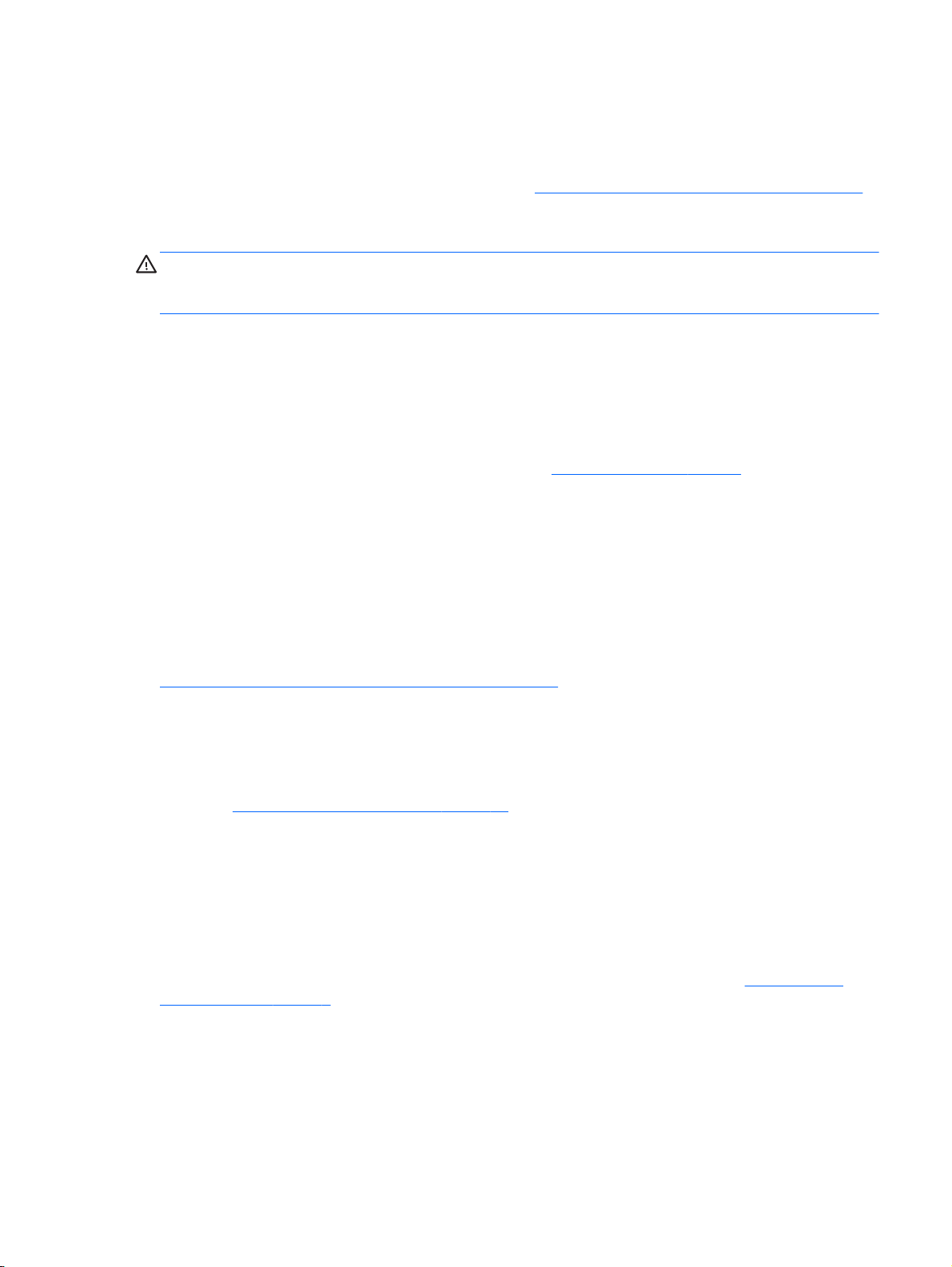
Ohjelmistopäivitysten asentaminen
Tietokoneeseen asennetut HP:n, Microsoft Windowsin ja muiden valmistajien ohjelmistot on
päivitettävä säännöllisesti, jotta ne pystyvät korjaamaan tietoturvaongelmat ja parantamaan
ohjelmistojen suorituskykyä. Lisätietoja on kohdassa
Tärkeiden tietoturvapäivitysten asentaminen
HUOMIO: Microsoft® lähettää ilmoituksia tärkeistä päivityksistä. Voit suojata tietokoneen
tietoturvarikkomuksilta ja tietokoneviruksilta asentamalla kaikki kriittiset päivitykset heti, kun saat
niistä ilmoituksen Microsoftilta.
Voit valita myös päivitysten automaattisen asennuksen. Voit muuttaa asetuksia kirjoittamalla
aloitusnäyttöön o ja valitsemalla Ohjauspaneeli. Valitse Järjestelmä ja turvallisuus, valitse Windowspäivitys, valitse Muuta asetuksia ja toimi näyttöön tulevien ohjeiden mukaan.
HP:n ja muiden valmistajien ohjelmistopäivitysten asentaminen
HP suosittelee, että päivität tietokoneeseen alun perin asennetut ohjelmistot ja ohjaimet
säännöllisesti. Voit ladata uusimmat versiot osoitteesta
rekisteröityä vastaanottamaan automaattisen päivitystiedotteen, kun uusia ohjaimia tai ohjelmistoja
on saatavana.
Jos olet asentanut muiden valmistajien ohjelmistoja hankittuasi tietokoneen, päivitä ne säännöllisesti.
Ohjelmistovalmistajilta on saatavilla tietoturvaongelmien korjaamiseen ja ohjelmiston
toiminnallisuuden parantamiseen tarkoitettuja ohjelmistopäivityksiä.
Ohjelmien ja ohjainten päivittäminen sivulla 47.
http://www.hp.com/support. Täällä voit myös
Langattoman verkon suojaaminen
Kun määrität langattoman verkon, ota aina suojaustoiminnot käyttöön. Lisätietoja on kohdassa
Langattoman lähiverkon (WLAN) suojaaminen sivulla 20.
Ohjelmistojen ja tietojen varmuuskopiointi
Varmuuskopioi ohjelmistot ja tiedot säännöllisesti. Tällä voit estää niitä katoamasta tai
vahingoittumasta virushyökkäyksen tai ohjelmiston tai laitteiston vioittumisen vuoksi. Lisätietoja on
kohdassa
Varmuuskopiointi ja palautus sivulla 58.
Valinnaisen vaijerilukon käyttäminen
Vaijerilukon tarkoituksena on vaikeuttaa tietokoneen väärinkäyttöä ja varastamista, mutta se ei
välttämättä riitä estämään niitä. Vaijerilukkoja kehotetaan käyttämään vain osana varkauksien
vastaista kokonaisvaltaista tietoturvaratkaisua.
Oman tietokoneesi lukitusvaijerin kiinnityspaikka saattaa näyttää hieman erilaiselta kuin tämän luvun
kuvassa. Oman tietokoneesi lukitusvaijerin kiinnityspaikan sijainnin näet kohdassa
tietokoneeseen sivulla 5.
1. Kierrä vaijerilukko turvallisen esineen ympärille.
2. Aseta avain (1) vaijerilukkoon (2).
Perehtyminen
Ohjelmistopäivitysten asentaminen 53

3. Aseta vaijerilukon pää tietokoneessa olevaan vaijerilukon kiinnityspaikkaan (3) ja lukitse sitten
vaijerilukko avaimella.
4. Poista avain ja säilytä sitä turvallisessa paikassa.
54 Luku 8 Tietokoneen ja tietojen suojaaminen

9 Setup Utility (BIOS) -apuohjelman ja HP
PC Hardware Diagnostics (UEFI) apuohjelman käyttäminen
Setup Utility -apuohjelma eli BIOS-järjestelmä (Basic Input/Output System) hallitsee kaikkien
järjestelmän syöttö- ja lähtölaitteiden (esimerkiksi levyasemien, näytön, näppäimistön, hiiren ja
tulostimen) välistä tiedonsiirtoa. Setup Utility (BIOS) -apuohjelma sisältää asennettujen laitetyyppien
asetukset, tietokoneen käynnistysjärjestyksen, järjestelmämuistin ja laajennetun muistin.
Setup Utility (BIOS) -apuohjelman käynnistäminen
Voit käynnistää Setup Utility (BIOS) -apuohjelman käynnistämällä tietokoneen tai käynnistämällä sen
uudelleen, painamalla nopeasti esc-näppäintä ja painamalla sitten f10-näppäintä.
HUOMAUTUS: Ole erittäin varovainen, kun muutat Setup Utility (BIOS) -apuohjelman asetuksia.
Virheet voivat estää tietokoneen asianmukaisen toiminnan.
BIOSin päivittäminen
Päivitettyjä BIOS-versioita voi olla saatavissa HP:n sivustosta.
Useimmat HP:n sivustossa olevat BIOS-päivitykset on pakattu
Jotkin päivitystiedostot sisältävät Readme.txt-tiedoston, joka sisältää tietoja päivitystiedoston
asentamisesta ja vianmäärityksestä.
BIOS-version määrittäminen
Jos haluat tietää, sisältävätkö BIOS-päivitykset tietokoneeseen asennettuja BIOS-muistia uudemmat
versiot, tarkista tietokoneessa oleva järjestelmän BIOS-muistin versio.
BIOS-versiotiedot (jotka tunnetaan myös nimillä
painamalla fn+esc (jos olet jo Windowsissa) tai käyttämällä Setup Utility (BIOS) -apuohjelmaa.
1. Käynnistä Setup Utility (BIOS) -apuohjelma (katso kohta
käynnistäminen sivulla 55.
2. Valitse nuolinäppäimillä Main (Päävalikko).
3. Voit sulkea Setup Utility (BIOS) -apuohjelman asetuksia tallentamatta valitsemalla
nuolinäppäimillä Lopeta, Hylkää muutokset ja lopeta ja painamalla sitten enter-näppäintä.
4. Valitse Kyllä.
ROM date
SoftPaq
ja
System BIOS
Setup Utility (BIOS) -apuohjelman
-tiedostoiksi.
) voidaan näyttää
Setup Utility (BIOS) -apuohjelman käynnistäminen 55

BIOS-päivityksen lataaminen
HUOMIO: Lataa ja asenna BIOS-päivitys vain, kun tietokone on liitetty verkkovirtalaitteella
luotettavaan ulkoiseen virtalähteeseen. Tällä voit vähentää tietokoneen vahingoittumisen ja
asennuksen epäonnistumisen riskiä. Älä lataa tai asenna järjestelmän BIOS-päivitystä
tietokoneeseen, jos se toimii akkuvirralla tai jos se on telakoitu lisävarusteena saatavaan
telakointilaitteeseen tai liitetty valinnaiseen virtalähteeseen. Toimi lataamisen ja asennuksen aikana
seuraavasti:
Älä ota tietokonetta irti sähköverkosta irrottamalla virtajohtoa pistorasiasta.
Älä sammuta tietokonetta äläkä käynnistä lepo- tai horrostilaa.
Älä lisää, poista, liitä tai irrota mitään laitetta, kaapelia tai johtoa.
1. Kirjoita aloitusnäyttöön hp support assistant ja valitse sitten HP Support Assistant -
sovellus.
2. Valitse Updates and tune-ups (Päivitykset ja eheytykset) ja sitten Tarkista HP-päivitykset nyt.
3. Tunnista tietokoneesi ja valitse BIOS-päivitys, jonka haluat ladata, noudattamalla näyttöön
tulevia ohjeita.
4. Kun olet tiedostojen latausalueella, toimi seuraavasti:
a. Etsi BIOS-päivitys, joka on uudempi kuin tietokoneessa oleva BIOS-versio. Merkitse
muistiin päivämäärä, nimi tai muu tunniste. Saatat tarvita näitä tietoja myöhemmin, kun etsit
kiintolevyltä sille tallennettua päivitystä.
b. Lataa päivitys kiintolevylle noudattamalla näyttöön tulevia ohjeita.
Merkitse muistiin kiintolevyn polku, johon BIOS-päivitys ladataan. Tarvitset polkua, kun olet
valmis asentamaan päivityksen.
HUOMAUTUS: Jos liität tietokoneen verkkoon, pyydä ohjeita verkonvalvojalta ennen
ohjelmistojen päivittämistä, varsinkin ennen BIOS-päivityksiä.
BIOS-muistin asennustoimenpiteet vaihtelevat. Toimi näyttöön tulevien ohjeiden mukaan, kun päivitys
on latautunut kokonaan. Jos ohjeita ei näy, toimi seuraavasti:
1. Kirjoita aloitusnäyttöön tiedosto ja valitse Resurssienhallinta.
2. Kaksoisnapsauta kiintolevyaseman kuvaketta. Kiintolevyn tunnus on yleensä Paikallinen levy
(C:).
3. Siirry muistiin kirjoittamaasi hakemistopolkua käyttäen siihen kiintolevyn kansioon, johon päivitys
on tallennettu.
4. Kaksoisnapsauta tiedostoa, jonka tiedostotunniste on .exe (esimerkiksi
BIOS-asennus käynnistyy.
5. Suorita asennus loppuun noudattamalla näyttöön tulevia ohjeita.
HUOMAUTUS: Jos näyttöön tulee ilmoitus, että asennus onnistui, voit poistaa verkosta ladatun
tiedoston kiintolevyltä.
tiedostonimi
.exe).
HP PC Hardware Diagnostics (UEFI) -apuohjelman käyttö
HP PC Hardware Diagnostics (Unified Extensible Firmware Interface, UEFI) -apuohjelman avulla voit
suorittaa diagnostiikkatestejä selvittääksesi, toimiiko tietokoneen laitteisto kunnolla. Työkalu toimii
56 Luku 9 Setup Utility (BIOS) -apuohjelman ja HP PC Hardware Diagnostics (UEFI) -apuohjelman
käyttäminen

käyttöjärjestelmän ulkopuolella, jotta laitteistoviat voidaan erottaa mahdollisesti järjestelmästä tai
muista ohjelmistokomponenteista johtuvista ongelmista.
Voit käynnistää HP PC Hardware Diagnostics (UEFI) -apuohjelman seuraavasti:
1. Kytke tietokoneeseen virta tai käynnistä se uudelleen. Kun näytön vasemmassa alakulmassa
näkyy viesti ”Press the ESC key for Startup Menu” (Siirry käynnistysvalikkoon painamalla ESCnäppäintä), paina esc-näppäintä. Kun näyttöön tulee Käynnistä-valikko, paina f2-näppäintä.
BIOS etsii vianmääritystyökaluja kolmesta eri sijainnista seuraavassa järjestyksessä:
a. tietokoneeseen liitetty USB-asema
HUOMAUTUS: Jos haluat ladata HP PC Hardware Diagnostics (UEFI) -työkalun USB-
asemaan, katso kohtaa
USB-laitteeseen sivulla 57.
b. kiintolevy
c. BIOS.
2. Kun vianmääritystyökalu avautuu, valitse haluamasi vianmääritystesti näppäimistön
nuolinäppäimillä ja toimi näyttöön tulevien ohjeiden mukaan.
HUOMAUTUS: Jos haluat pysäyttää käynnissä olevan vianmääritystestin, paina esc-näppäintä.
HP PC Hardware Diagnostics (UEFI) -apuohjelman lataaminen
HP PC Hardware Diagnostics (UEFI) -apuohjelman lataaminen USB-laitteeseen
HUOMAUTUS: HP PC Hardware Diagnostics (UEFI) -ohjelman latausohjeet ovat saatavilla vain
englanninkielisinä.
1. Siirry osoitteeseen http://www.hp.com.
2. Osoita sivun ylälaidassa näkyvää kohtaa Tuki ja valitse Ohjainten lataaminen.
3. Kirjoita tuotenimi tekstikenttään ja valitse Siirry.
TAI
Valitse Etsi nyt ja anna HP:n tunnistaa tuote automaattisesti.
4. Valitse tietokoneen malli ja käyttöjärjestelmä.
5. Valitse Diagnostic (Diagnostiikka) -kohdassa vaihtoehto HP UEFI Support Environment.
TAI
Napsauta Download (Lataa) ja valitse sitten Run (Suorita).
HP PC Hardware Diagnostics (UEFI) -apuohjelman käyttö 57

10 Varmuuskopiointi ja palautus
Tässä luvussa on tietoja seuraavista prosesseista:
Palautustietovälineiden ja varmuuskopioiden luominen
●
Järjestelmän palauttaminen
●
Palautustietovälineiden ja varmuuskopioiden luominen
1. Luo HP Recovery -tietovälineet tietokoneen asetusten määrittämisen jälkeen. Tässä vaiheessa
luodaan varmuuskopio tietokoneen HP Recovery -osiosta. Varmuuskopion avulla alkuperäinen
käyttöjärjestelmä voidaan asentaa uudelleen, jos kiintolevy vioittuu tai se vaihdetaan.
HP Recovery -tietoväline tuo käyttöön seuraavat palautusvaihtoehdot:
Järjestelmän palautus – asentaa alkuperäisen käyttöjärjestelmän ja tehtaalla asennetut
●
ohjelmat uudelleen.
Minimoitu näköistiedoston palautus – asentaa käyttöjärjestelmän sekä kaikki laitteisiin
●
liittyvät ohjaimet ja ohjelmistot uudelleen, mutta ei asenna muita sovelluksia.
Tehdasasetusten palautus – Palauttaa tietokoneen alkuperäiset tehdasasetukset
●
poistamalla kiintolevyltä kaikki tiedot ja luomalla osiot uudelleen. Tämän jälkeen se asentaa
käyttöjärjestelmän ja tehtaalla asennetut ohjelmistot uudelleen.
HP Recovery -tietovälineiden luominen sivulla 58.
Katso
2. Käytä Windows-työkaluja, kun haluat luoda järjestelmän palautuspisteitä ja varmuuskopioita
henkilökohtaisista tiedoista. Lisätietoja näistä on Ohjeessa ja tuessa. Kirjoita aloitusnäyttöön
ohje ja valitse Ohje ja tuki.
HP Recovery -tietovälineiden luominen
HP Recovery Manager on ohjelmisto, jonka avulla voit luoda palautustietovälineet tietokoneen
asetusten onnistuneen määrittämisen jälkeen. HP Recovery -tietovälineillä voidaan suorittaa myös
järjestelmän palautus kiintolevyn vioittuessa. Järjestelmän palautustoiminto asentaa tehtaalla
asennetun alkuperäisen käyttöjärjestelmän ja ohjelmistot uudelleen sekä määrittää sen jälkeen
ohjelmistojen asetukset. HP Recovery -tietovälineitä voidaan käyttää myös järjestelmän
mukauttamiseen tai näköistiedoston palauttamiseen, jos kiintolevy vaihdetaan.
Voit luoda vain yhden HP Recovery -tietovälineiden sarjan. Käsittele palautustyökaluja
●
huolellisesti ja säilytä niitä turvallisessa paikassa.
HP Recovery Manager tutkii tietokoneen ja määrittää tyhjällä USB-muistitikulla tarvittavan
●
tallennuskapasiteetin tai tarvittavien tyhjien DVD-levyjen määrän.
Jos haluat luoda palautuslevyjä, tietokoneessa on oltava DVD-levyjen kirjoitustoiminnolla
●
varustettu optinen asema, jossa voi käyttää vain laadukkaita, tyhjiä DVD-R-, DVD+R-, DVD-R
DL- tai DVD+R DL -levyjä. Älä käytä uudelleenkirjoitettavia levyjä, kuten CD-RW- ja DVD±RWlevyjä tai kaksikerroksisia DVD±RW- ja BD-RE-levyjä (uudelleenkirjoitettavia Blu-ray Disc levyjä). Ne eivät ole yhteensopivia HP Recovery Manager -ohjelmiston kanssa. Käytä sen sijaan
laadukasta, tyhjää USB-muistitikkua.
58 Luku 10 Varmuuskopiointi ja palautus

Jos tietokoneessa ei ole DVD-levyjen kirjoitustoiminnolla varustettua sisäänrakennettua optista
●
asemaa, mutta haluat luoda DVD-palautustietovälineitä, voit luoda palautuslevyt käyttämällä
ulkoista optista asemaa (hankittava erikseen) tai hankkia tietokoneesi palautuslevyt tuesta.
Lisätietoja on tietokoneen mukana toimitetussa
puhelinnumerot) -oppaassa. Voit myös hakea yhteystietoja HP:n verkkosivuilta. Siirry
osoitteeseen
ohjeiden mukaan. Jos käytät ulkoista optista asemaa, se on liitettävä suoraan tietokoneen USBporttiin. Asemaa ei voi liittää ulkoisen aseman USB-porttiin, kuten USB-keskittimeen.
Varmista ennen palautustietovälineiden luontia, että tietokone on liitetty verkkovirtaan.
●
Luontiprosessi voi kestää jopa yli tunnin. Älä keskeytä luontiprosessia.
●
Voit tarvittaessa lopettaa ohjelman, ennen kuin DVD-palautustietovälineiden luominen on valmis.
●
HP Recovery Manager keskeyttää nykyisen DVD-levyn polttamisen. Kun käynnistät HP
Recovery Managerin seuraavan kerran, sinua kehotetaan jatkamaan prosessia, ja jäljellä olevat
levyt poltetaan.
Voit luoda HP Recovery -tietovälineet seuraavasti:
TÄRKEÄÄ: Kytke taulutietokone näppäimistötelakkaan ennen näiden vaiheiden suorittamista (vain
tietyissä malleissa).
1. Kirjoita aloitusnäyttöön r ja valitse HP Recovery Manager.
2. Valitse Palautusvälineen luominen ja toimi sitten näyttöön tulevien ohjeiden mukaan.
http://www.hp.com/support, valitse maasi tai alueesi, ja toimi näyttöön tulevien
Worldwide Telephone Numbers
(Maakohtaiset
Jos joudut joskus palauttamaan järjestelmän, katso
sivulla 60.
Palauttaminen
Voit palauttaa järjestelmäsi usealla eri tavalla. Valitse omaa tilannettasi ja kokemustasi parhaiten
vastaava menetelmä.
Windows tarjoaa useita vaihtoehtoja varmuuskopioista palauttamiseksi, tietokoneen
●
päivittämiseksi ja sen palauttamiseksi alkuperäiseen tilaansa. Lisätietoja näistä on Ohjeessa ja
tuessa. Kirjoita aloitusnäyttöön ohje ja valitse Ohje ja tuki.
Jos joudut korjaamaan esiasennettuun sovellukseen tai ohjaimeen liittyvän ongelman, asenna
●
yksittäinen sovellus tai ohjain uudelleen HP Recovery Managerin Ohjainten ja sovellusten
uudelleenasennus -toiminnon avulla.
Kirjoita Käynnistä-näyttöön recovery, valitse HP Recovery Manager, valitse Ohjainten ja
sovellusten uudelleenasennus ja toimi näyttöön tulevien ohjeiden mukaan.
Jos haluat palauttaa tietokoneen asetukset minimoidun näköistiedoston palautuksen avulla, voit
●
valita HP Recovery -osiosta (vain tietyissä malleissa) tai HP Recovery -tietovälineeltä HP:n
Minimoitu näköistiedoston palautus -toiminnon. Minimoitu näköistiedoston palautus asentaa vain
ohjaimet ja laitteiden käyttämät sovellukset uudelleen. Muut näköistiedostossa olevat sovellukset
voidaan asentaa HP Recovery Managerin Ohjainten ja sovellusten uudelleenasennus -toiminnon
avulla.
Palauttaminen HP Recovery Managerin avulla
Lisätietoja on kohdassa
Jos haluat palauttaa tietokoneen alkuperäiset osiot ja sisällön, voit valita järjestelmän
●
palautuksen HP Recovery -osiosta (vain tietyissä malleissa) tai käyttää luomaasi HP Recovery tietovälinettä. Lisätietoja on kohdassa
sivulla 60. Jos et ole vielä luonut palautusvälinettä, katso HP Recovery -tietovälineiden
luominen sivulla 58.
Palauttaminen HP Recovery Managerin avulla sivulla 60.
Palauttaminen HP Recovery Managerin avulla
Palauttaminen 59

Jos olet vaihtanut kiintolevyn, voit palauttaa alkuperäisen näköistiedoston uuteen asemaan HP
●
Recovery -tietovälineiden Tehdasasetusten palautus -toiminnon avulla. Lisätietoja on kohdassa
Palauttaminen HP Recovery Managerin avulla sivulla 60.
Jos haluat poistaa palautusosion vapauttaaksesi kiintolevytilaa, voit käyttää HP Recovery
●
Managerin Poista palautusosio -toimintoa.
Lisätietoja on kohdassa HP Recovery -osion poistaminen (vain tietyissä malleissa) sivulla 62.
Palauttaminen HP Recovery Managerin avulla
HP Recovery Manager -ohjelmiston avulla tietokone voidaan palauttaa alkuperäisiin tehdasasetuksiin
käyttämällä luotua HP Recovery -tietovälinettä tai -osiota (vain tietyissä malleissa). Jos et ole vielä
luonut palautusvälinettä, katso
HP Recovery -tietovälinettä käytettäessä voit valita jonkin seuraavista palautusvaihtoehdoista:
Järjestelmän palautus – asentaa alkuperäisen käyttöjärjestelmän uudelleen ja määrittää
●
tehtaalla asennettujen ohjelmien asetukset.
Minimoitu näköistiedoston palautus (vain tietyissä malleissa) – asentaa käyttöjärjestelmän sekä
●
kaikki laitteisiin liittyvät ohjaimet ja ohjelmistot uudelleen, mutta ei asenna muita
ohjelmistosovelluksia.
Tehdasasetusten palautus – Palauttaa tietokoneen alkuperäiset tehdasasetukset poistamalla
●
kiintolevyltä kaikki tiedot ja luomalla osiot uudelleen. Tämän jälkeen se asentaa
käyttöjärjestelmän ja tehtaalla asennetut ohjelmistot uudelleen.
HP Recovery -tietovälineiden luominen sivulla 58.
HP Recovery -osio (vain tietyissä malleissa) mahdollistaa järjestelmän palautuksen ja minimoidun
näköistiedoston palautuksen.
Hyvä tietää
●
●
●
●
●
TÄRKEÄÄ: HP Recovery Manager ei automaattisesti varmuuskopioi henkilökohtaisia tietoja.
Varmuuskopioi kaikki tarvitsemasi henkilökohtaiset tiedot ennen palautuksen aloittamista.
HP Recovery Manager palauttaa vain ohjelmat, jotka on asennettu valmiiksi tietokoneeseen.
Muut kuin tietokoneen mukana toimitetut ohjelmistot on ladattava valmistajan verkkosivustosta
tai asennettava uudelleen valmistajan toimittamalta tietovälineeltä.
Palauttamista HP Recovery Managerin avulla on pidettävä viimeisenä keinona korjata
tietokoneeseen liittyvät ongelmat.
Tietokoneen kiintolevyn vioittuessa on käytettävä HP Recovery -tietovälinettä. Jos et ole vielä
luonut palautusvälinettä, katso
HP Recovery -tietovälinettä on käytettävä silloin, jos haluat käyttää Tehdasasetusten palautus toimintoa. Jos et ole vielä luonut palautusvälinettä, katso
sivulla 58.
Jos HP Recovery -tietoväline ei toimi, voit hankkia järjestelmään tarkoitetut palautustietovälineet
tuesta. Lisätietoja on tietokoneen mukana toimitetussa
(Maakohtaiset puhelinnumerot) -oppaassa. Voit myös hakea yhteystietoja HP:n verkkosivuilta.
Siirry osoitteeseen
tulevien ohjeiden mukaan.
http://www.hp.com/support, valitse maasi tai alueesi, ja toimi näyttöön
HP Recovery -tietovälineiden luominen sivulla 58.
HP Recovery -tietovälineiden luominen
Worldwide Telephone Numbers
60 Luku 10 Varmuuskopiointi ja palautus

Palauttaminen HP Recovery -osion avulla (vain tietyissä malleissa)
HP Recovery -osion avulla (vain tietyissä malleissa) voit palauttaa järjestelmän tai suorittaa
minimoidun näköistiedoston palautuksen ilman palautuslevyjä tai USB-palautusmuistitikkua. Tätä
palautustapaa voi käyttää vain silloin, jos kiintolevy toimii edelleen.
Voit käynnistää HP Recovery Managerin HP Recovery -osiosta seuraavasti:
TÄRKEÄÄ: Kytke taulutietokone näppäimistötelakkaan ennen näiden vaiheiden suorittamista (vain
tietyissä malleissa).
1. Paina f11-näppäintä tietokoneen käynnistyessä.
TAI
Pidä f11-näppäintä virtapainiketta painettaessa painettuna.
2. Valitse käynnistysasetusvalikosta Vianmääritys.
3. Valitse Recovery Manager ja toimi näyttöön tulevien ohjeiden mukaan.
Palauttaminen HP Recovery -tietovälineen avulla
HP Recovery -tietovälineen avulla voit palauttaa alkuperäisen järjestelmän. Voit käyttää tätä
menetelmää, jos järjestelmässäsi ei ole HP Recovery -osiota tai jos kiintolevy ei toimi oikein.
1. Tee mahdollisuuksien mukaan varmuuskopio kaikista omista tiedostoistasi.
2. Aseta luomasi HP Recovery -tietoväline tietokoneeseen ja käynnistä se uudelleen.
HUOMAUTUS: Jos tietokone ei automaattisesti käynnisty HP Recovery Manager -ohjelmiston
avulla uudelleen, muuta tietokoneen käynnistysjärjestystä. Katso
käynnistysjärjestyksen muuttaminen sivulla 61.
3. Toimi näyttöön tulevien ohjeiden mukaan.
Tietokoneen käynnistysjärjestyksen muuttaminen
Jos tietokone ei käynnisty HP Recovery Managerilla uudelleen, voit muuttaa tietokoneen
käynnistysjärjestystä eli laitteiden järjestystä BIOS-muistissa, josta tietokone hakee käynnistystietoja.
Voit valita optisen aseman tai USB-muistitikun.
Voit muuttaa käynnistysjärjestystä seuraavasti:
1. Aseta luomasi HP Recovery -tietoväline tietokoneeseen.
2. Käynnistä tietokone uudelleen, paina nopeasti esc-näppäintä ja avaa sitten käynnistysasetukset
painamalla f9-näppäintä.
3. Valitse optinen asema tai muistitikku, josta haluat suorittaa käynnistyksen.
4. Toimi näyttöön tulevien ohjeiden mukaan.
Tietokoneen
Palauttaminen 61

HP Recovery -osion poistaminen (vain tietyissä malleissa)
HP Recovery Manager -ohjelmiston avulla voit poistaa HP Recovery -osion vapauttaaksesi
kiintolevytilaa.
TÄRKEÄÄ: Kun olet poistanut HP Recovery -osion, et voi enää käyttää Windowsin Päivitä-valintaa,
Windows-valintaa kaiken poistamiseksi ja Windowsin asentamiseksi uudelleen. Tämän lisäksi et voi
suorittaa järjestelmän palautusta tai minimoidun näköistiedoston palautusta HP Recovery -osiosta.
Luo siis HP Recovery -tietoväline ennen palautusosion poistamista Katso
tietovälineiden luominen sivulla 58.
Voit poistaa HP Recovery -osion seuraavasti:
1. Kirjoita aloitusnäyttöön r ja valitse HP Recovery Manager.
2. Valitse Poista palautusosio ja toimi näyttöön tulevien ohjeiden mukaan.
HP Recovery -
62 Luku 10 Varmuuskopiointi ja palautus

11 Teknisiä tietoja
Virransyöttö
Tässä esitetyistä virrankäyttöön liittyvistä tiedoista on hyötyä, jos matkustat ulkomaille tietokoneen
kanssa.
Tietokonetta käytetään tasavirralla, jota saadaan vaihtovirta- tai tasavirtalähteestä. Vaihtovirtalähteen
nimellisjännitteen on oltava 100–240 V, 50–60 Hz. Vaikka tietokonetta voidaan käyttää itsenäisen
tasavirtalähteen kanssa, sitä tulisi käyttää vain HP:n toimittaman ja tietokoneen kanssa käytettäväksi
hyväksymän verkkovirtalaitteen tai tasavirtalähteen kanssa.
Tämä tietokone voi käyttää tasavirtaa seuraavien määritysten mukaisesti: Käyttöjännite ja -virta
vaihtelevat ympäristön mukaan.
Virransyöttö Nimellisarvo
Käyttöjännite ja -virta 19,5 V dc @ 2,31 A – 45 W
HP:n ulkoisen virtalähteen
tasavirtapistoke
19,5 V dc @ 3,33 A – 65 W (vain tietyissä malleissa)
HUOMAUTUS: Tämä tuote on suunniteltu Norjassa käytettäviin tietotekniikan sähköjärjestelmiin,
joiden vaihejännite on korkeintaan 240 V rms.
HUOMAUTUS: Tietokoneen käyttöjännite ja -virta on ilmoitettu viranomaisten ilmoitukset -tarrassa.
Käyttöympäristö
Tekijä Metrijärjestelmä Yhdysvallat
Lämpötila
Käytössä 5–35 °C 41–95 °F
Poissa käytöstä -20–60 °C -4–140 °F
Suhteellinen kosteus (tiivistymätön)
Käytössä 10–90 % 10–90 %
Poissa käytöstä 5–95 % 5–95 %
Suurin korkeus (paineistamaton)
Käytössä -15–3 048 m -50–10 000 jalkaa
Poissa käytöstä -15–12 192 m -50–40 000 jalkaa
Virransyöttö 63

12 Staattisen sähkön purkaus
Staattisen sähkön purkauksella tarkoitetaan staattisen sähkövarauksen purkautumista kahden
esineen tai kappaleen koskettaessa toisiaan. Esimerkiksi ovenkahvasta lattiamaton päällä
kävelemisen jälkeen saatu sähköisku johtuu staattisesta sähköstä.
Sormista tai muusta sähköä johtavasta lähteestä purkautuva staattinen sähkö voi vahingoittaa
laitteen elektronisia osia. Tietokoneen tai aseman vahingoittumisen ja henkilökohtaisten tai muiden
tärkeiden tietojen menettämisen voi estää seuraavilla varotoimenpiteillä:
Jos poistamis- tai asennusohjeissa neuvotaan irrottamaan tietokoneen virtajohto, varmista, että
●
se on maadoitettu asianmukaisesti, ja poista kansi vasta sitten.
Pidä komponentit omissa staattiselta sähköltä suojatuissa pakkauksissaan, kunnes olet valmis
●
asentamaan ne.
Älä kosketa liittimiä, johtimia tai virtapiirejä. Käsittele elektronisia komponentteja niin vähän kuin
●
mahdollista.
Älä käytä magneettisia työkaluja.
●
Ennen kuin alat käsitellä komponentteja, pura staattinen sähkövaraus koskettamalla
●
komponentin maalaamatonta metallipintaa.
Jos poistat komponentin, laita se staattiselta sähköltä suojattuun pakkaukseen.
●
64 Luku 12 Staattisen sähkön purkaus

Hakemisto
A
akku
akun heikko varaustaso 42
purkautuminen 42
akkutiedot, etsiminen 42
akkuvirta 42
akun heikko varaustaso 42
alkuperäisen järjestelmän
palauttaminen 60
asentaminen
tärkeät tietoturvapäivitykset
53
valinnainen vaijerilukko 53
B
Beats Audio 26
Beats Audio -ohjauspaneeli 26
Beats Audio -pikanäppäin 26
BIOS
päivittäminen 55
päivityksen lataaminen 56
version määrittäminen 55
Bluetooth-laite 16, 21
Bluetooth-tarra 15
C
caps lock -merkkivalo,
tunnistaminen 11
E
esc-näppäin, tunnistaminen 13
F
fn-näppäin, tunnistaminen 13, 39
H
Hauskat toiminnot 2
HDMI
ääniasetusten määrittäminen
27
HDMI-portti
liittäminen 27
tunnistaminen 6, 24
hiiri, ulkoinen
asetusten määrittäminen 29
horrostila
käynnistäminen, kun akun
varaustaso on kriittisen
heikko 42
poistuminen 41
siirtyminen 41
HP:n ja muiden valmistajien
ohjelmistopäivitykset,
asentaminen 53
HP 3D DriveGuard 46
HP PC Hardware Diagnostics
(UEFI)
käyttäminen 57
lataaminen 57
HP Recovery Manager
käynnistysongelmien
korjaaminen 61
käynnistäminen 61
HP Recovery -osio
palauttaminen 61
poistaminen 62
HP Recovery -tietoväline
palauttaminen 61
HP Recovery -tietovälineet
luominen 58
huoltotarrat
etsiminen 15
I
Internet-tietoturvaohjelmisto,
käyttäminen 52
Internet-yhteyden määrittäminen
19
J
julkinen WLAN-verkko 21
järjestelmä ei vastaa 45
järjestelmän palauttaminen 60
järjestelmän palautuspiste
luominen 58
K
kahden sormen puristuszoomaus,
TouchPadin ele 30, 35
kaiuttimet
liittäminen 25
tunnistaminen 12, 24
kiintolevy
HP 3D DriveGuard 46
kiintolevyn merkkivalo 6
korttipaikat
muistikortin lukulaite 6, 24
kosketusnäyttö
käyttäminen 33
kosketusnäytön eleet 37
vierittäminen 35
yhden sormen liu'uttaminen
34
kosketusnäytössä toimivat eleet
36
kiertäminen 36
napautus 34
reunasipaisueleet 36
kriittisen heikko akun varaustaso
42
kuulokkeet ja mikrofonit,
kytkeminen 25
käynnistysjärjestys
muuttaminen HP Recovery
Managerin avulla 61
käyttöympäristö 63
L
LAN, yhteyden muodostaminen
21
langaton verkko, suojaaminen 53
langaton verkko (WLAN)
julkinen WLAN-verkko 21
käyttäminen 18
suojaus 20
tarvittavat laitteet 19
toiminta-alue 21
yhteyden muodostaminen 21
yrityksen WLAN-verkko 21
langattoman laitteen
hyväksyntätarra 15
langattoman lähiverkon (WLAN)
asetusten määrittäminen 19
langattoman yhteyden painike 16
Hakemisto 65
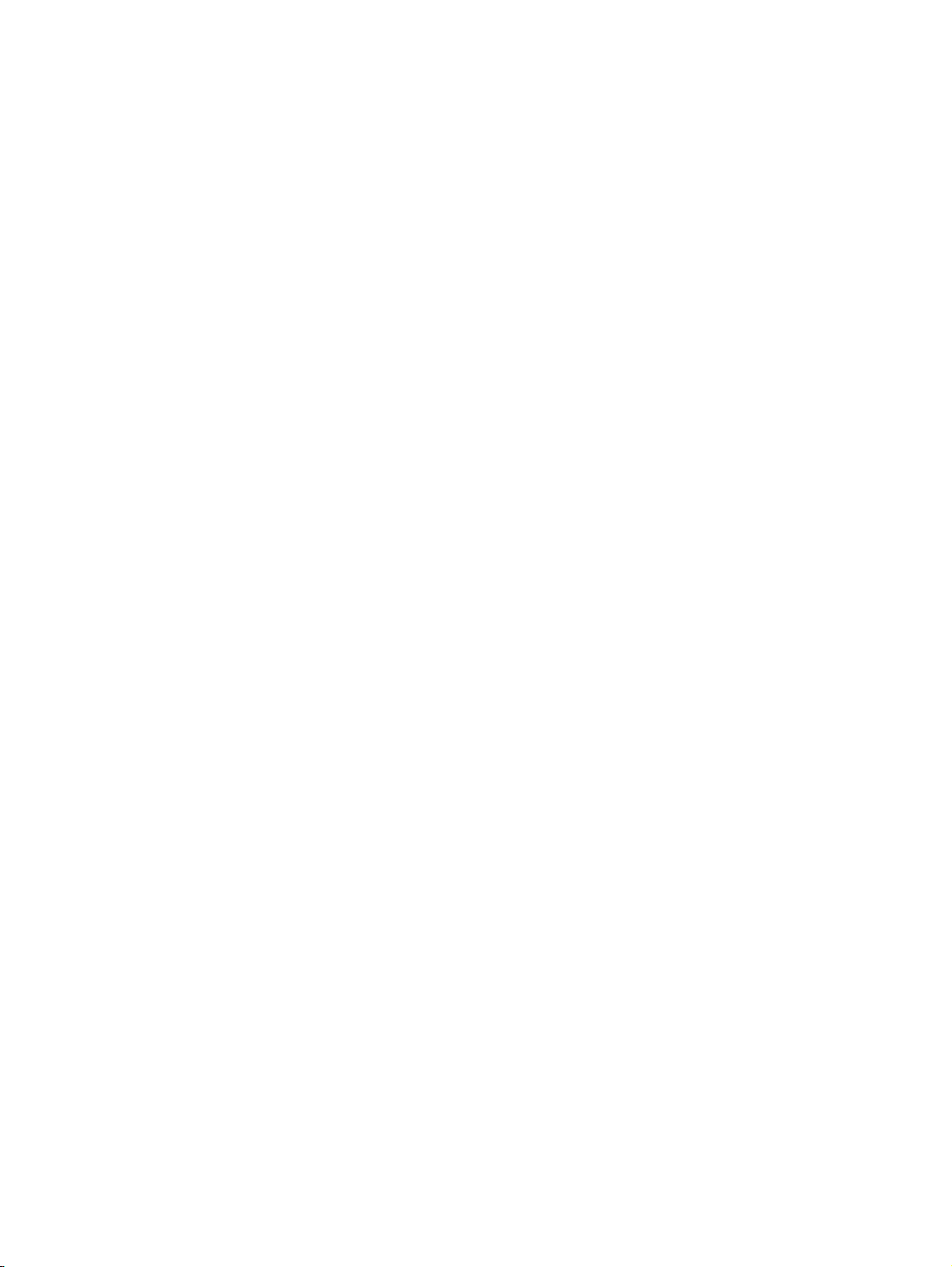
langattoman yhteyden säätimet
käyttöjärjestelmä 16
painike 16
Wireless Assistant -
ohjelmisto 16
lepotila
poistuminen 40
siirtyminen 40
Levyn eheytys -ohjelmisto 46
Levyn uudelleenjärjestäminen -
ohjelmisto 47
liitin, virta 6
liitännät
RJ-45 (verkko) 6, 23
verkko 6, 23
äänilähtö (kuulokkeet / äänitulo
(mikrofoni) 7, 24
M
merkkivalot
caps lock 11
kiintolevy 6
mykistys 11
RJ-45 (verkko) 23
RJ-45-liitännän
(verkkoliitännän) tila 6
verkkovirtalaite 6
virta 11
minimoidun näköistiedoston
palautus 61
minimoitu näköistiedosto
luominen 60
Miracast 28
muistikortin lukulaite,
tunnistaminen 6, 24
muistikortti, tunnistaminen 6
mykistyksen merkkivalo,
tunnistaminen 11
N
näppäimet
esc 13
fn 13
toiminto 13
Windows 13
näppäimistön pikanäppäimet,
tunnistaminen 39
O
ohjelmisto
Levyn eheytys 46
Levyn
uudelleenjärjestäminen 47
ohjelmistojen ja tietojen
varmuuskopiointi 53
ohjelmistopäivitykset,
asentaminen 53
oikean reunan sipaisu 36
osat
näyttö 8
oikealla sivulla olevat 6
pohjassa olevat 14
päällä olevat 10
vasemmalla sivulla olevat 7
P
paikat
vaijerilukko 6
painike
Windows 9
painikkeet
TouchPadin oikea painike 10
TouchPadin vasen painike 10
virta 7, 12
äänenvoimakkuus 24
palauttaminen
HP Recovery Manager 60
HP Recovery -tietovälineiden
avulla 59
järjestelmä 60
käynnistäminen 61
levyt 58, 61
tietoväline 61
tuetut levyt 58
USB-muistitikku 61
vaihtoehdot 59
Windowsin Tiedostohistoria
59
palautusosio
poistaminen 62
palautustietovälineet
luominen 58
luominen HP Recovery
Managerin avulla 59
palomuuriohjelmisto 52
pikanäppäimet
kuvaus 39
käyttäminen 39
pohjassa olevat 15
poistetut tiedostot
palauttaminen 59
portit
HDMI 6, 24, 27
Miracast 28
USB 2.0 7, 25
USB 3.0 6, 24
R
reunasipaisueleet 36
yläreunan sipaisu 37
RJ-45-liitännän (verkkoliitännän)
merkkivalot, tunnistaminen 23
RJ-45-liitännän (verkkoliitännän)
tilan merkkivalot,
tunnistaminen 6
RJ-45-liitäntä (verkkoliitäntä),
tunnistaminen 6, 23
S
salasanasuojauksen
määrittäminen aktivointia
varten 41
salasanat
Setup Utility (BIOS) 51
Windows 51
salasanojen käyttäminen 50
sammutus 45
sarjanumero 15
sarjanumero, tietokone 15
Setup Utility (BIOS) -salasanat
51
sisäinen mikrofoni,
tunnistaminen 9, 23
staattisen sähkön purkaus 64
suojaus, langaton 20
T
tarrat
Bluetooth 15
huolto 15
langattoman laitteen
hyväksyntä 15
Microsoft Certificate of
Authenticity -aitoustodistus
15
sarjanumero 15
viranomaisten ilmoitukset 15
WLAN 15
66 Hakemisto

teräväpiirtolaitteet, liittäminen 27,
28
tietokoneen kuljettaminen
matkoilla 15, 48
tietokoneen lähettäminen 48
tietokoneen puhdistaminen 47
tietokoneen sammuttaminen 45
tietokoneen ylläpito 47
toimintonäppäimet
edellinen kappale tai osa 39
langaton yhteys 39
näyttökuvan siirtäminen 38
näytön kirkkauden
lisääminen 38
näytön kirkkauden
vähentäminen 38
Ohje ja tuki 38
seuraava kappale tai osa 39
toista, keskeytä, jatka 39
tunnistaminen 13
äänen mykistys 38
äänenvoimakkuuden lisäys 39
äänenvoimakkuuden
vähennys 39
TouchPad
painikkeet 10
TouchPadin eleet
kahden sormen
puristuszoomaus 30, 35
kiertäminen 31
vierittäminen 30
TouchPadin kiertoele 31
TouchPadin käyttöalue,
tunnistaminen 10
TouchPadin vieritysele 30
tuetut levyt
palauttaminen 58
tuotteen nimi ja numero,
tietokone 15
tuuletusaukot, tunnistaminen 7,
14
tärkeät tietoturvapäivitykset,
asentaminen 53
U
ulkoinen verkkovirtalähde,
käyttäminen 43
ulkoisen verkkovirtalähteen
käyttäminen 43
USB 2.0 -portti, tunnistaminen 7,
25
USB 3.0 -portit, tunnistaminen 6,
24
V
vaijerilukko, asentaminen 53
vaijerilukon kiinnityspaikka,
tunnistaminen 6
varmuuskopiot 58
vasemman reunan sipaisu 36
verkkokamera
käyttäminen 25
tunnistaminen 9, 23
verkkokameran merkkivalo,
tunnistaminen 8, 23
verkkoliitäntä, tunnistaminen 6,
23
verkkovirtalaite 6
verkkovirtalaite, testaaminen 44
verkkovirtalaitteen testaaminen
44
video 26
viranomaisten ilmoitukset
langattoman laitteen
hyväksyntätarrat 15
viranomaisten ilmoitukset -
tarra 15
virran merkkivalot,
tunnistaminen 11
virransyöttö 63
virta
akku 42
virtaliitin, tunnistaminen 6
virtapainike, tunnistaminen 7, 12
virustorjuntaohjelmisto,
käyttäminen 52
W
Windows
järjestelmän palautuspiste 58
Tiedostohistoria 59
tiedostojen palauttaminen 59
Windows-näppäin,
tunnistaminen 13
Windows-painike, tunnistaminen
9
Windows-salasanat 51
Wireless Assistant -ohjelmisto 16
WLAN- antennit, tunnistaminen 8
WLAN-laite 15, 18
WLAN-tarra 15
Y
yhteyden muodostaminen WLAN-
verkkoon 21
ylläpito
Levyn eheytys 46
Levyn
uudelleenjärjestäminen 47
yrityksen WLAN-verkko 21
Ä
äänenvoimakkuuspainike 8
äänenvoimakkuuspainike,
tunnistaminen 24
äänilähdön (kuulokkeiden) liitäntä /
äänitulon (mikrofonin) liitäntä 7,
24
äänitoiminnot, testaaminen 26
äänitoimintojen testaaminen 26
Hakemisto 67
